このマニュアルでは、「利用申請(時間割版)」の操作方法をご説明します。
※利用申請(時間割)を利用する場合は各種設定内「施設の機能制限」にて
『利用申請(時間割版)』を”使用する”へ変更していただく必要があります。
1.利用申請(時間割版)とは?
保護者アプリを通じて施設を利用する際に必要な情報を入力し申請を行える機能です。
コマ毎の利用希望申請が可能で、利用を希望している利用者の支援をどこの教室で行うかなどの利用調整が可能です。
この機能を利用するには申請パターンの作成等の設定が必要です。
利用申請(時間割版)の設定については『利用申請(時間割版)の設定方法』マニュアルをご確認ください。
2.時間割設定
時間割設定画面に申請パターンやデイリーテンプレートを割り当てることによって、保護者アプリからの利用希望の申請が可能となります。
保護者アプリに利用申請(時間割版)メニューを表示させる場合は、「保護者の機能公開設定」で「利用申請(時間割版)」を”使用する”に切り替える必要があります。
設定方法については『保護者の機能公開設定方法』マニュアルをご確認ください。
(1)時間割個別割り当て
①管理画面にログインし、[時間割設定]をクリック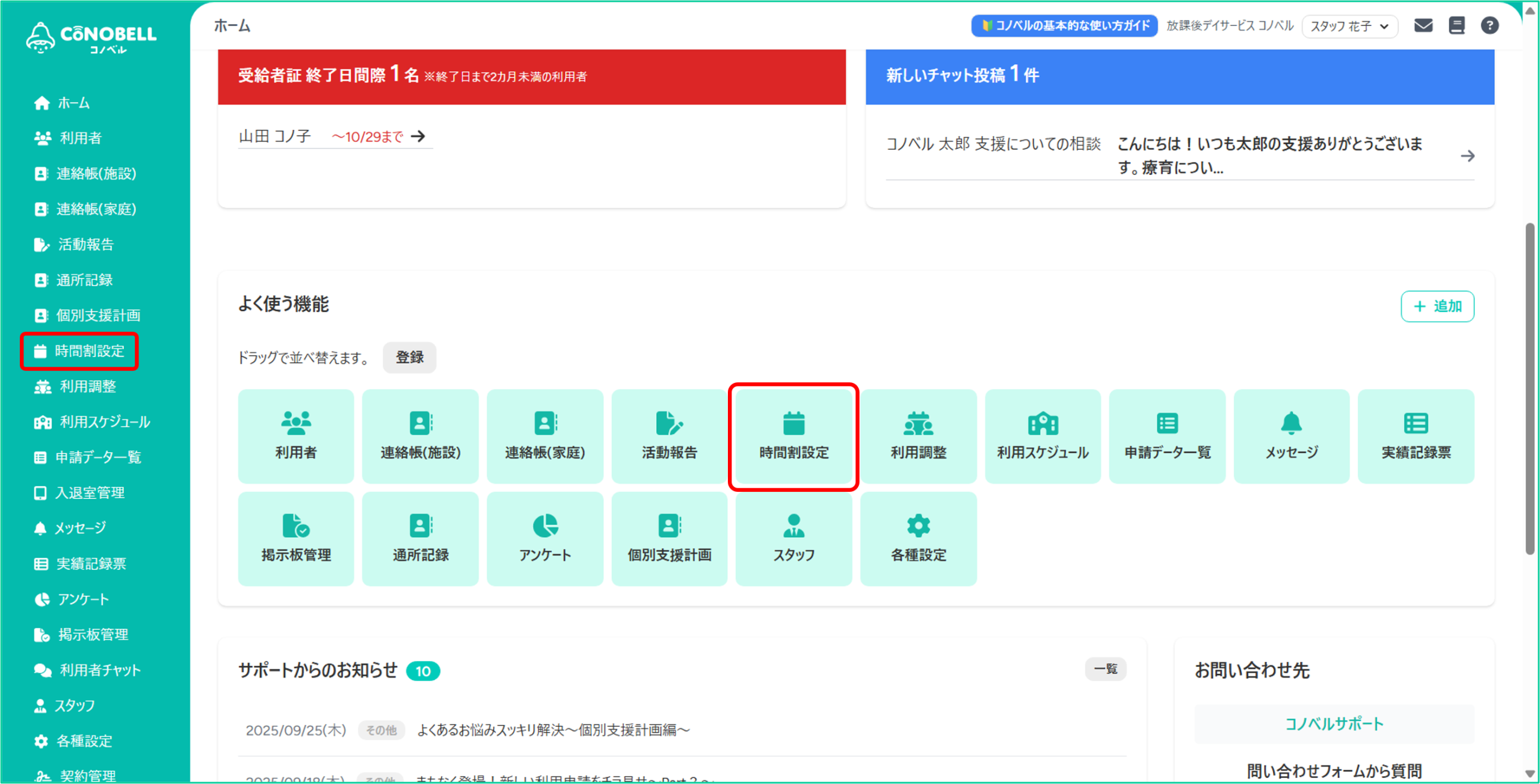
②[<前月][次月>]をクリックし、割り当てたい年月に切り替える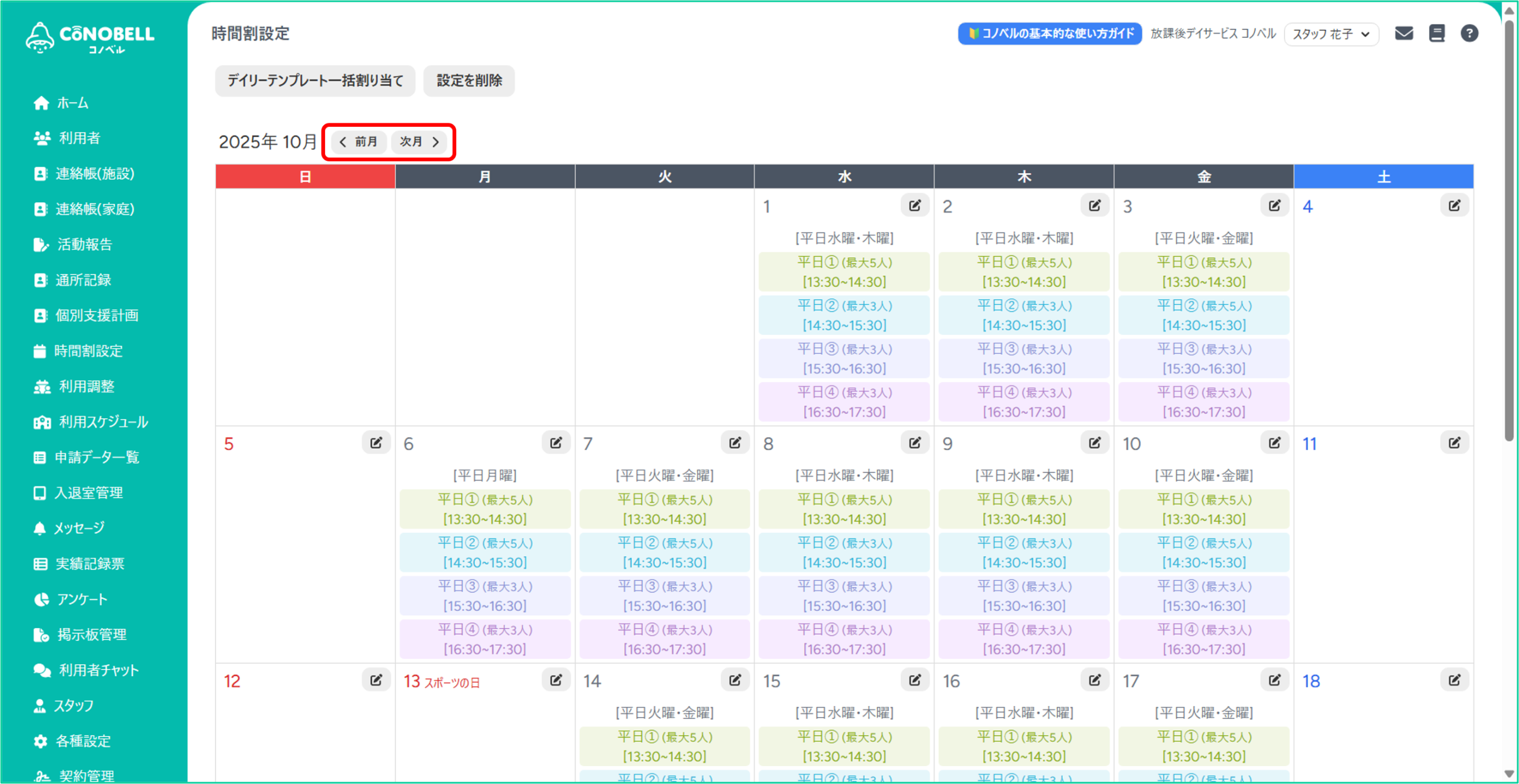
③割り当てたい日付の編集ボタン(メモマーク)をクリック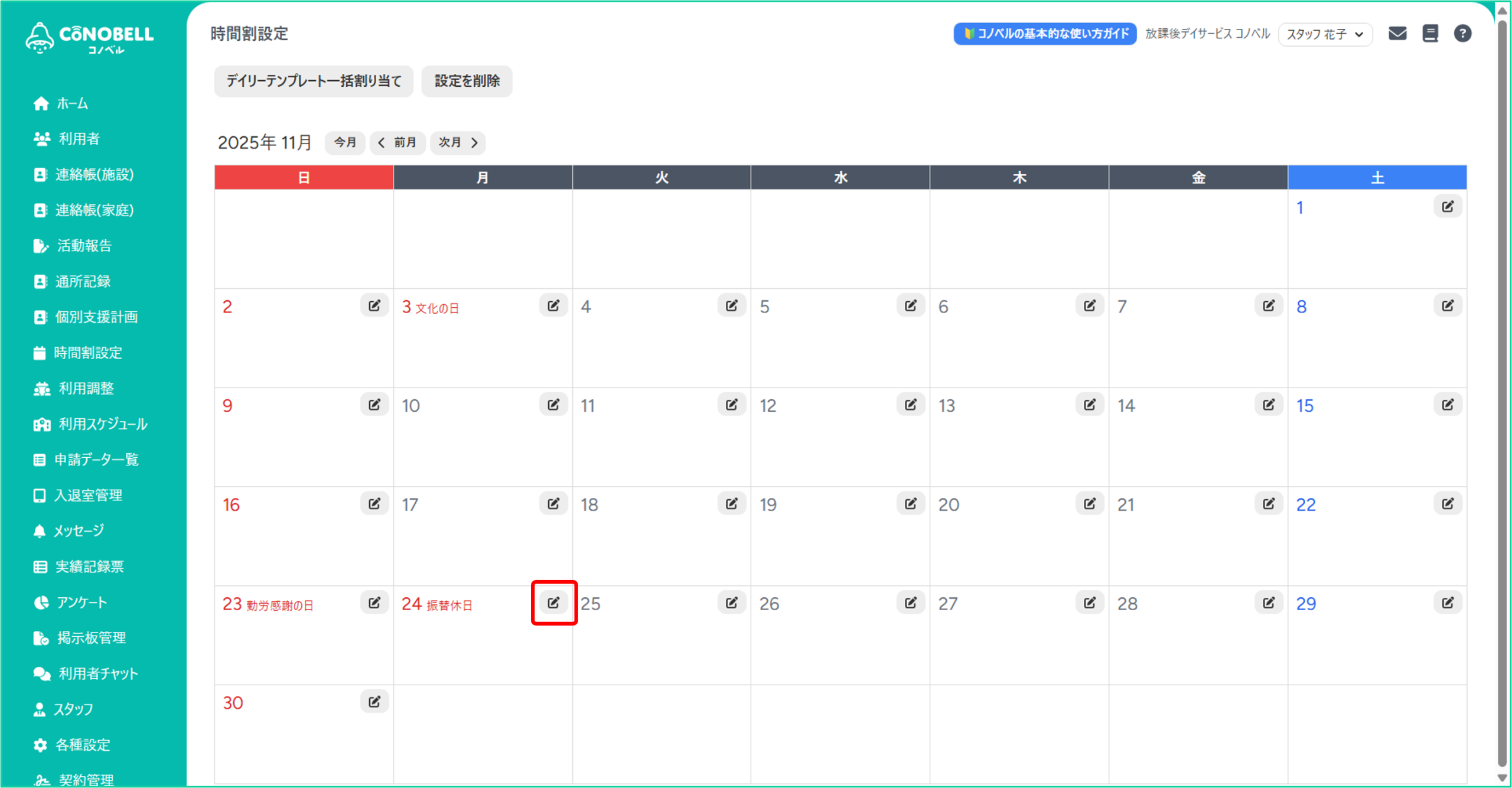
④デイリーテンプレートを設定する場合は「デイリーテンプレート」を選択し、
個別に利用申請パターンを設定する場合は「個別編集」をクリック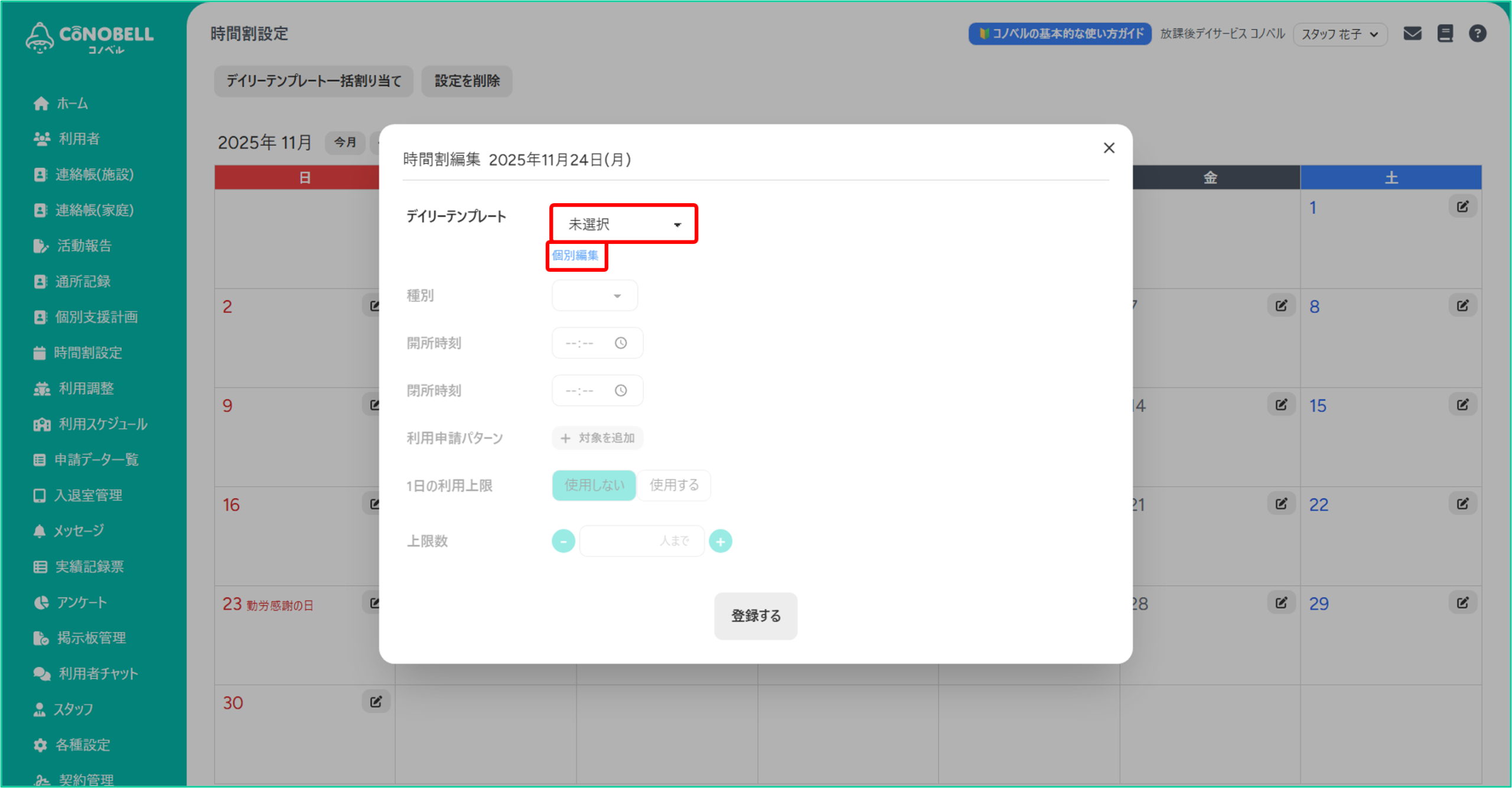
⑤各項目を設定し、[登録する]をクリック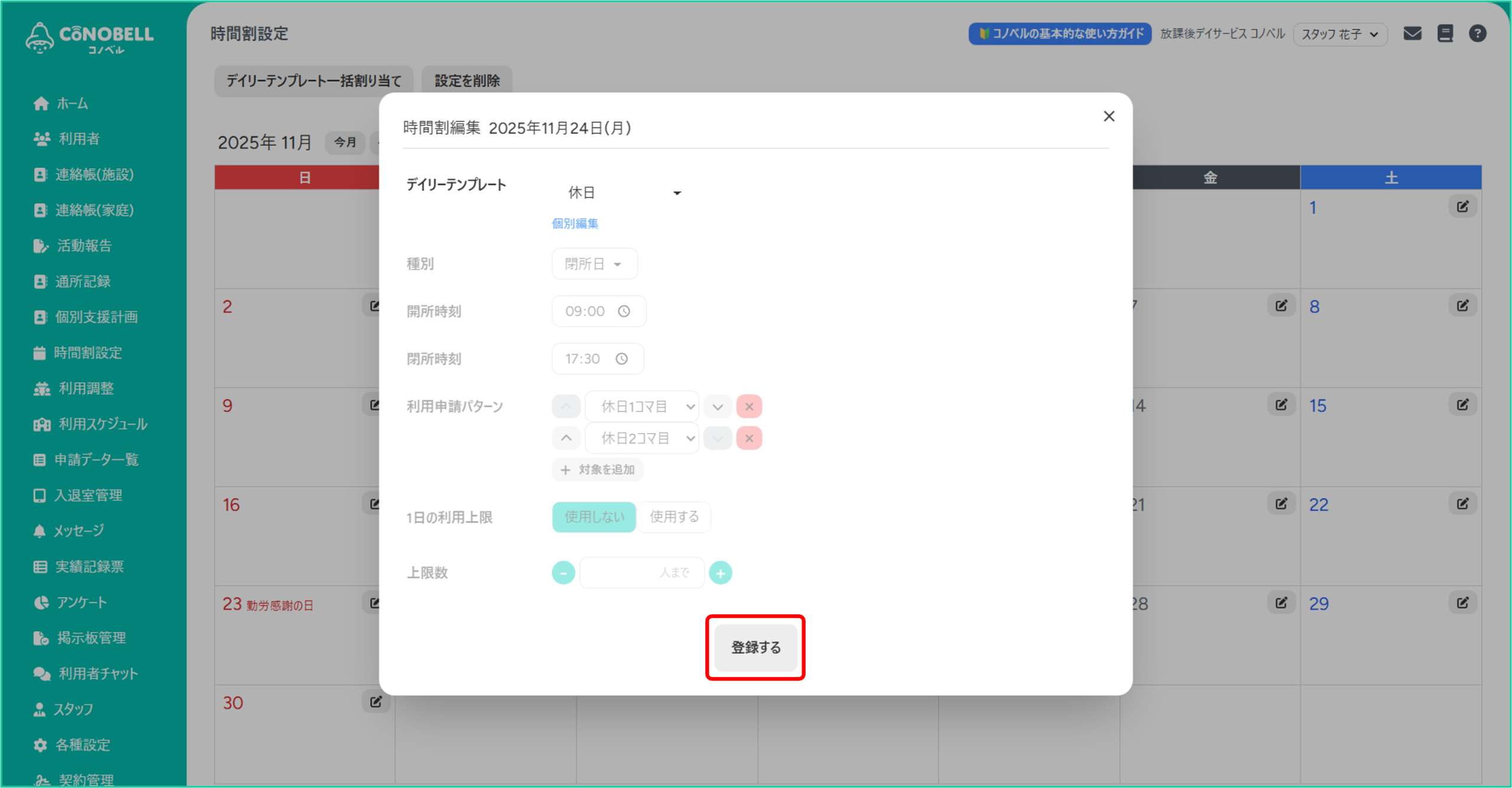
(2)デイリーテンプレート一括割り当て
①時間割設定画面にて、[デイリーテンプレート一括割り当て]ボタンをクリック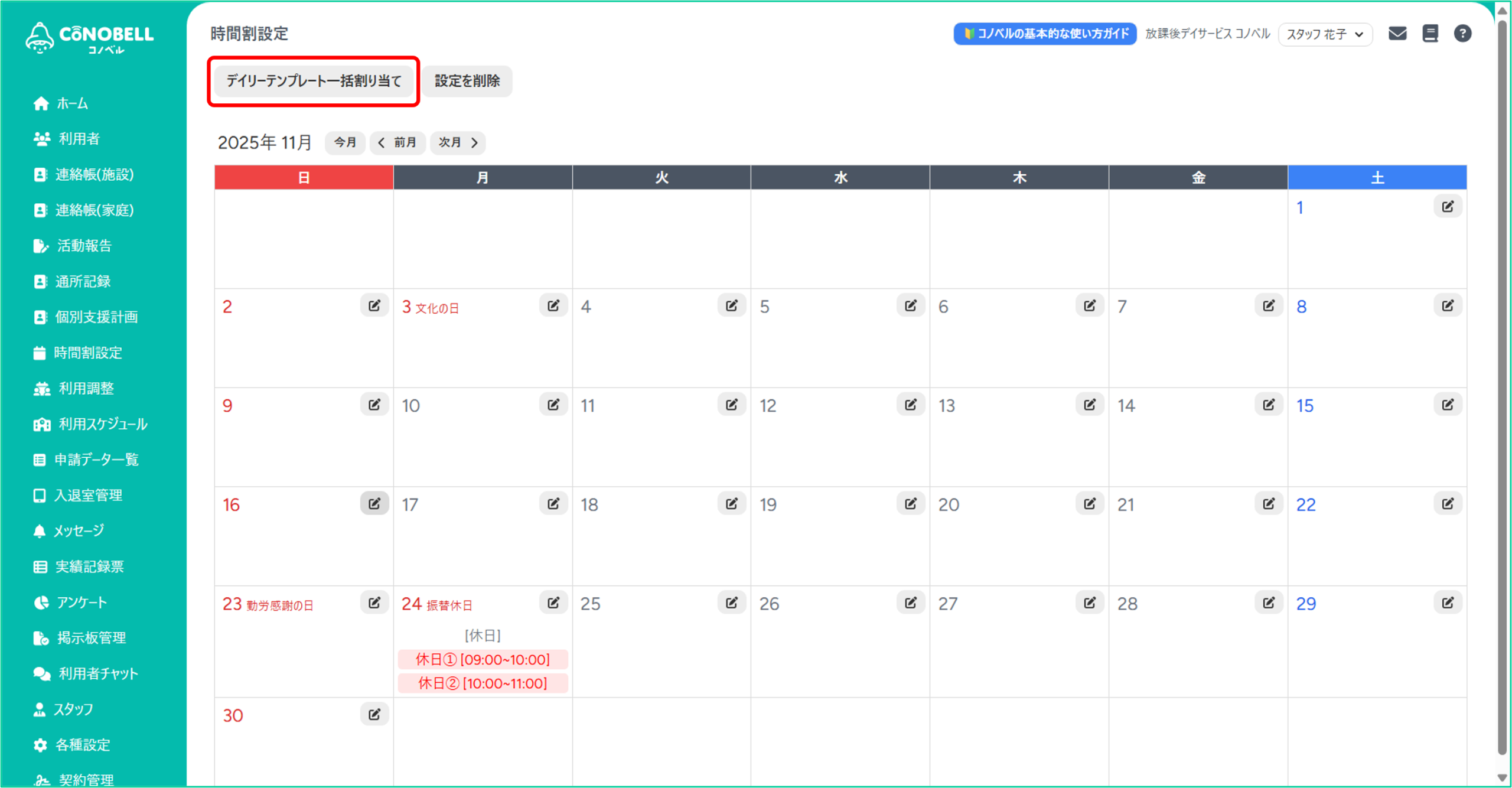
②割り当てたいデイリーテンプレートを選択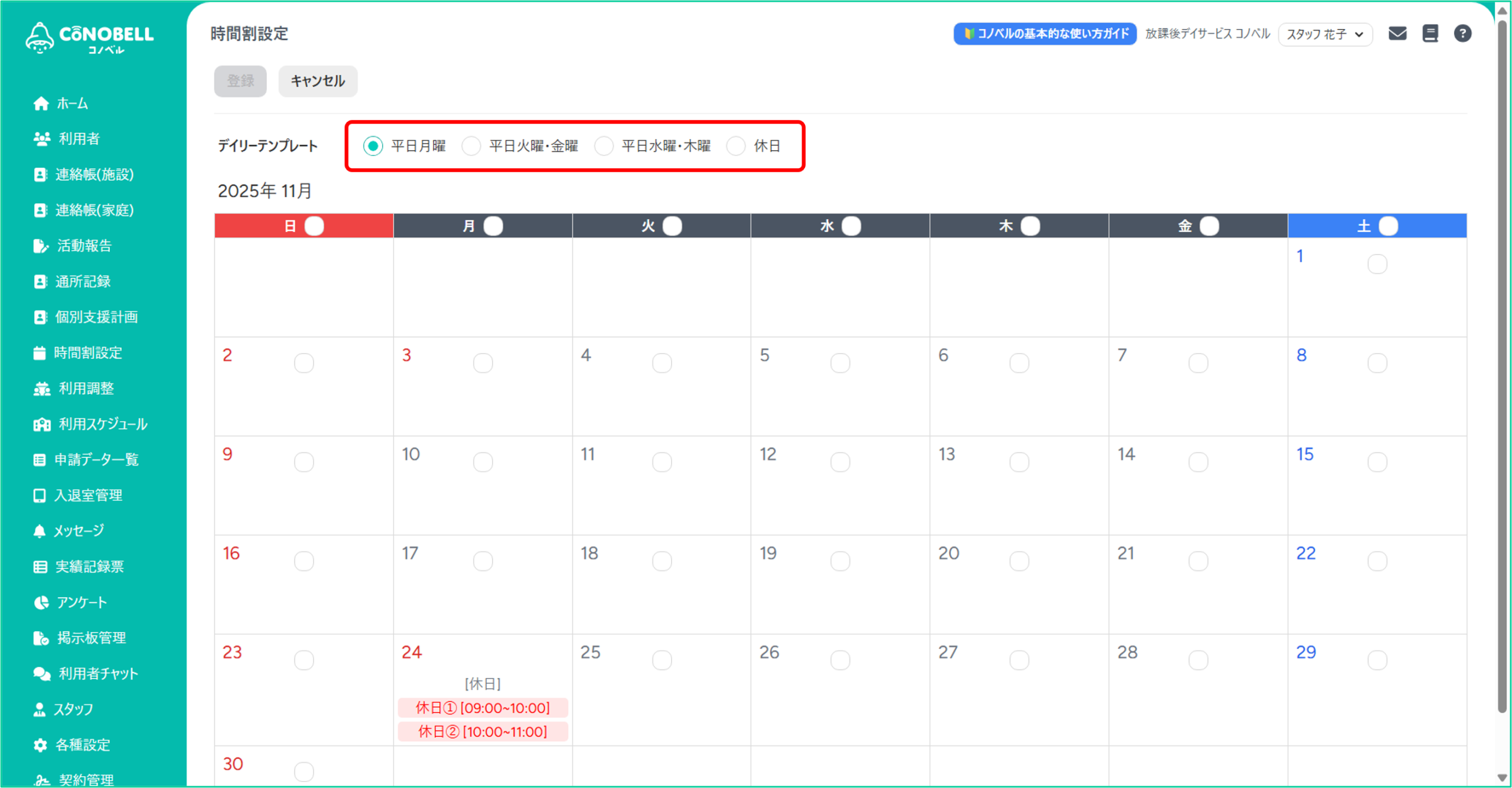
③割り当てたい日付にチェック✓を入れる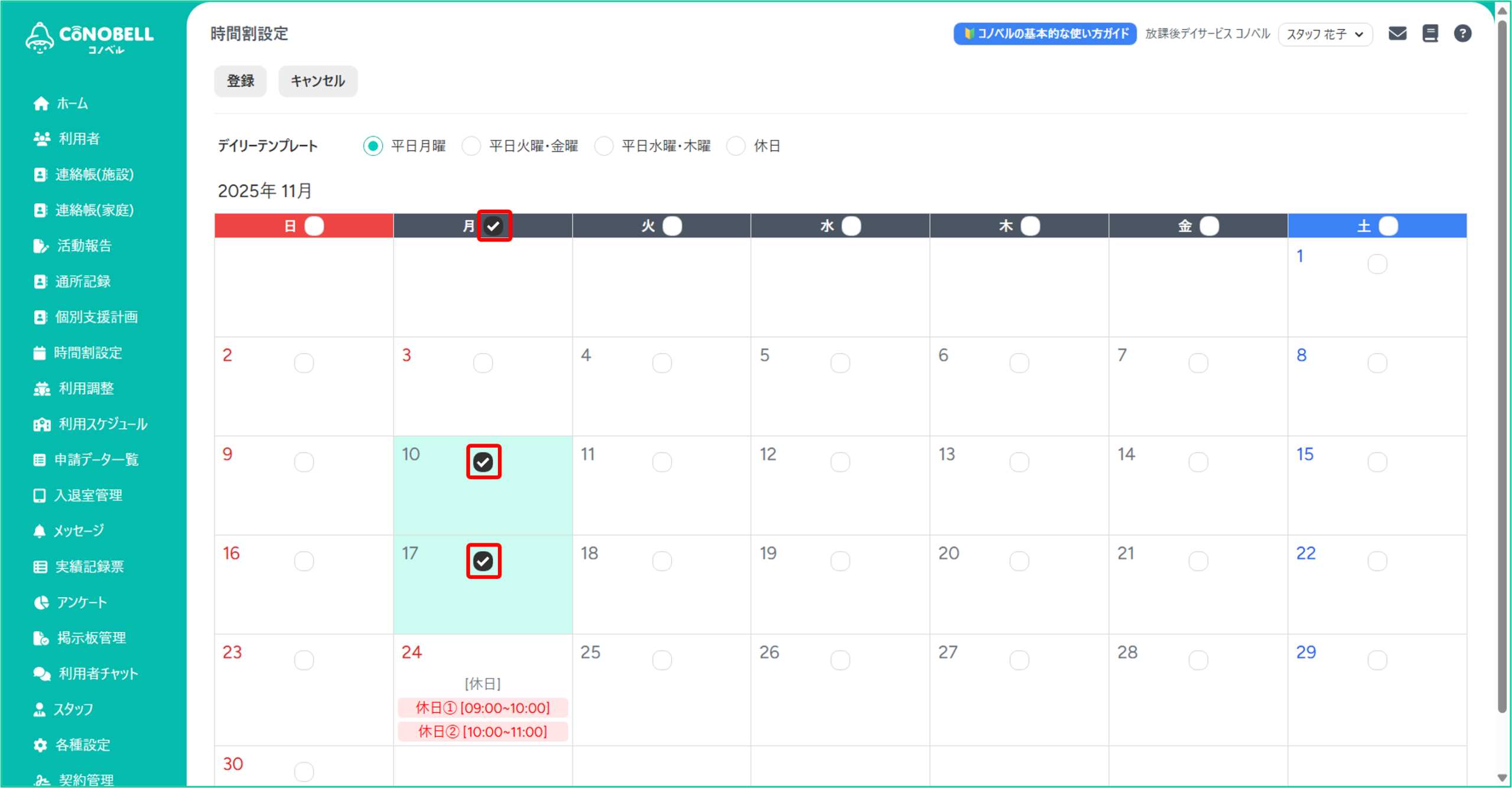
④[登録]をクリック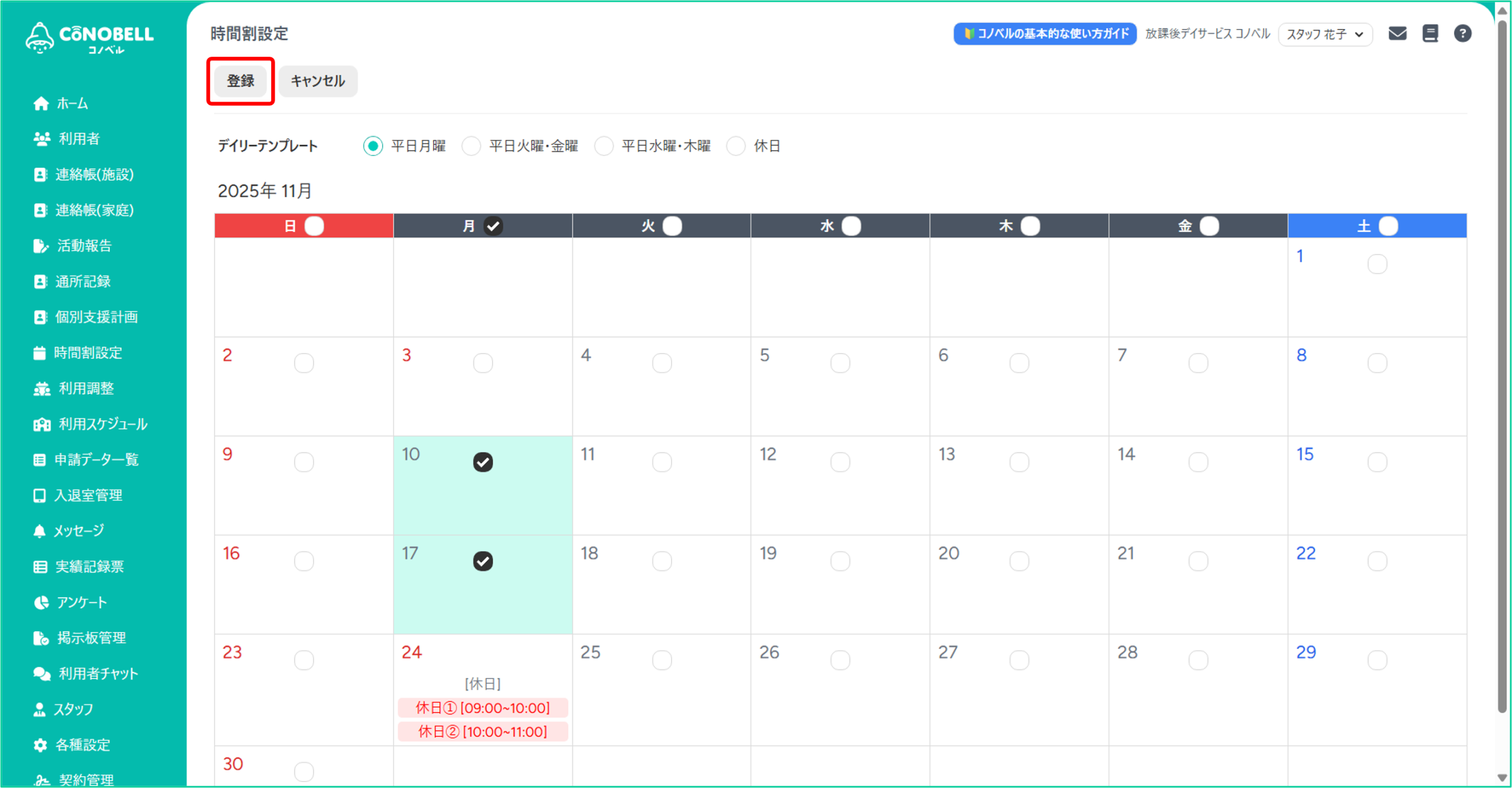
(3)時間割割り当ての編集
※設定済みのパターンを別パターンに変更 または 削除した場合、
変更・削除したパターンに登録されていた予約情報は削除されますのでご注意ください
①時間割設定画面にて、時間割割り当てを変更したい日付の編集ボタン(メモマーク)をクリック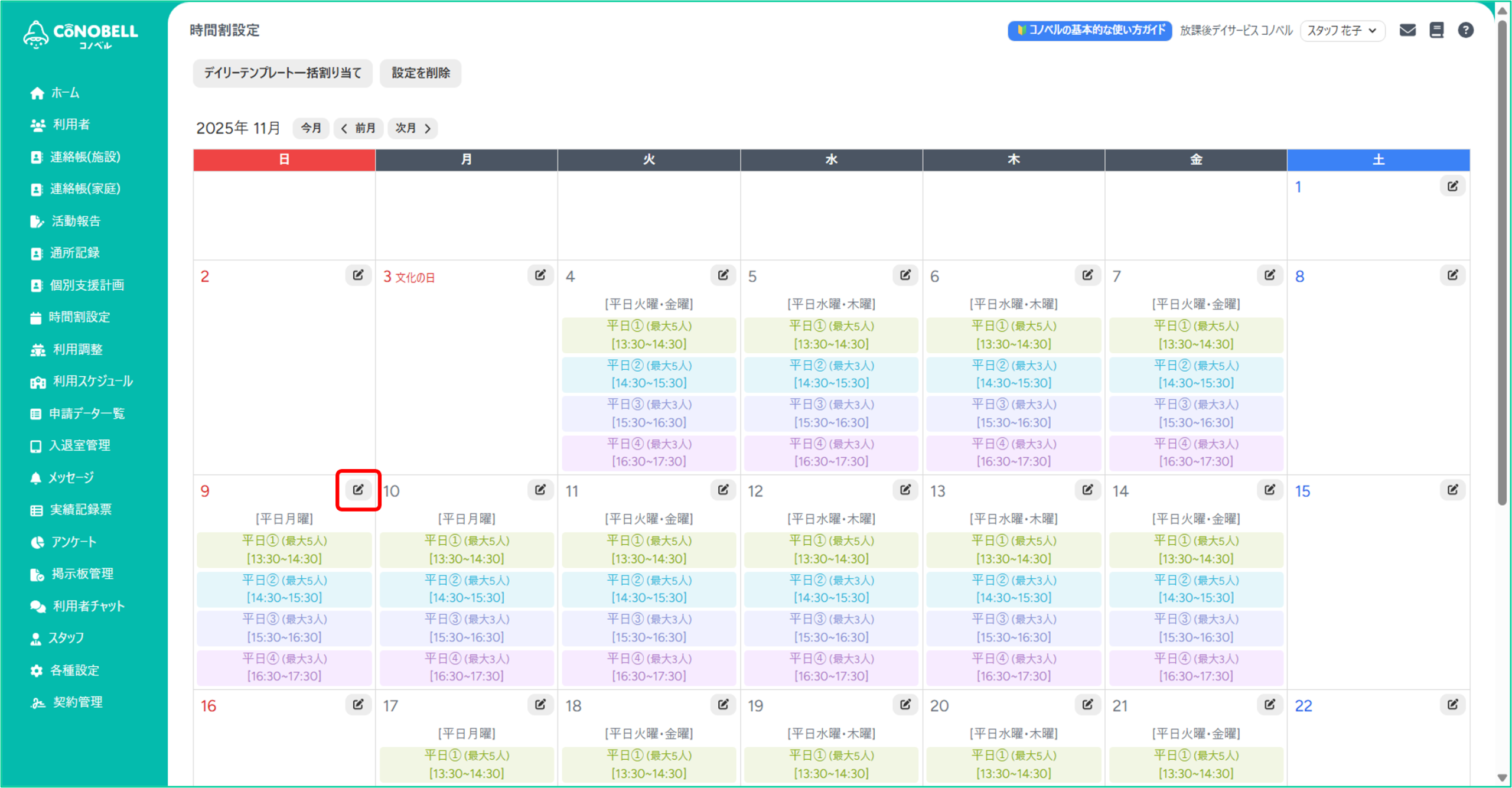
②別のデイリーテンプレートを選択 または 「個別編集」をクリック
※個別編集からデイリーテンプレートへ変更することは出来ません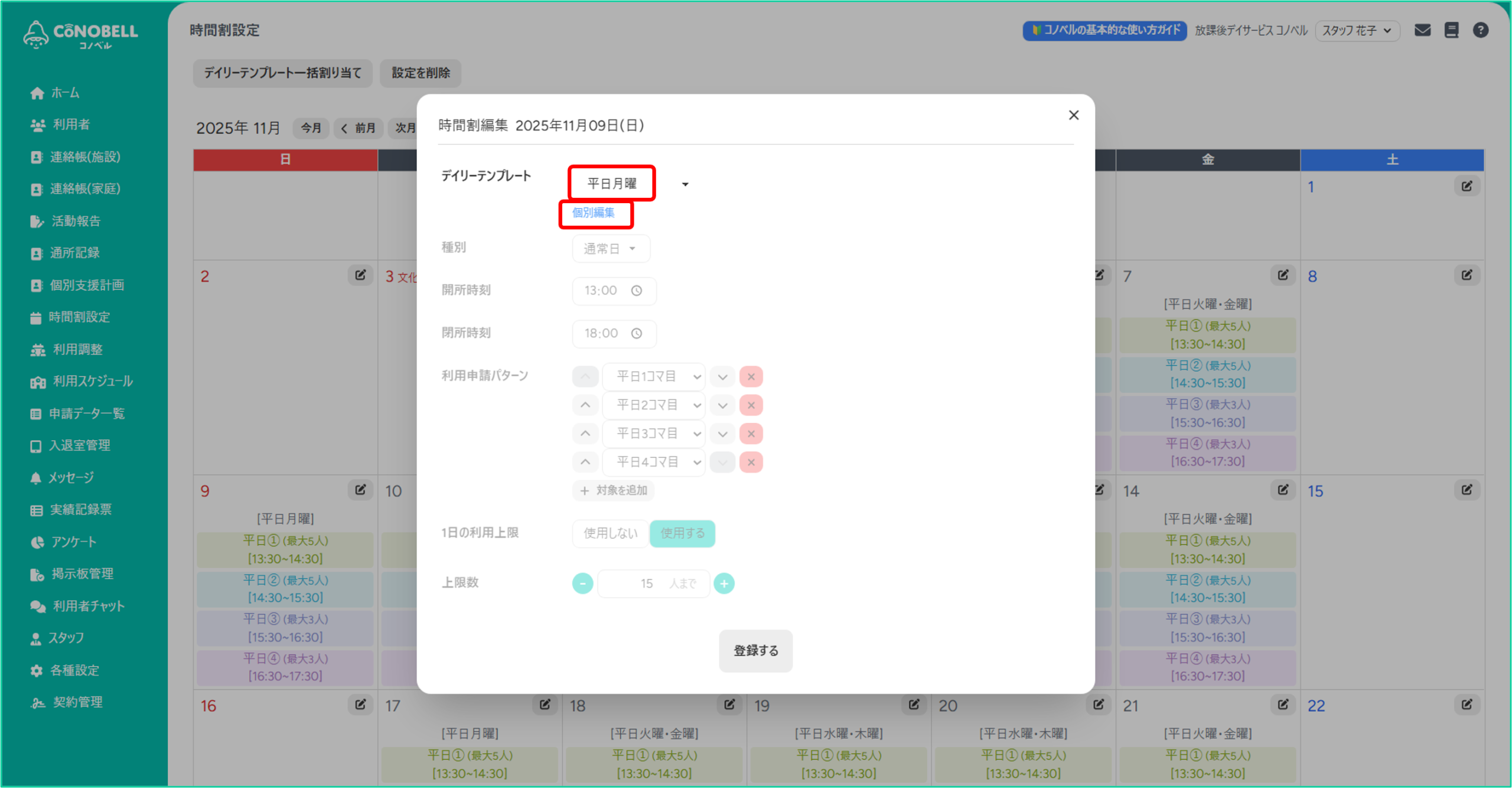
③各項目を確認・設定し、[登録する]をクリック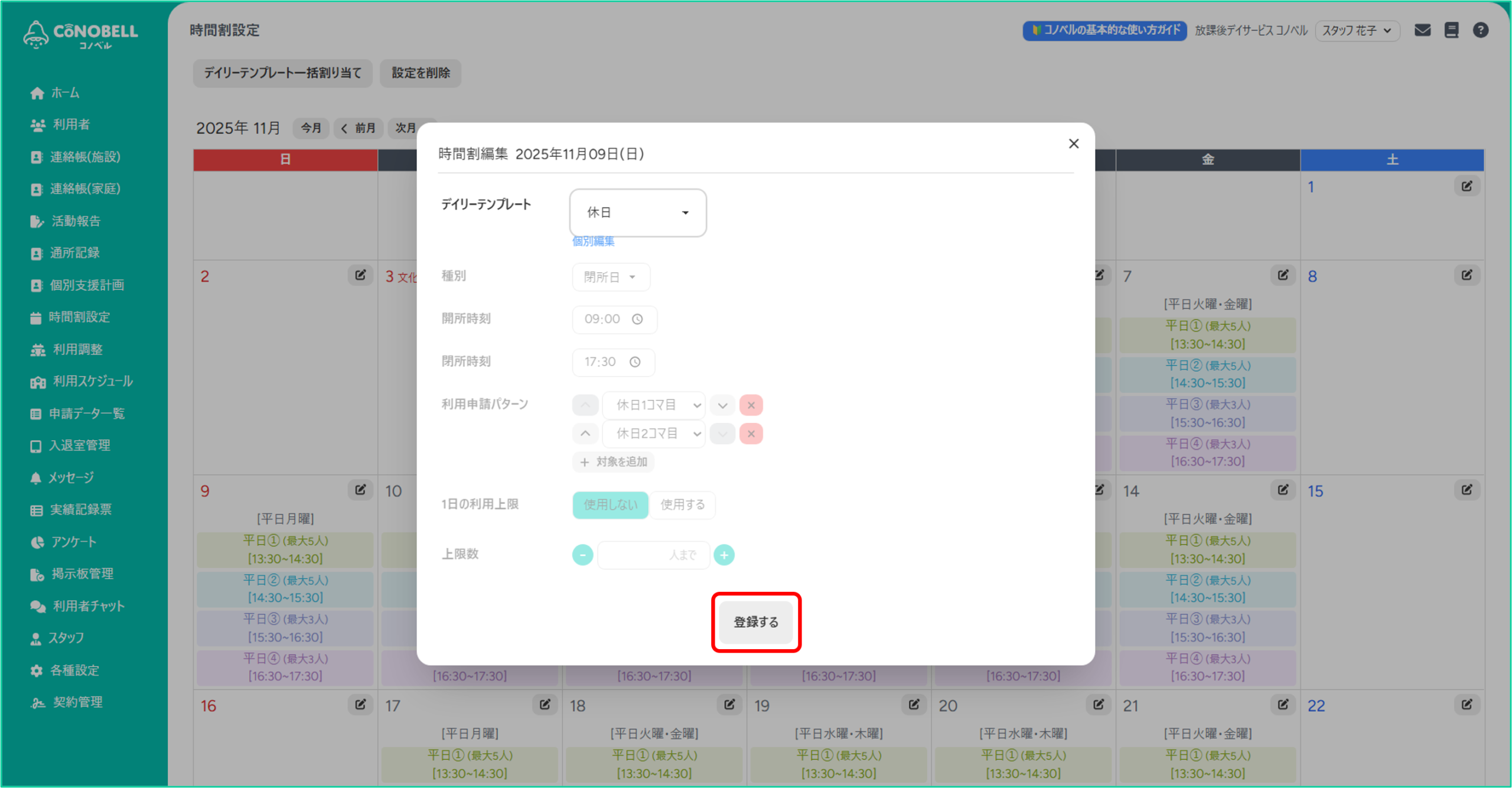
(4)時間割割り当ての削除
※削除すると予約情報も削除されますのでご注意ください
①時間割設定画面にて[設定を削除]をクリック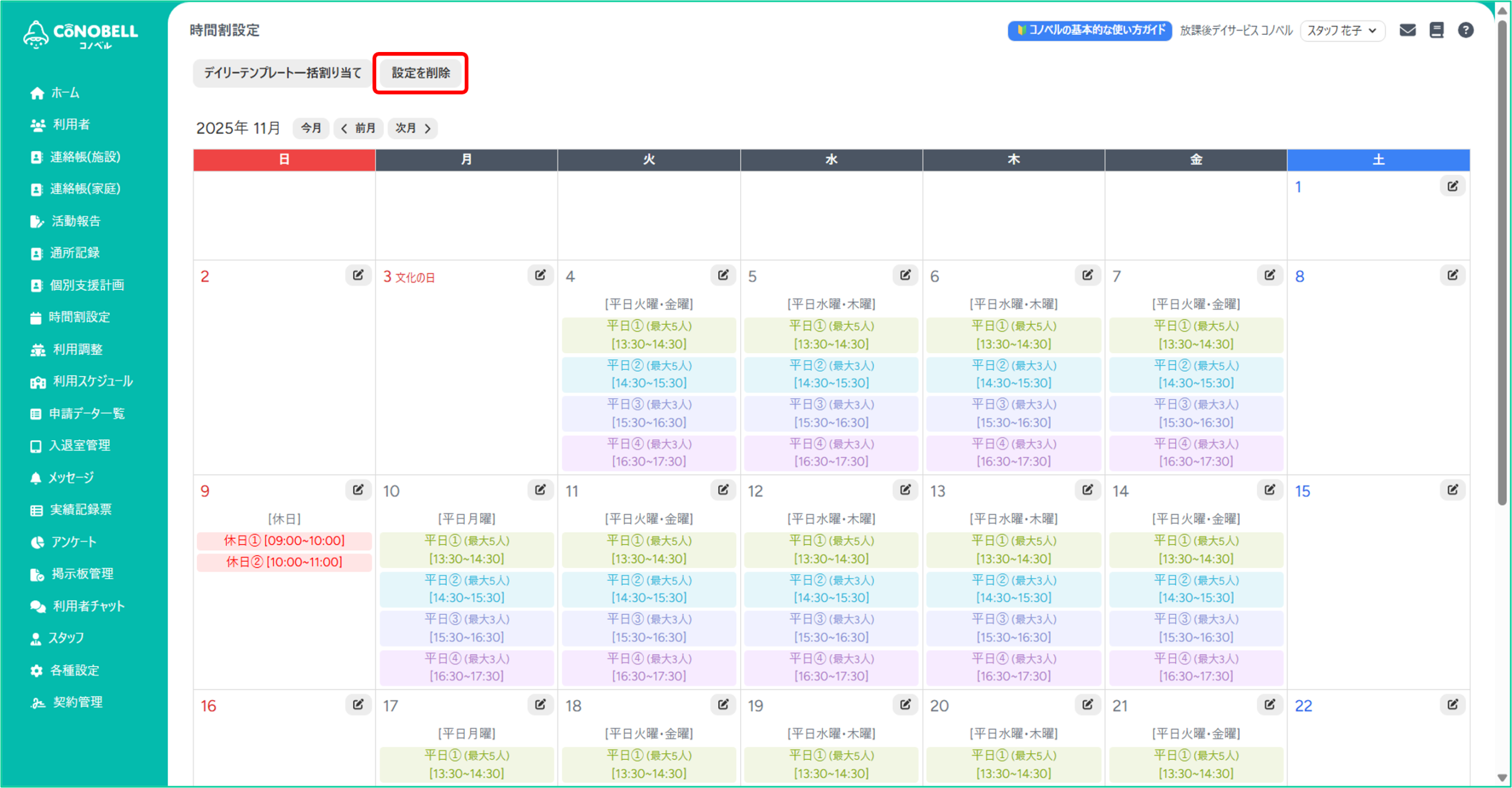
②割り当てを削除したい日付を選択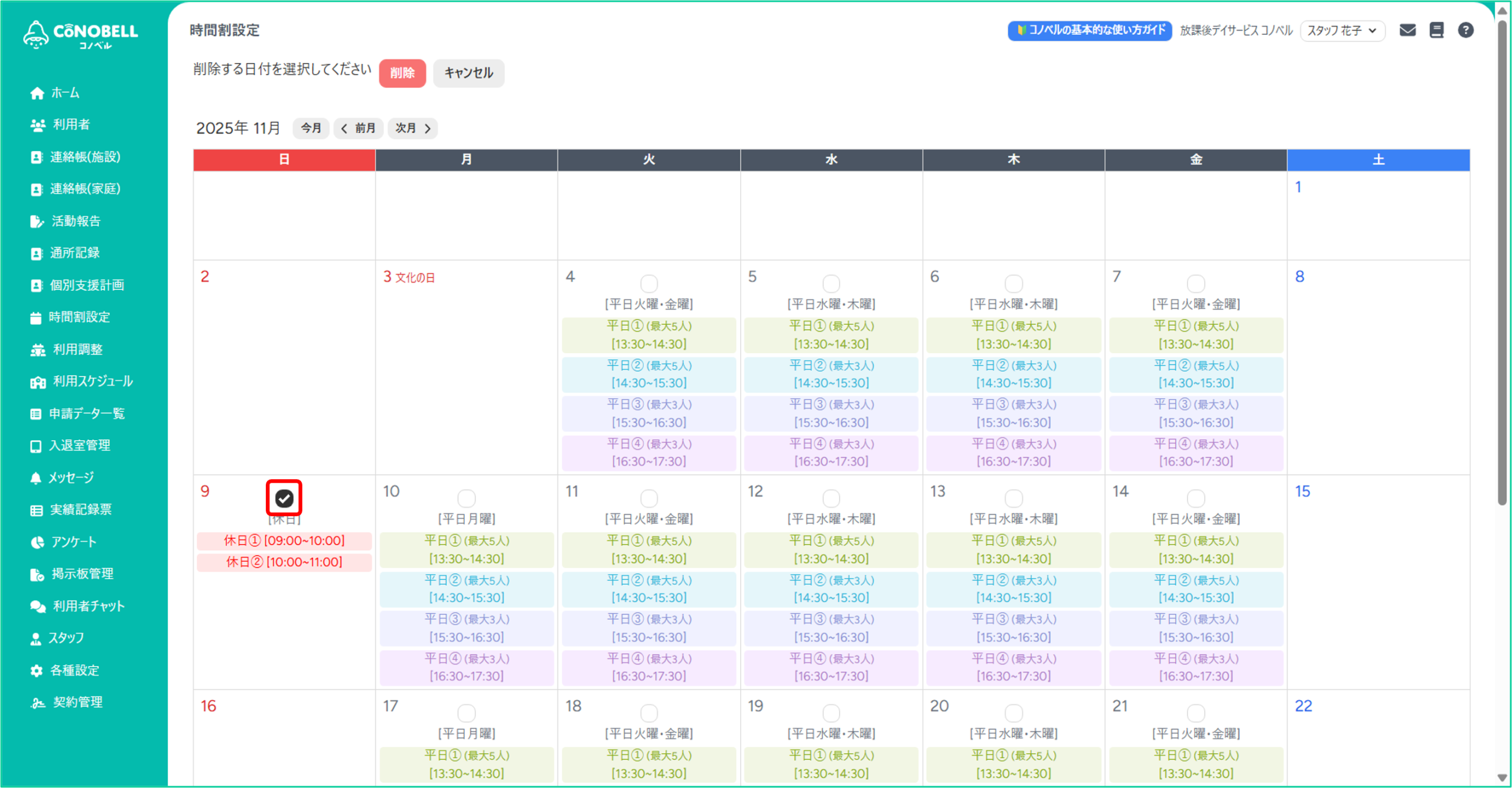
③[削除]をクリック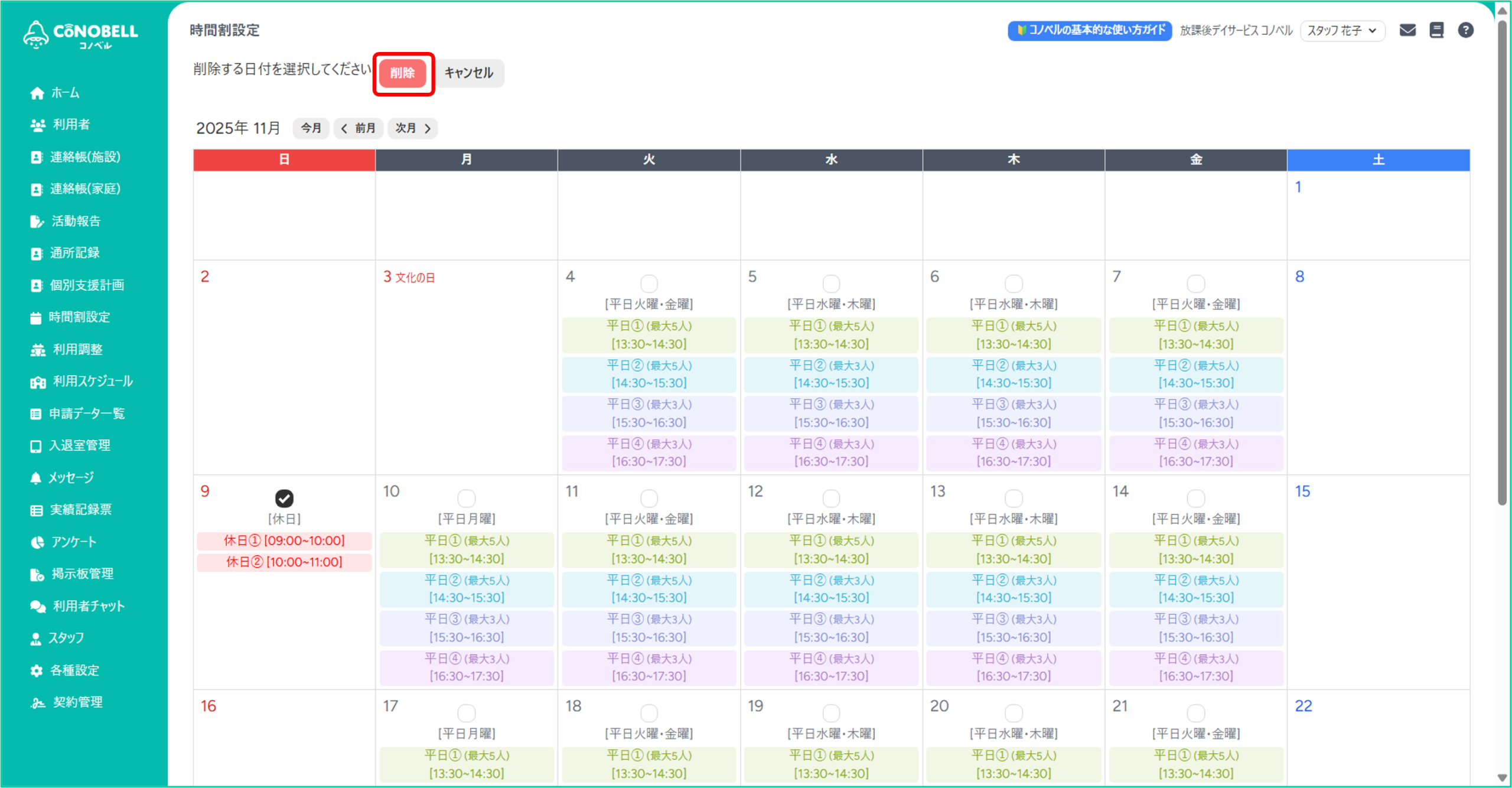
④表示されたメッセージを確認し[削除する]をクリック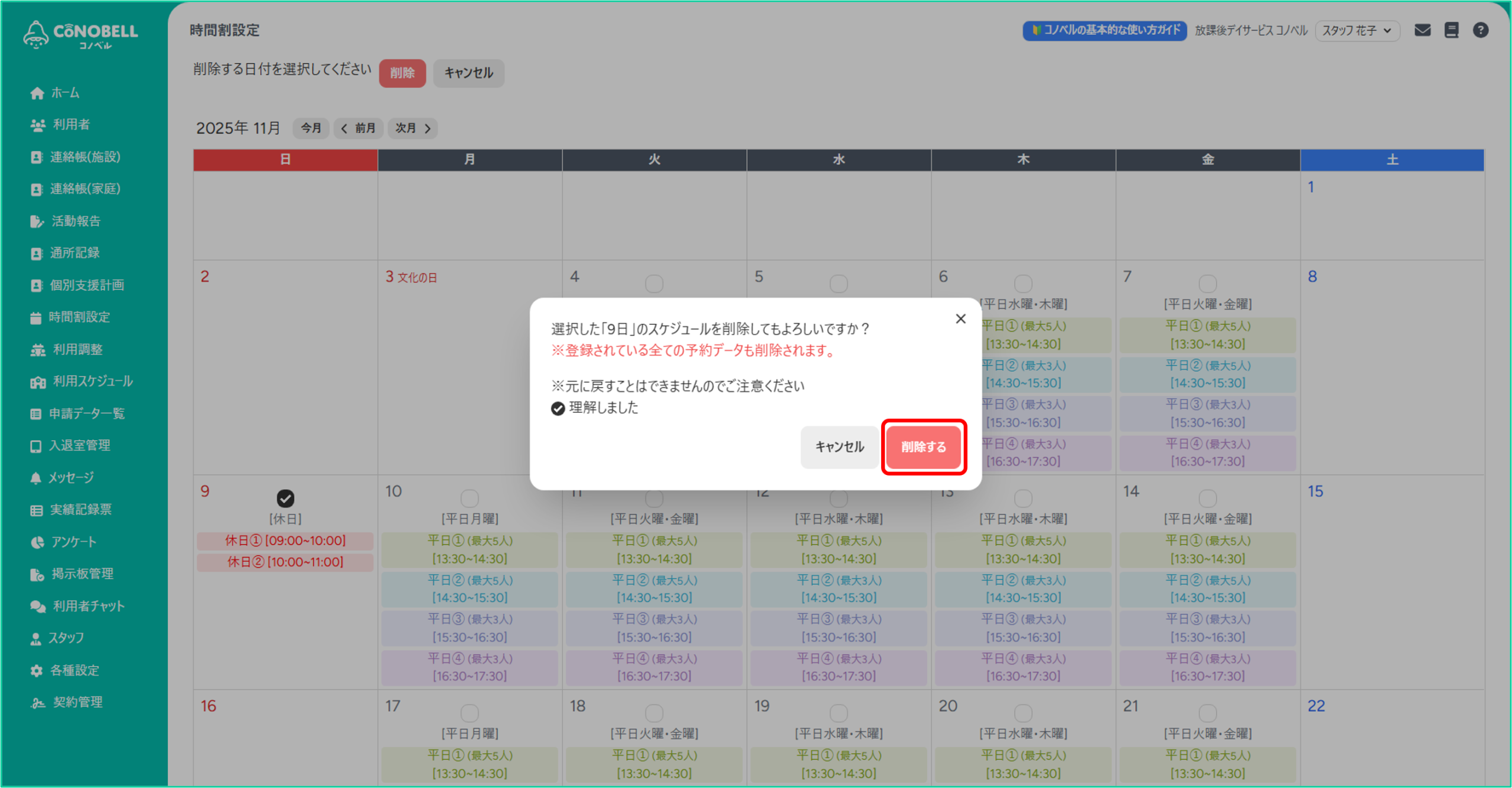
3.利用調整
保護者アプリからの希望申請情報を確認し、どの利用者をどの教室で支援するか等の利用調整を行い、確定処理を行います。
確定処理を行うことで、保護者アプリに「利用調整確定通知」が自動で送られます。
(1)利用調整
①管理画面にログインし、[利用調整]をクリック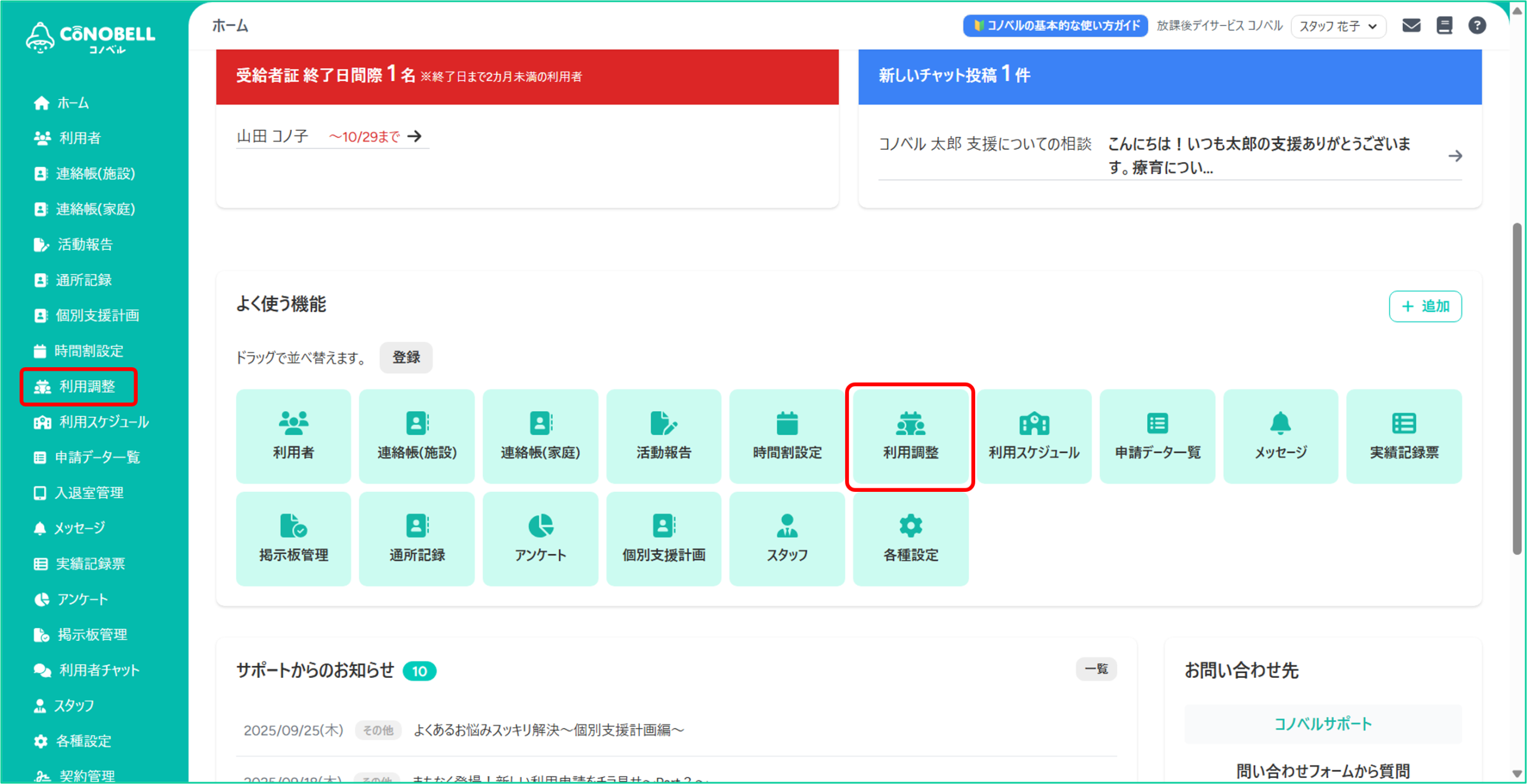
②[<前月][次月>]をクリックし、利用調整を行いたい年月に切り替える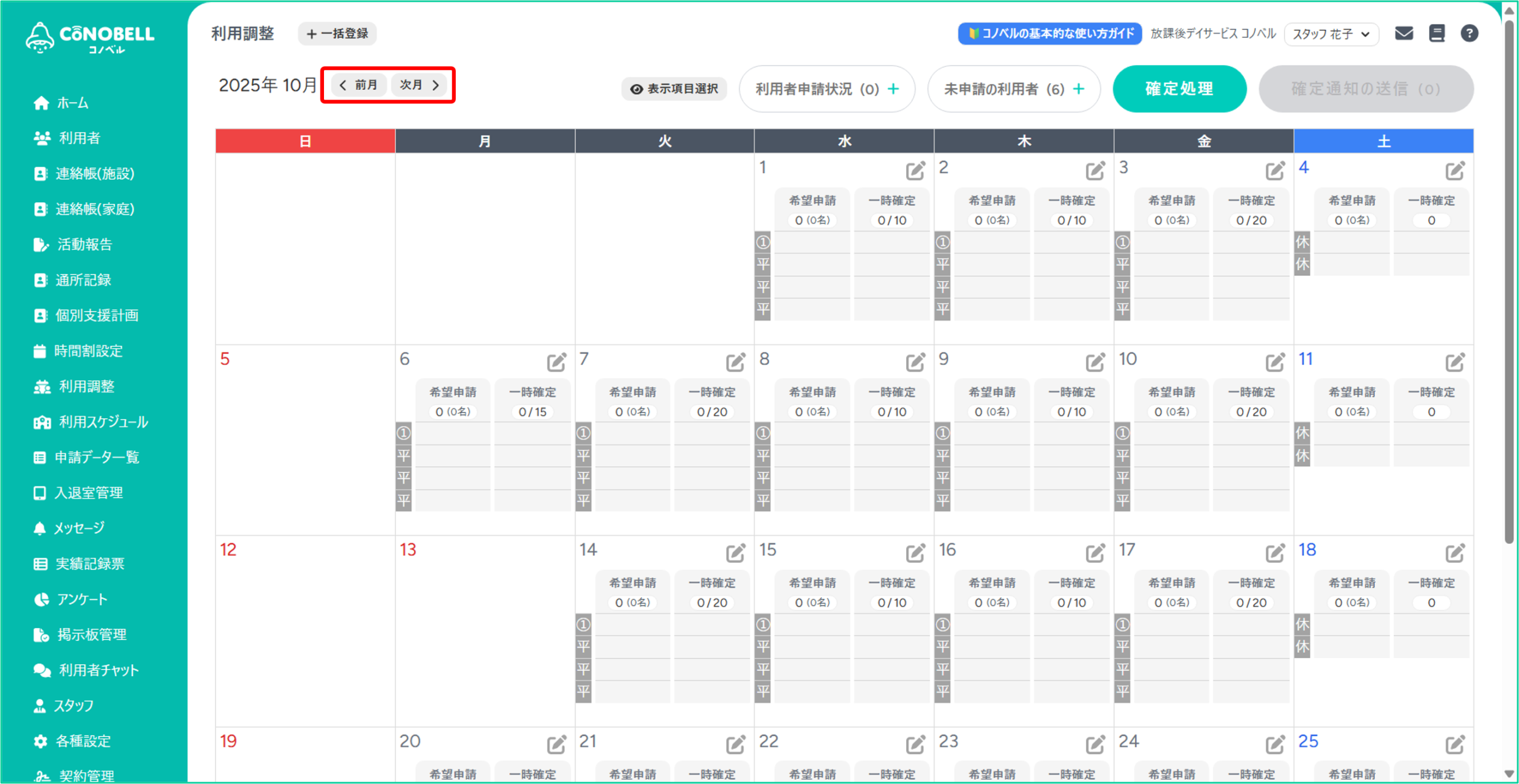
③利用調整を行いたい日付の編集ボタン(メモマーク)をクリック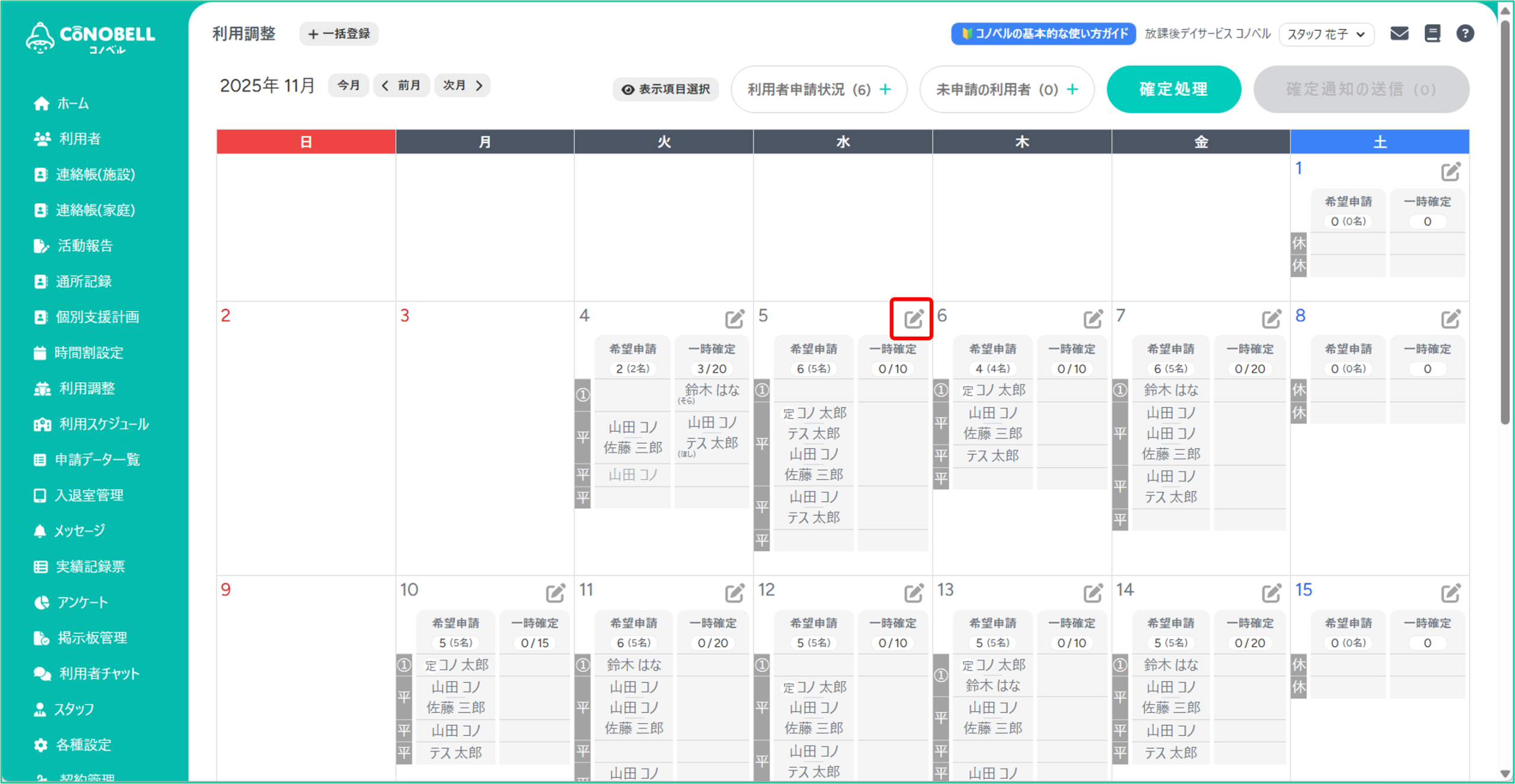
④「希望申請」欄の利用者名を
ドラッグ&ドロップ(マウスの左ボタンを長押ししたまま動かし、並べ替えたい場所で離す)し、
「一時確定」欄 または 各教室に移動させる
「希望申請」欄の利用者名をクリックすると「一時確定」欄に移動させることが可能です。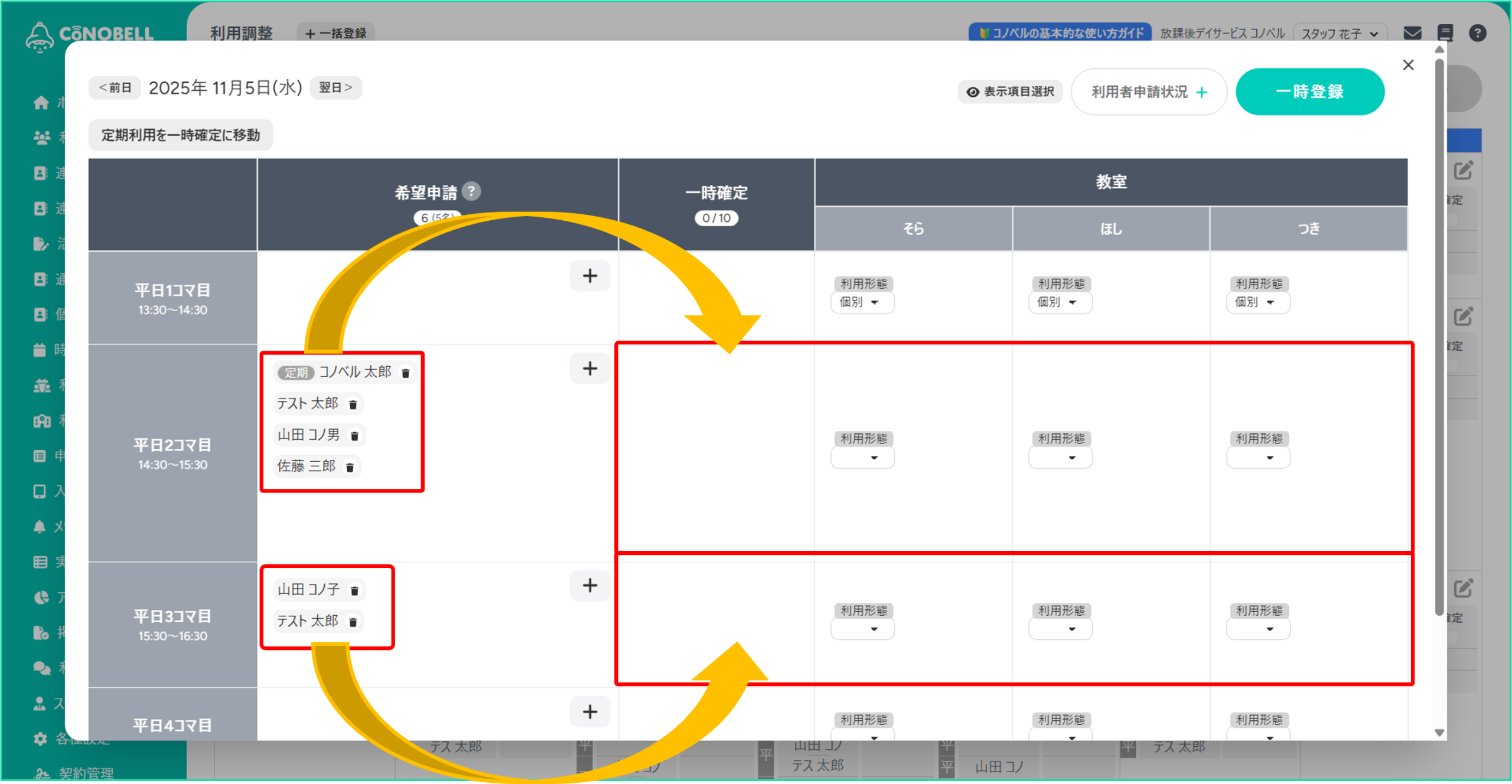
⑤[一時登録]をクリック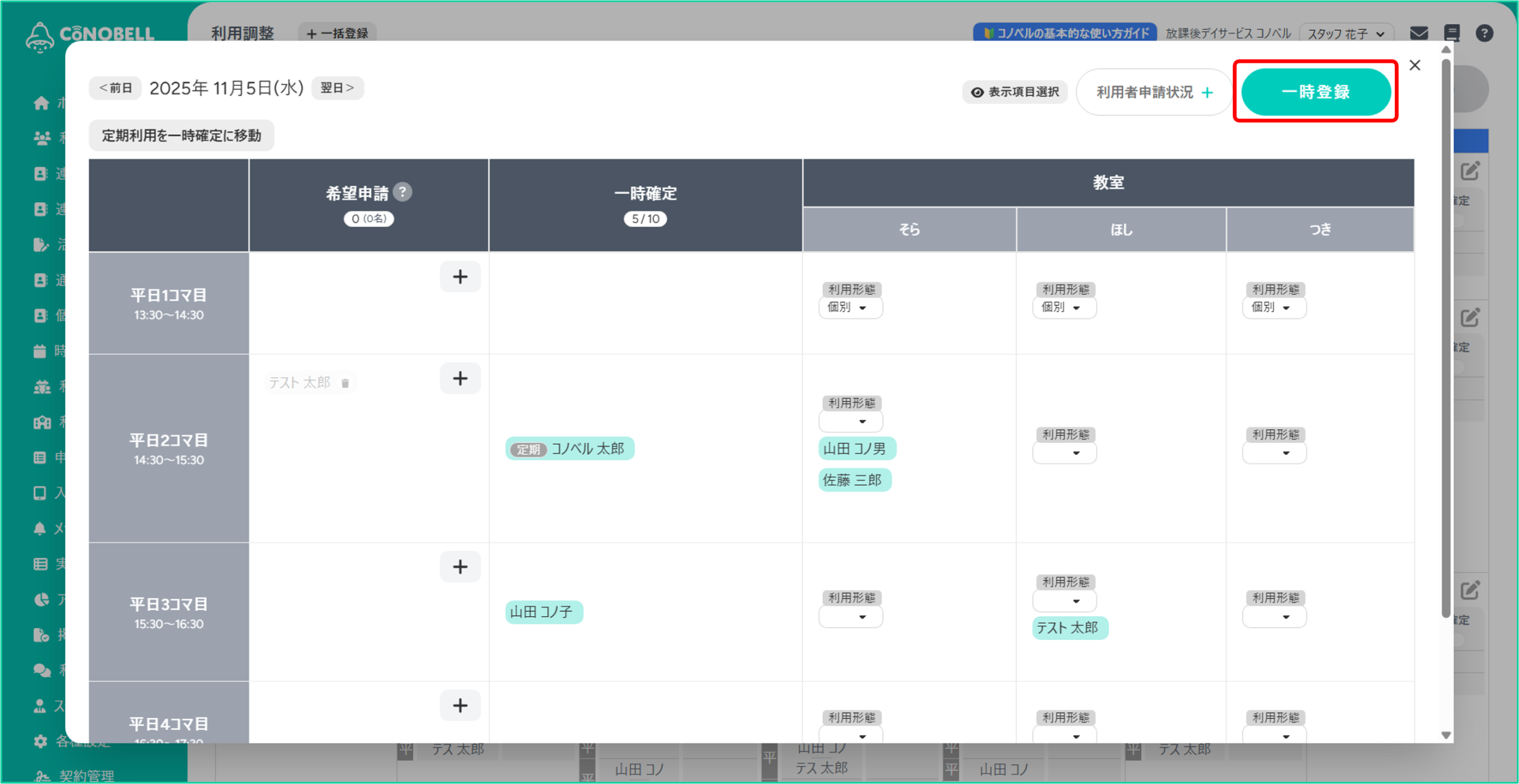
(2)希望申請情報一括登録
①利用調整画面にて、[+一括登録]をクリック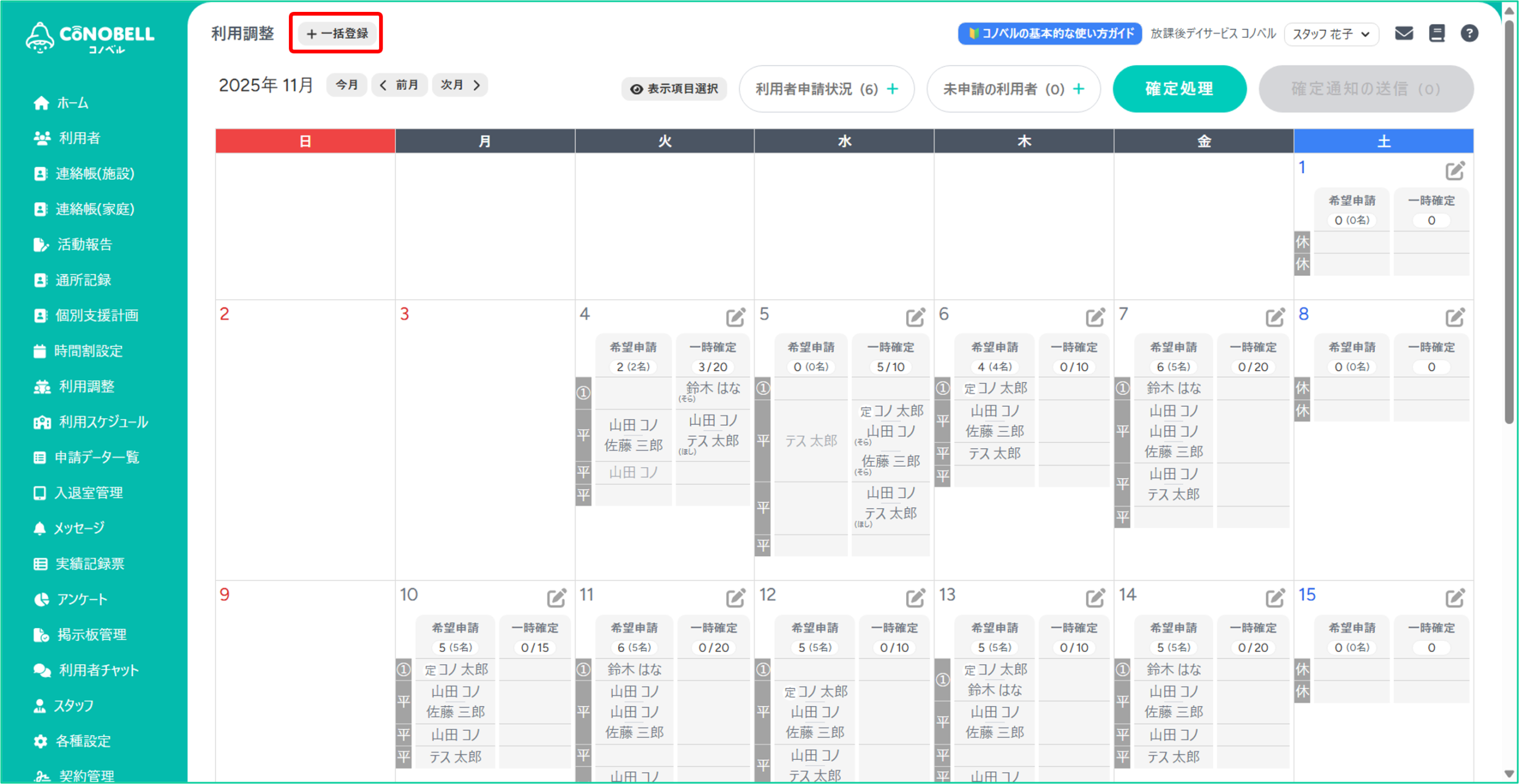
②利用者を選択、登録モードを指定し、[確認する]をクリック
※スマイルプラン(無料)の場合、利用者は1名のみ選択可能です
※登録モード「利用パターン」の場合は、対象パターンも選択します
※月を跨いだ一括登録を行いたい場合は、「申請データ一覧」画面をご利用ください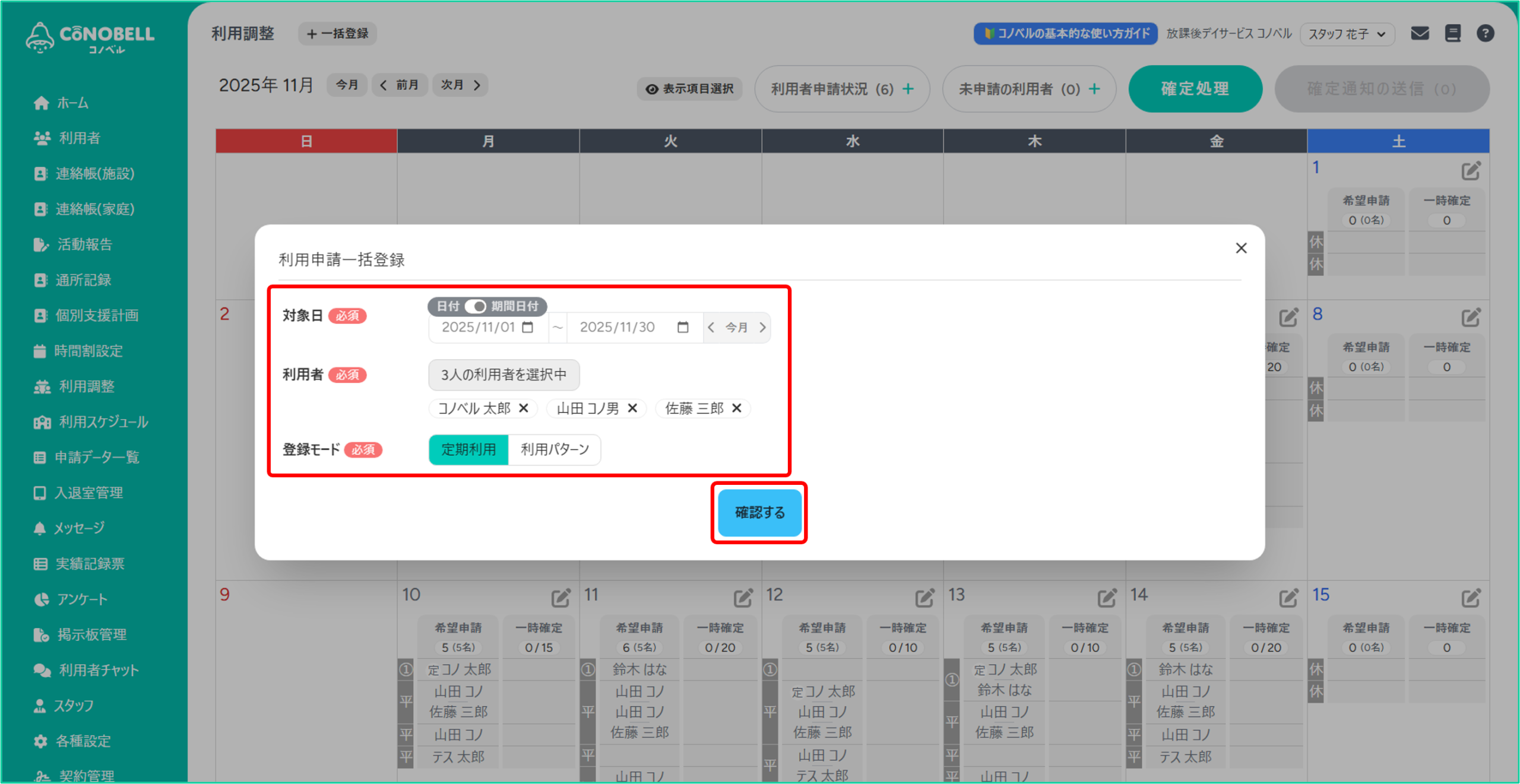
▼登録モード「定期利用」の場合
※コノベリストプラン(有料)でのみ利用可能です
確定されておらず、同一利用者の予約情報がない日のみ、
定期利用登録されている各利用者の希望申請情報が一括登録されます。
※定期利用登録については『利用申請(時間割版)の設定方法』マニュアルの
手順「6.利用者の定期利用設定」をご確認ください。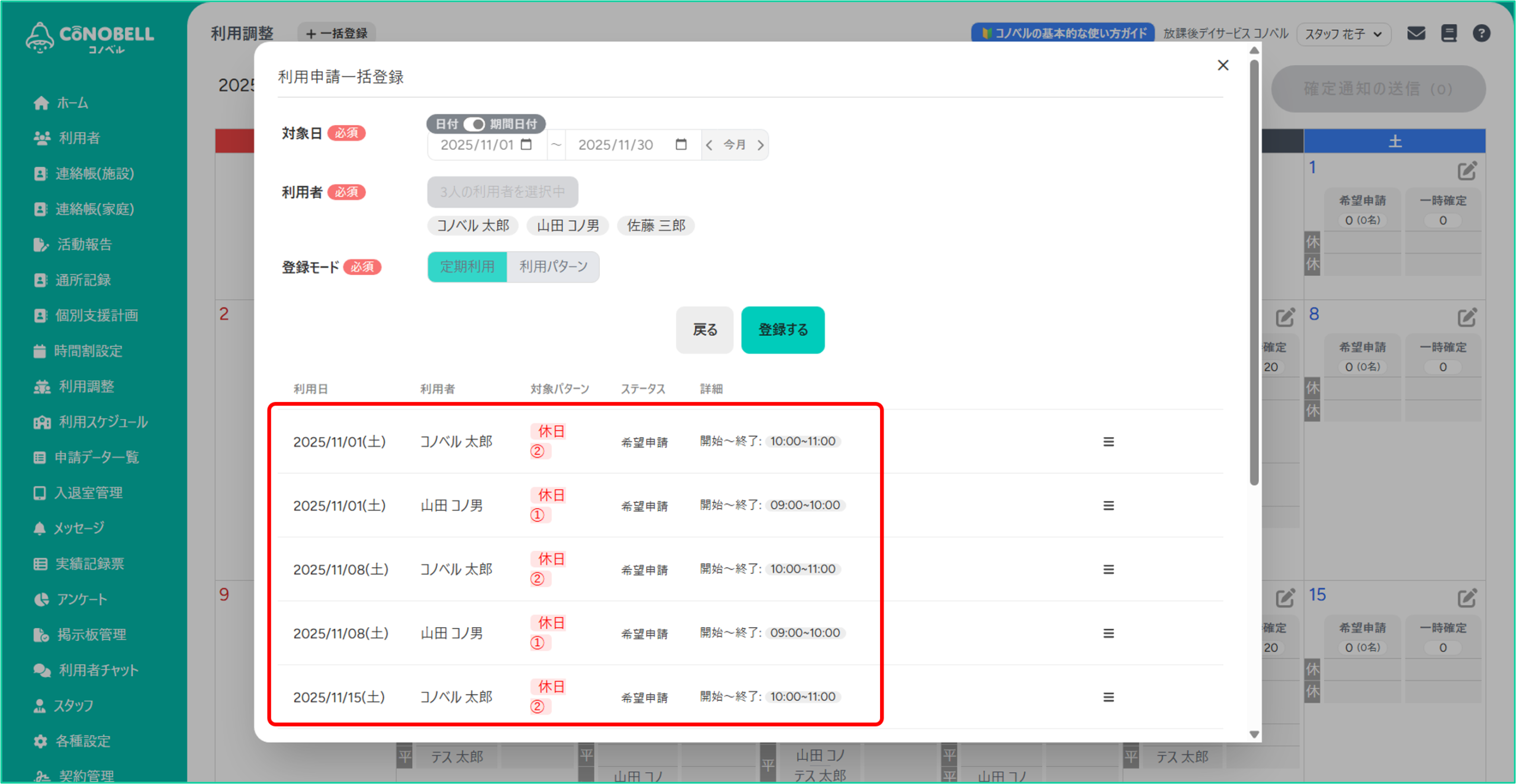
※除外したい日付がある場合は、該当情報の右側の三本線をクリックし、[除外する]をクリックします。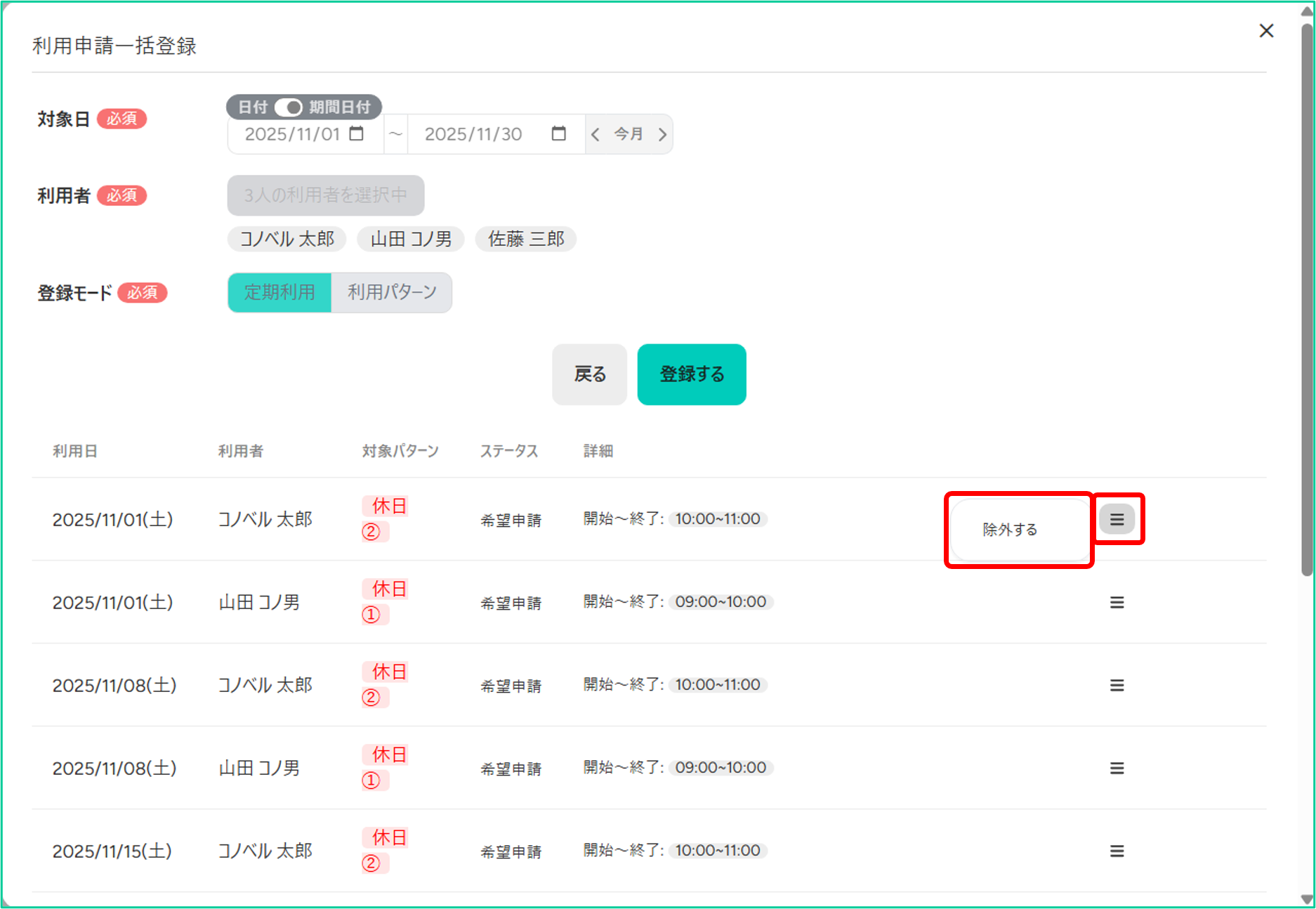
▼登録モード「利用パターン」の場合
確定されておらず、同一利用者の予約情報がない日のみ、
各利用者の希望申請情報が一括登録されます。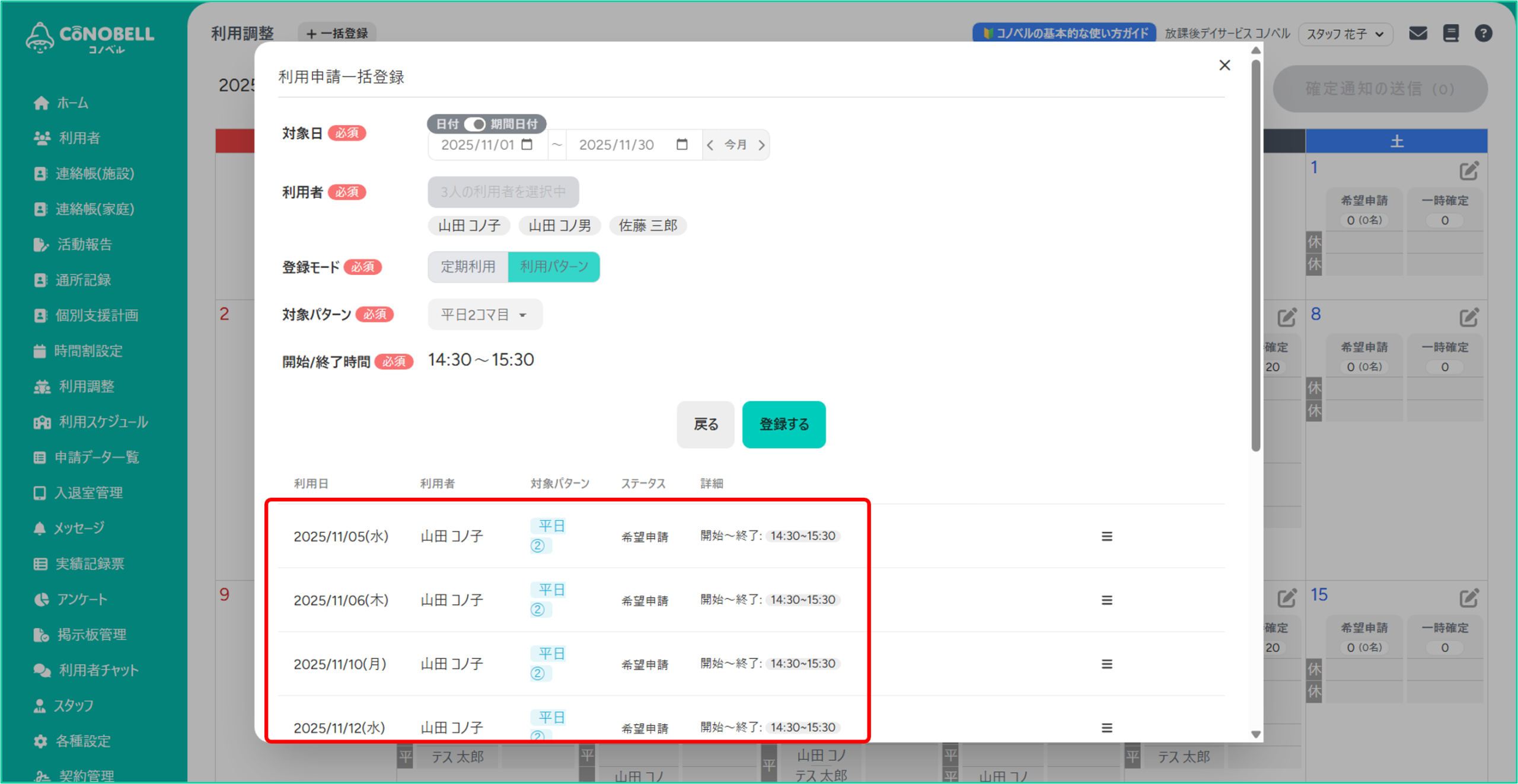
※除外したい日付がある場合は、該当情報の右側の三本線をクリックし、[除外する]をクリックします。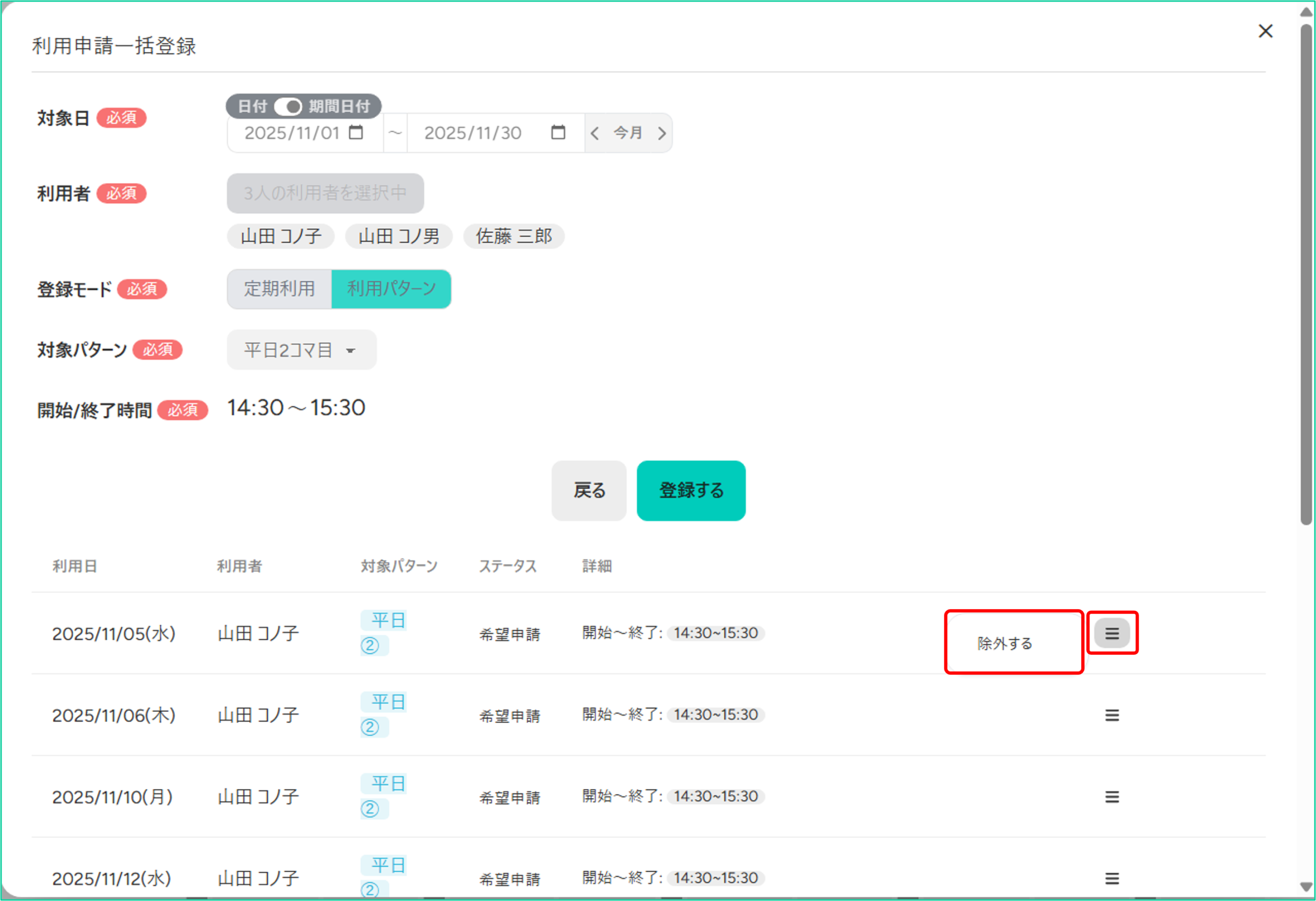
③[登録する]をクリック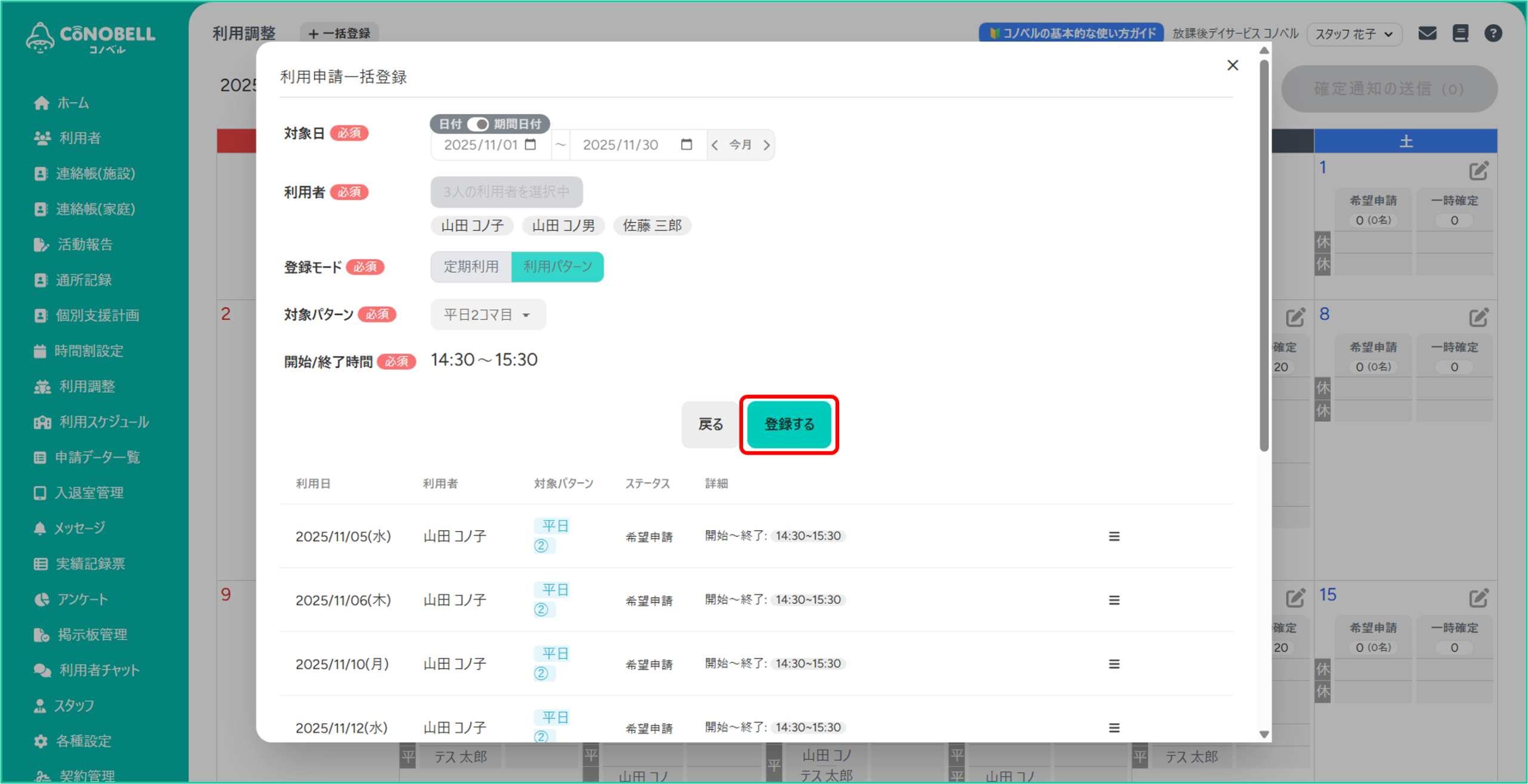
(3)確定処理
※一度確定すると「一時確定」に戻すことはできませんのでご注意ください
①利用調整画面にて、[確定処理]をクリック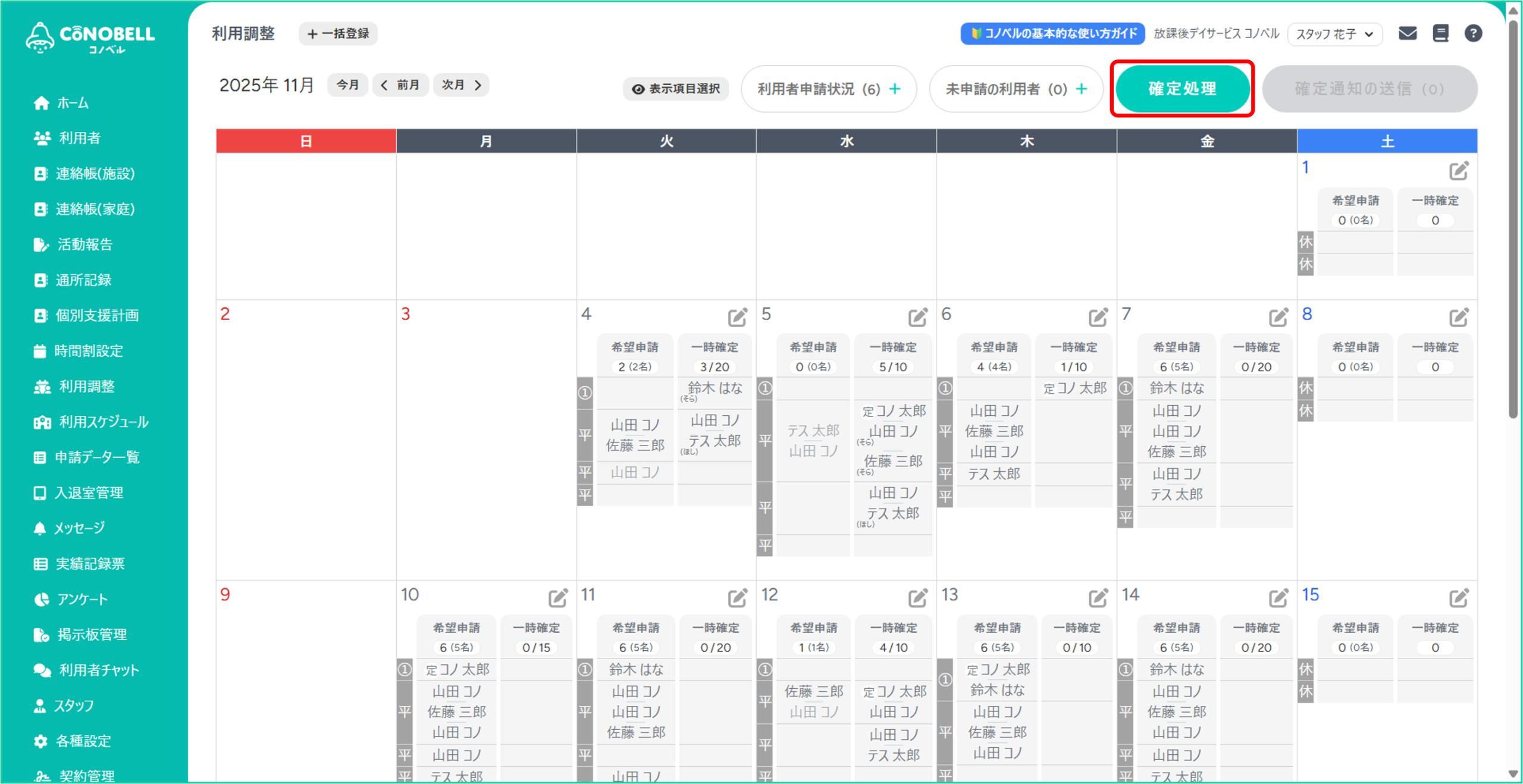
②確定処理を行いたい日付を選択し[一括確定する]をクリック
一次確定がされている日付のみ選択することが可能です。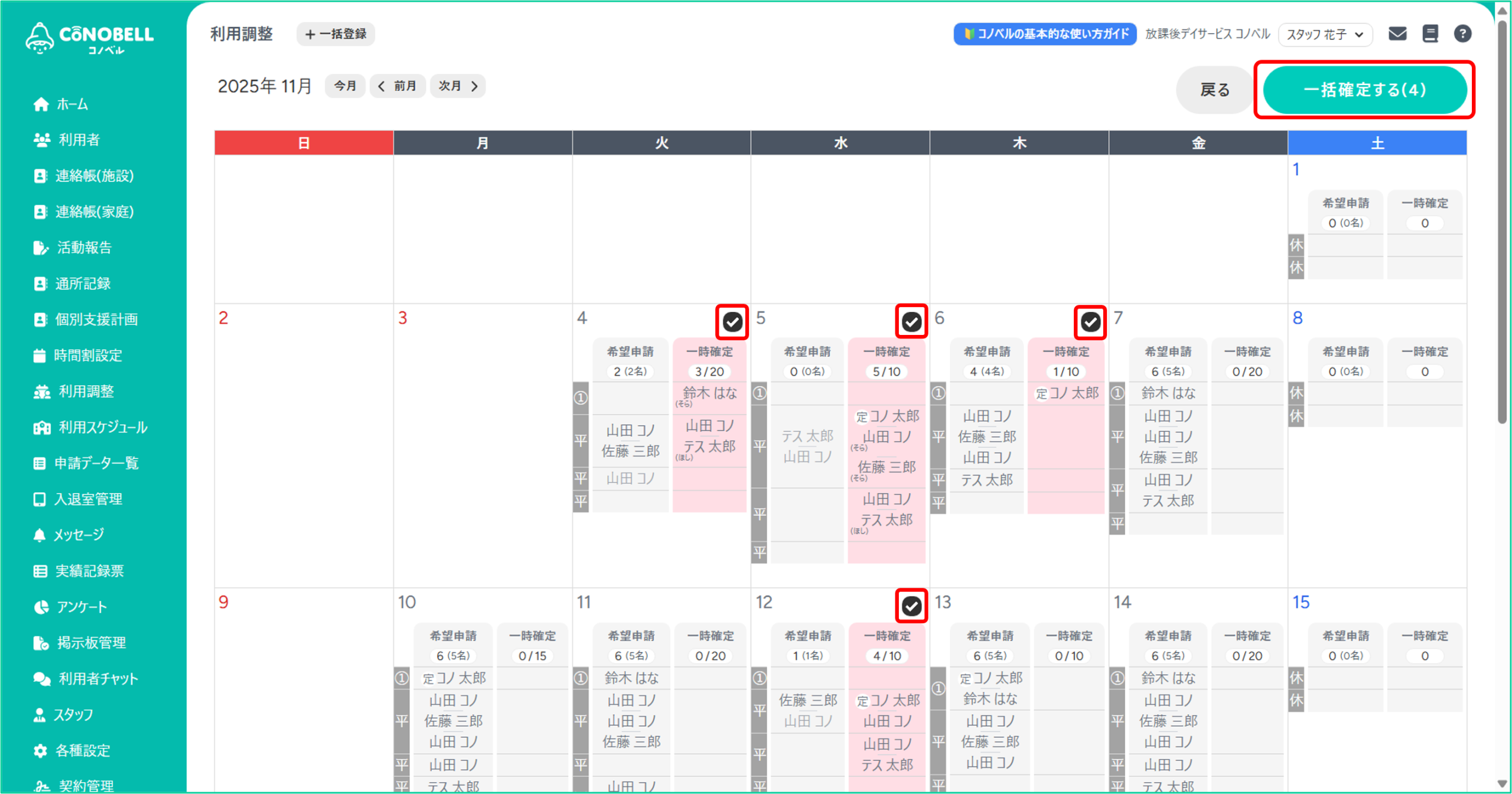
③確定通知を送信する場合は[確定通知を送信する]をクリック
後からまとめて送る場合は[後で送信する]をクリック
※コノベリストプラン(有料)でのみ表示されます
※[確定通知の送信]は利用申請の「基本設定」にて
設定項目「確定通知」が“使用する”を選択している場合のみ表示されます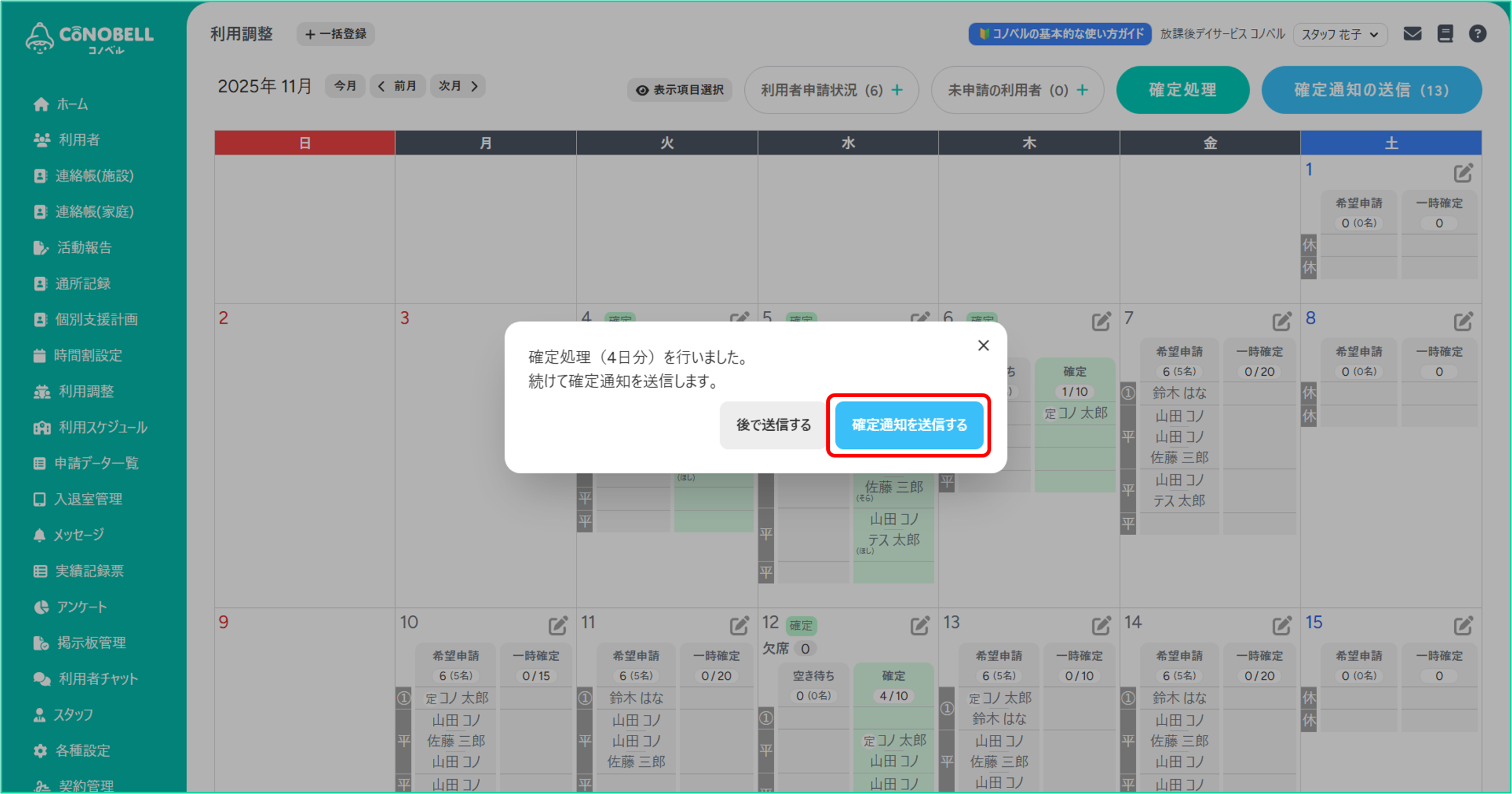
④ ③にて[確定通知を送信する]をクリックした場合、
[確定通知を送信]をクリック
※コノベリストプラン(有料)でのみ利用可能です
※この作業を行うと保護者アプリに「利用調整確定通知」が送られます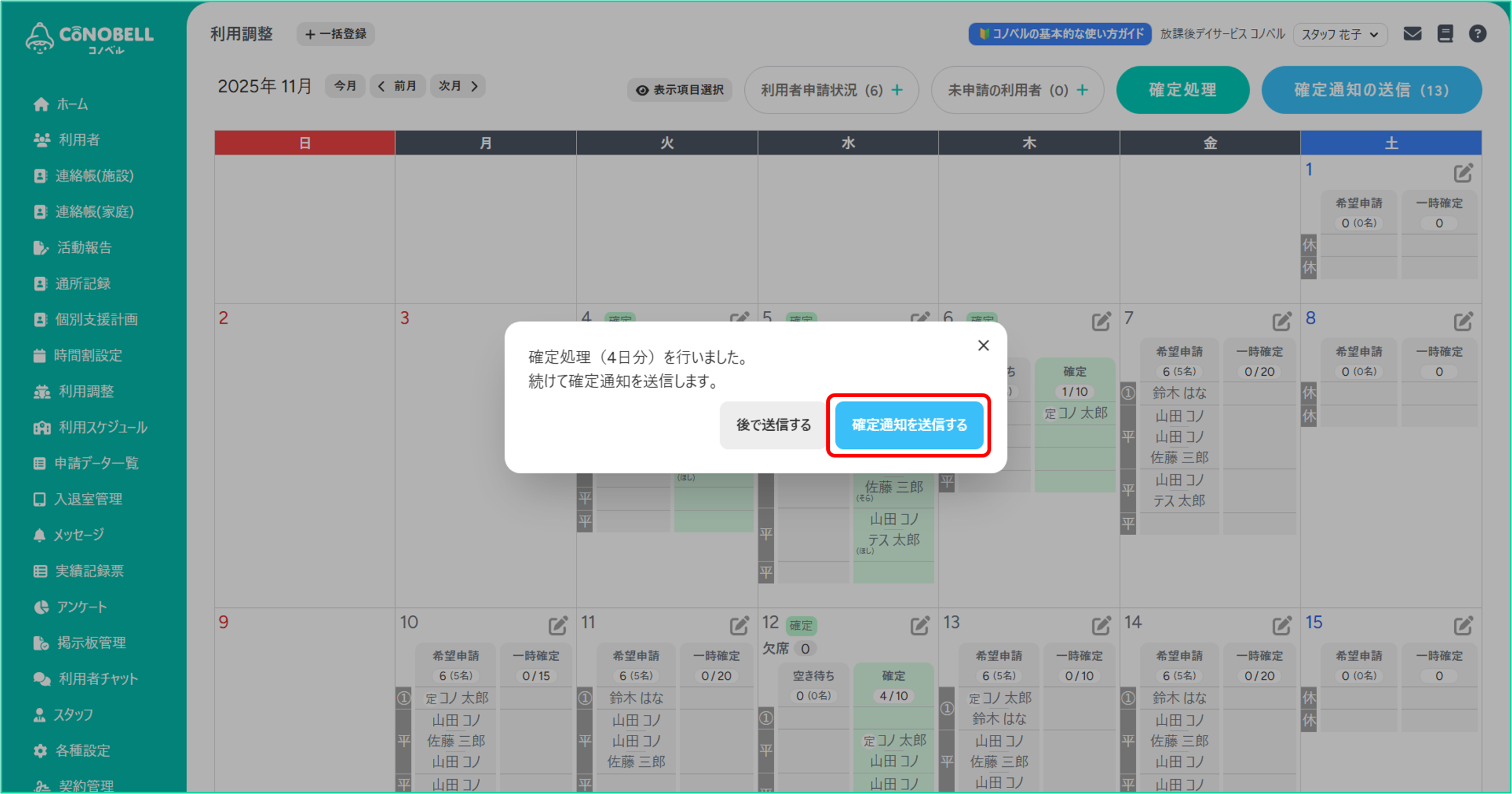
▼確定済みの日付は「確定」が表示されます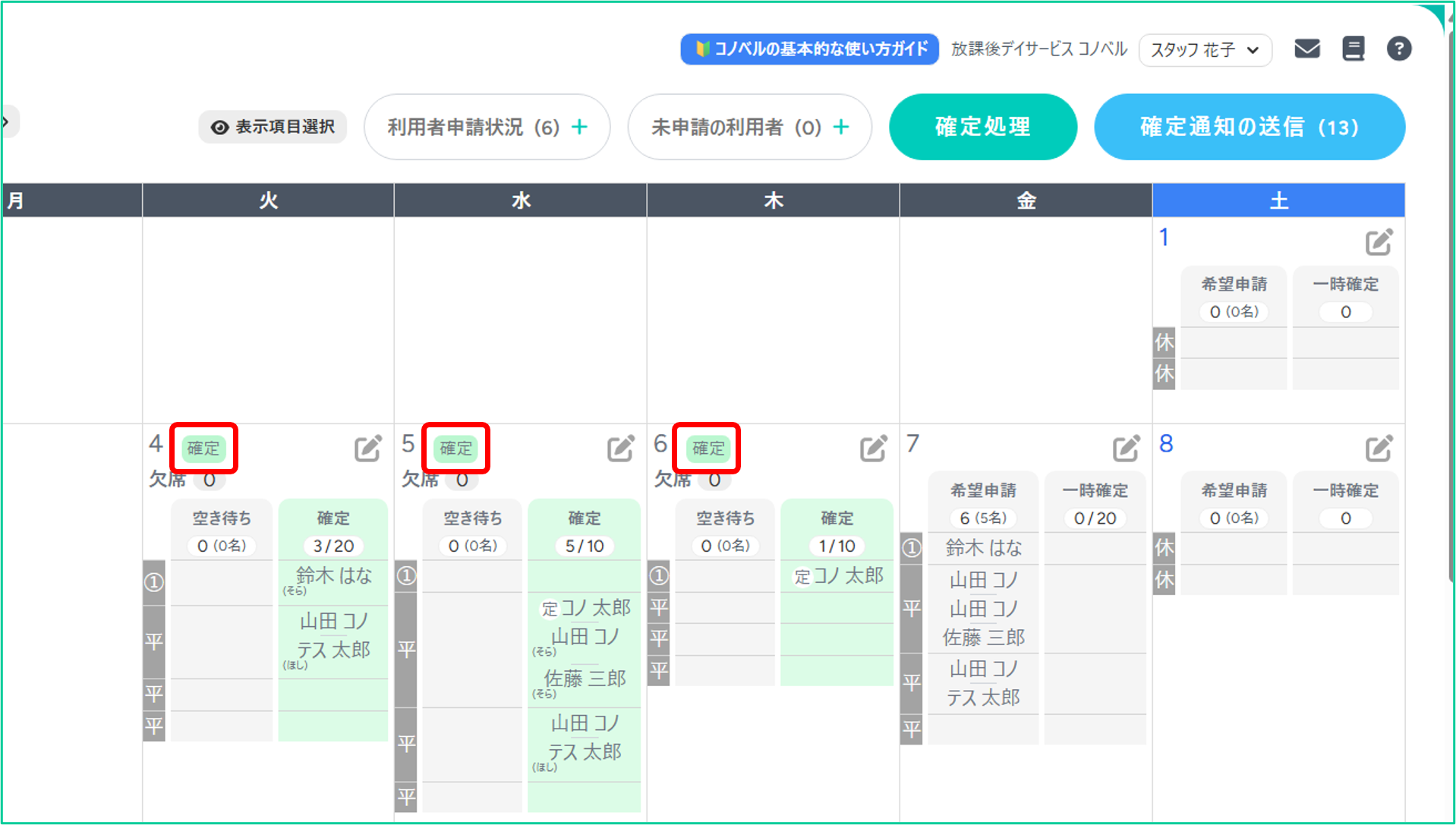
▼利用が確定した利用者の保護者アプリに「利用調整確定通知」が送られます
※コノベリストプラン(有料)でのみ利用可能です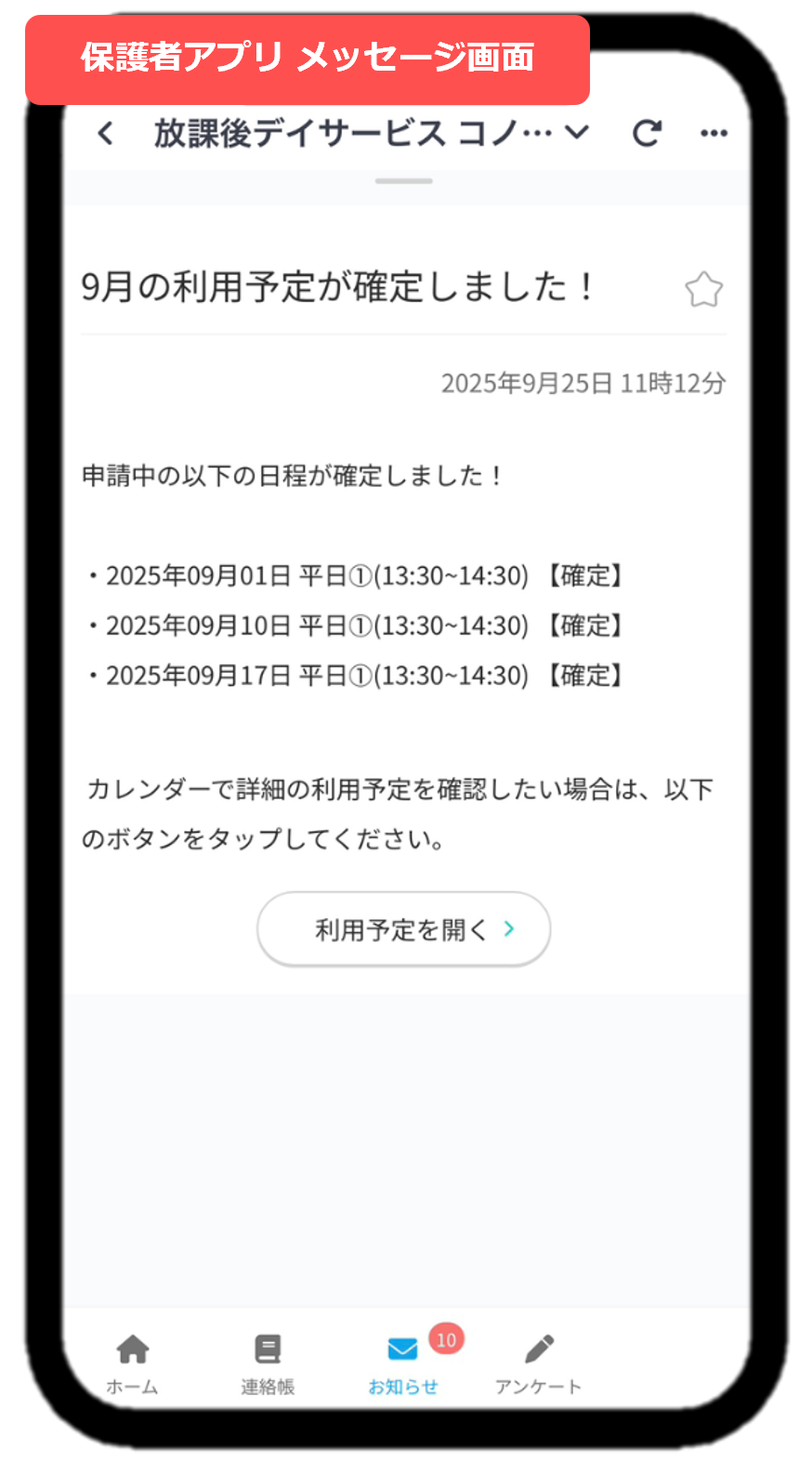
▼確定後はカレンダー上で下記内容が一目で確認できるようになります
① 1日毎の上限人数に対する確定数
② 空き待ち申請数
③欠席数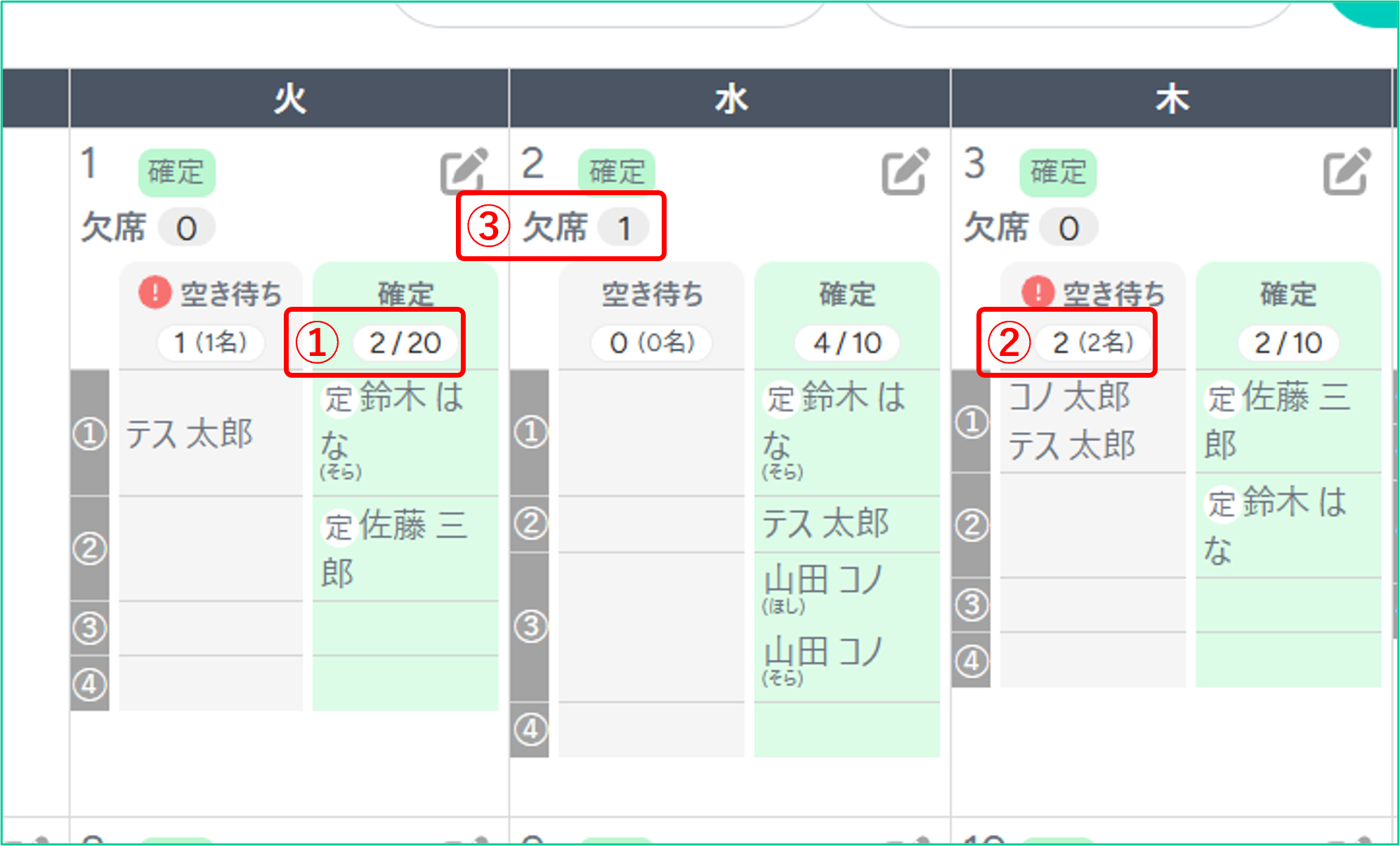
▼[表示項目選択]をクリックし、表示させたい項目にチェック✓を入れると
各利用申請情報上に項目の内容が追加されます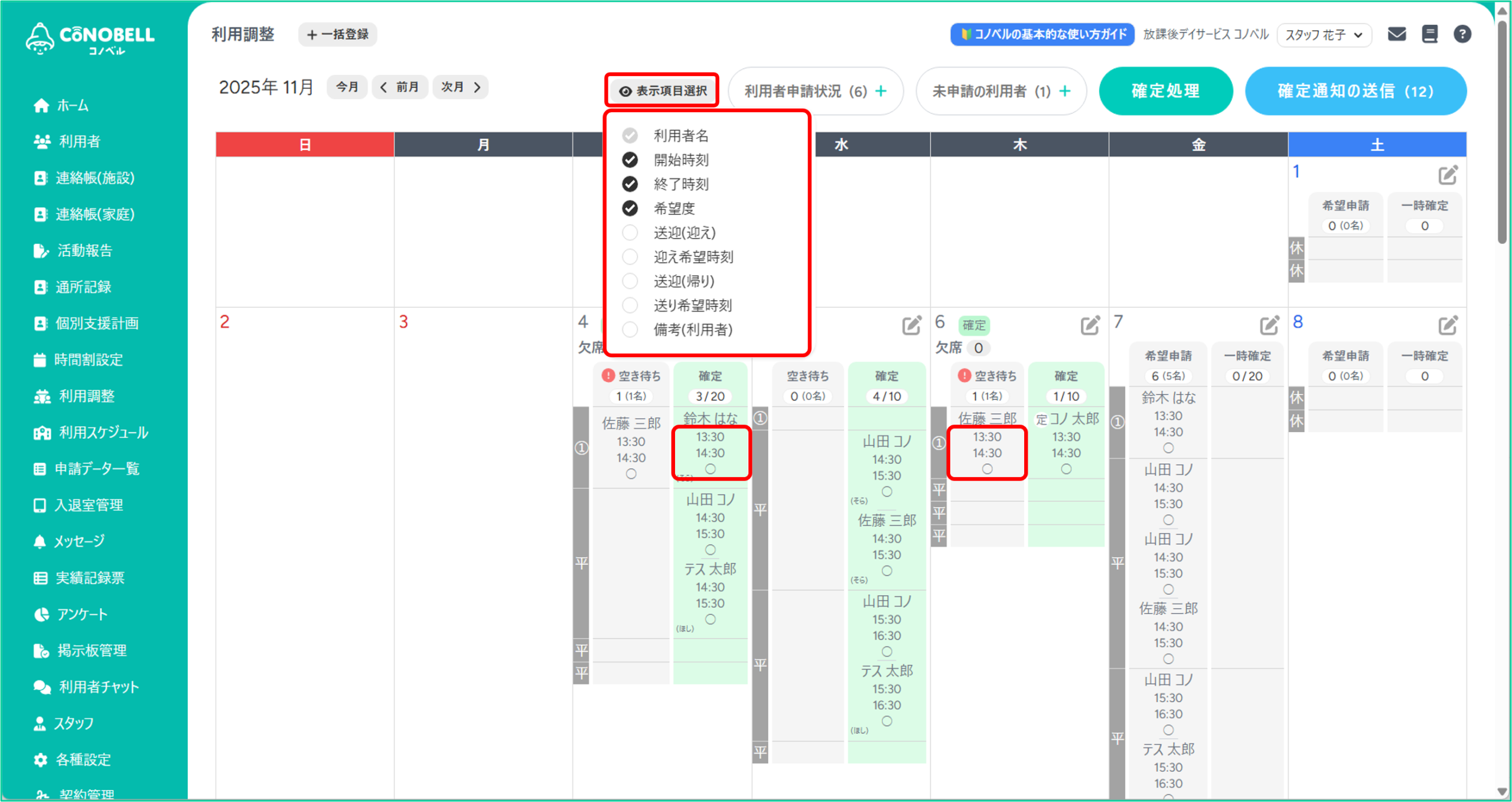
(4)空き待ちの確定
※コノベリストプラン(有料)でのみ利用可能です
▼未処理の空き待ちがある場合、ホーム画面上に「未処理の空き待ち〇件」欄が表示されます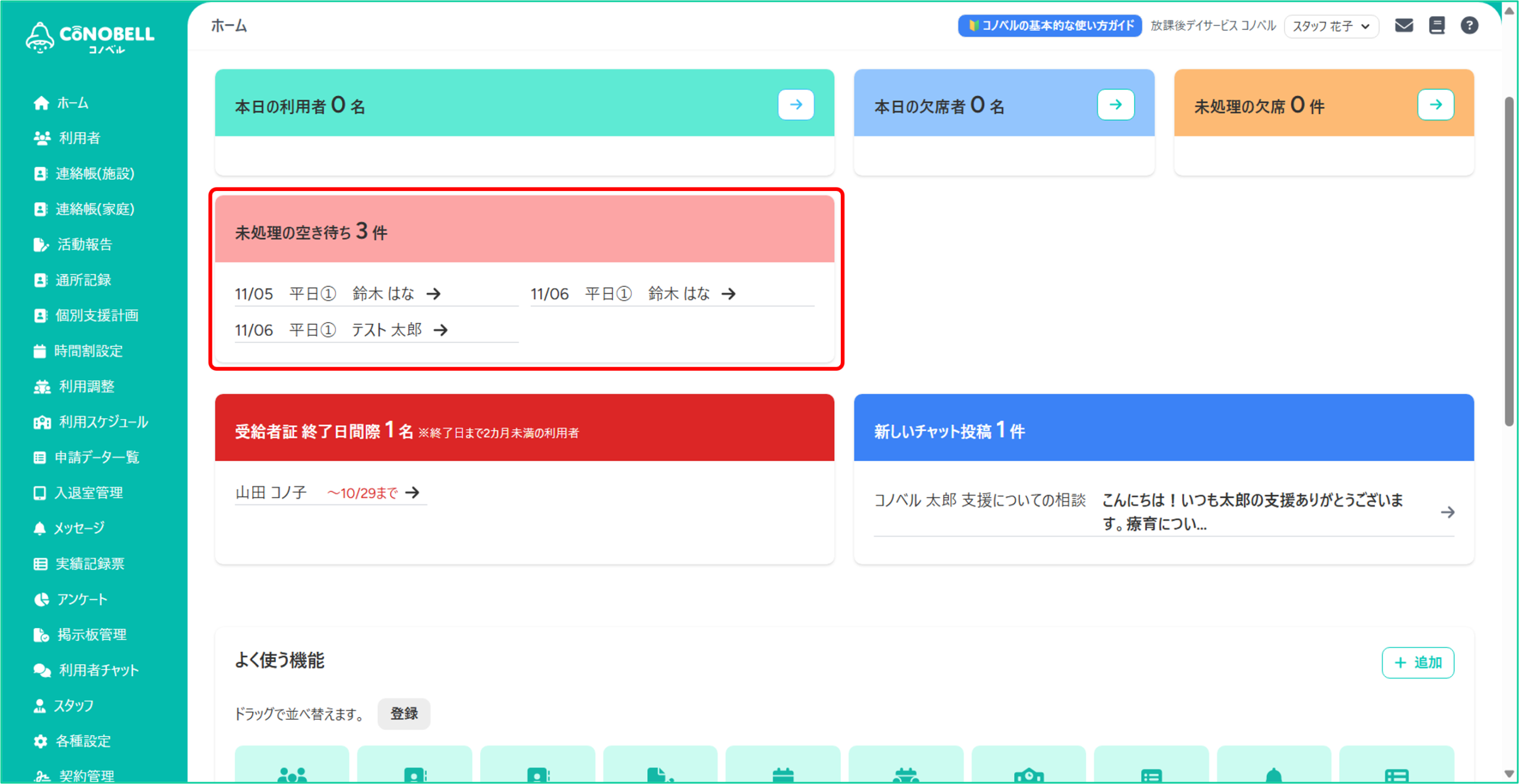
▼デイリーテンプレートや時間割設定で設定した定員に対して
利用確定数が定員を満たしていない場合は、アラートマーク表示がされます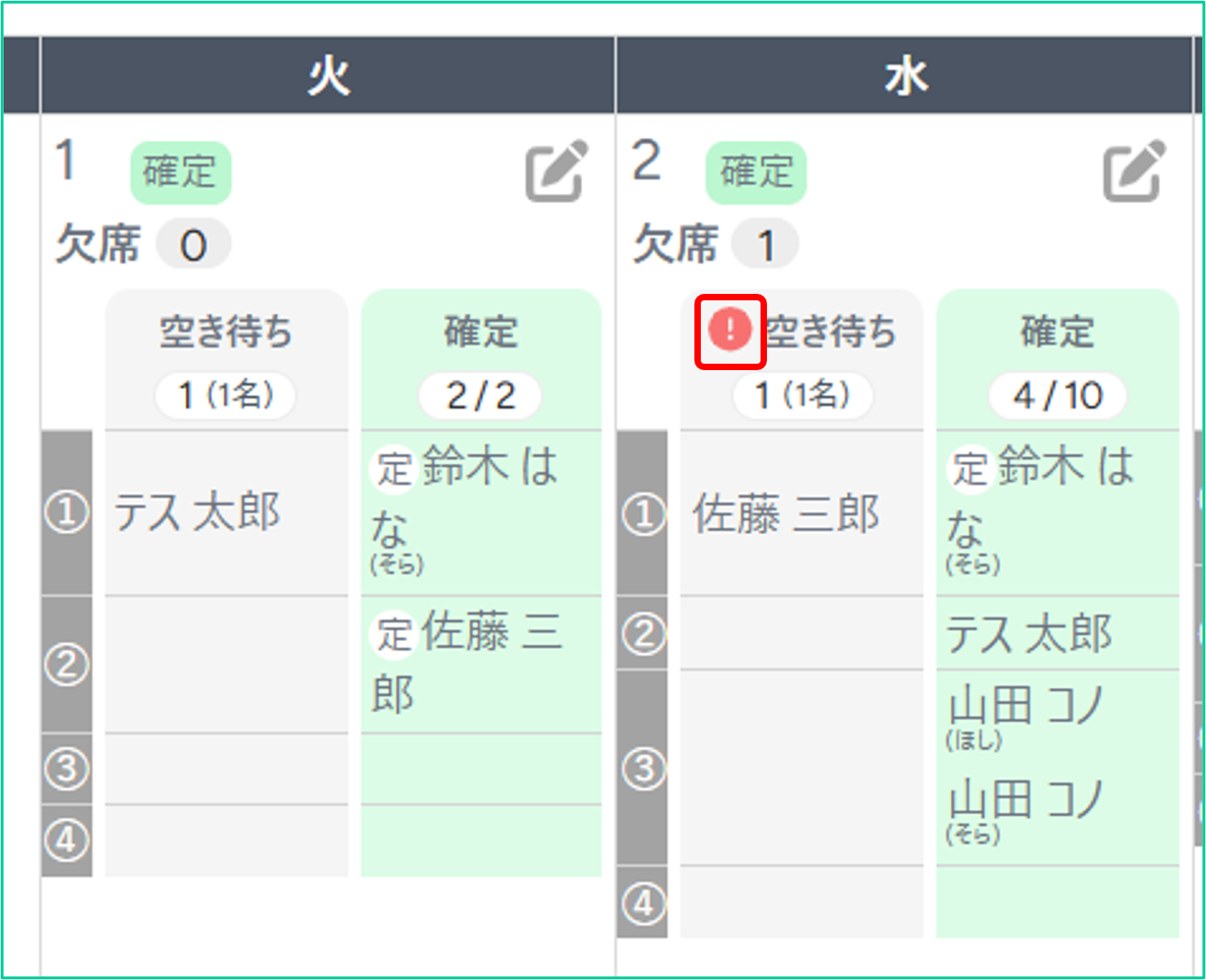
①利用調整画面にて、空き待ちの確定を行いたい日付の
編集ボタン(メモマーク)をクリック
空き待ちがある日付上には「空き待ち 1」(1は空き待ち申請数)が表示されます。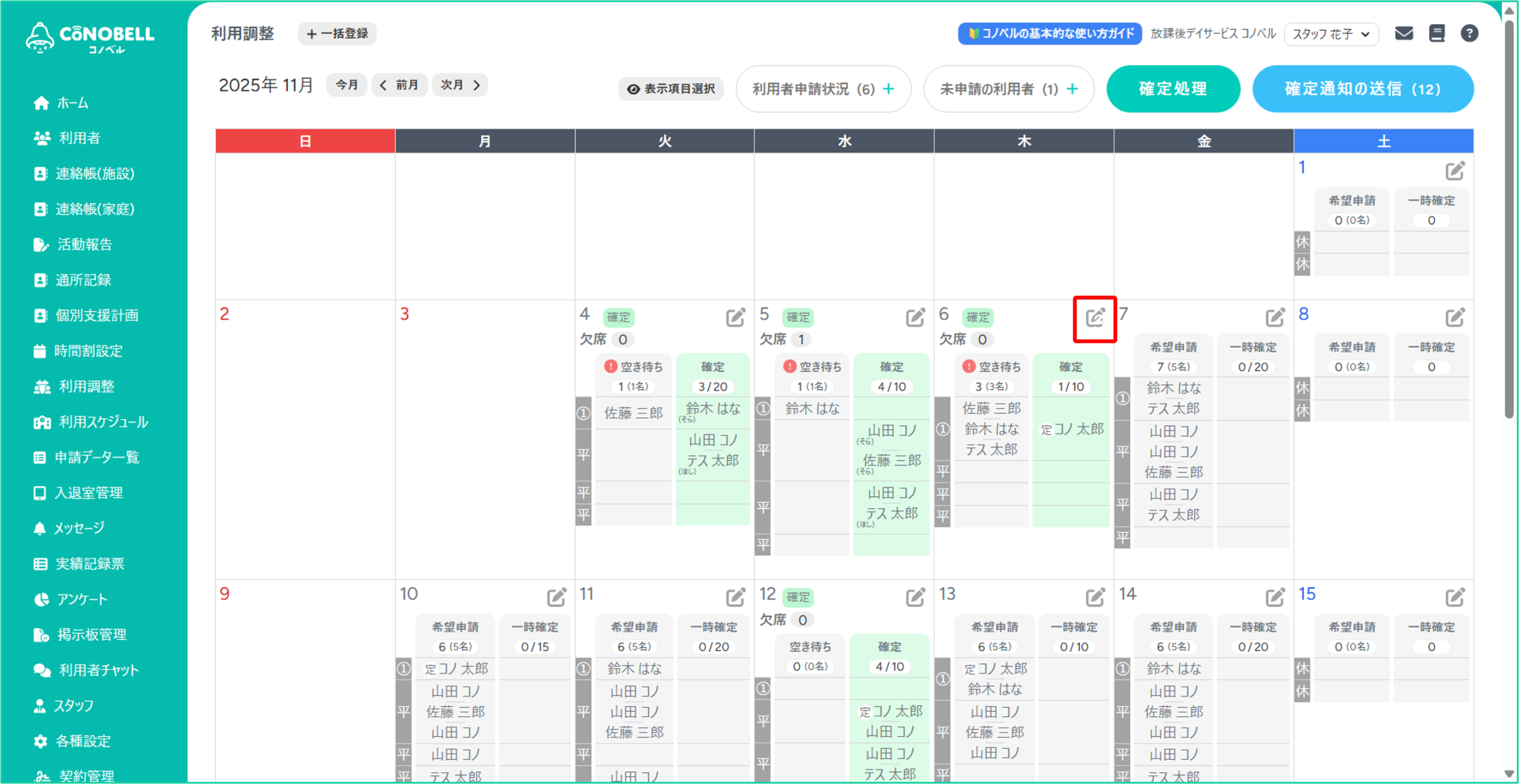
▼保護者アプリからの空き待ちの場合、「未確認」と表示されます
施設にて「未確認」をクリックし、確認済みとすることで、
施設で承認された「確認済みの空き待ち申請」として意図的に滞留させておくことが可能です。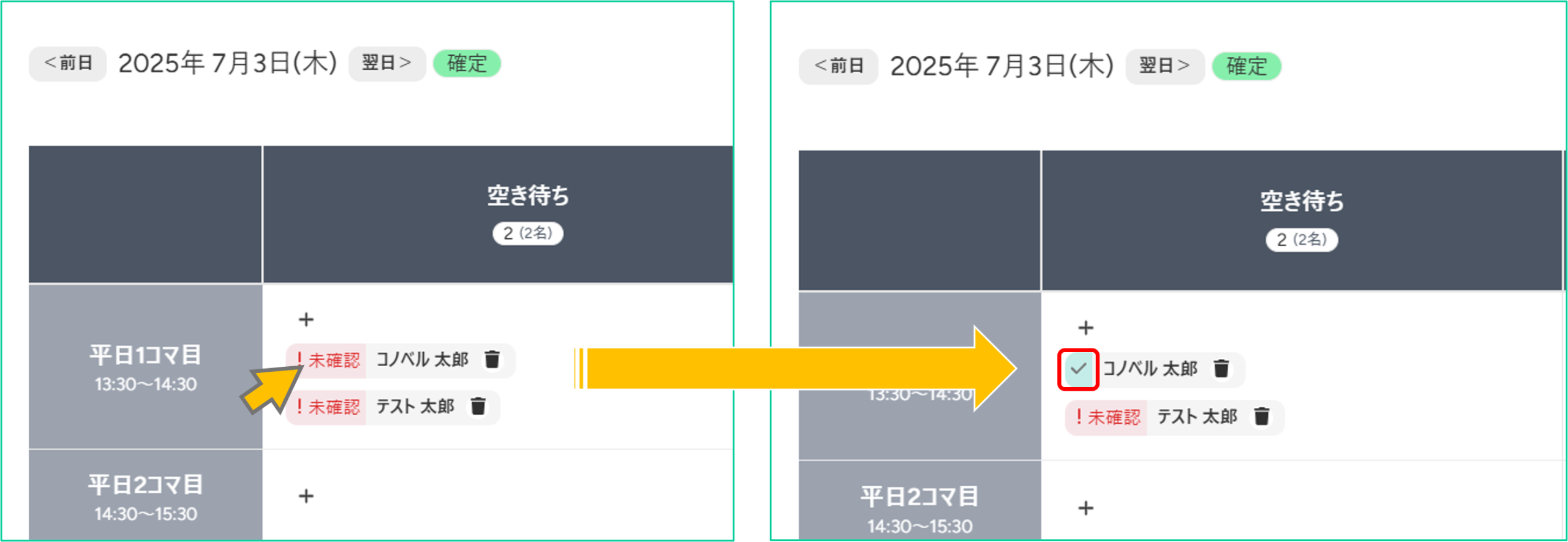
②「空き待ち」欄に表示されている利用確定とする利用者名をクリック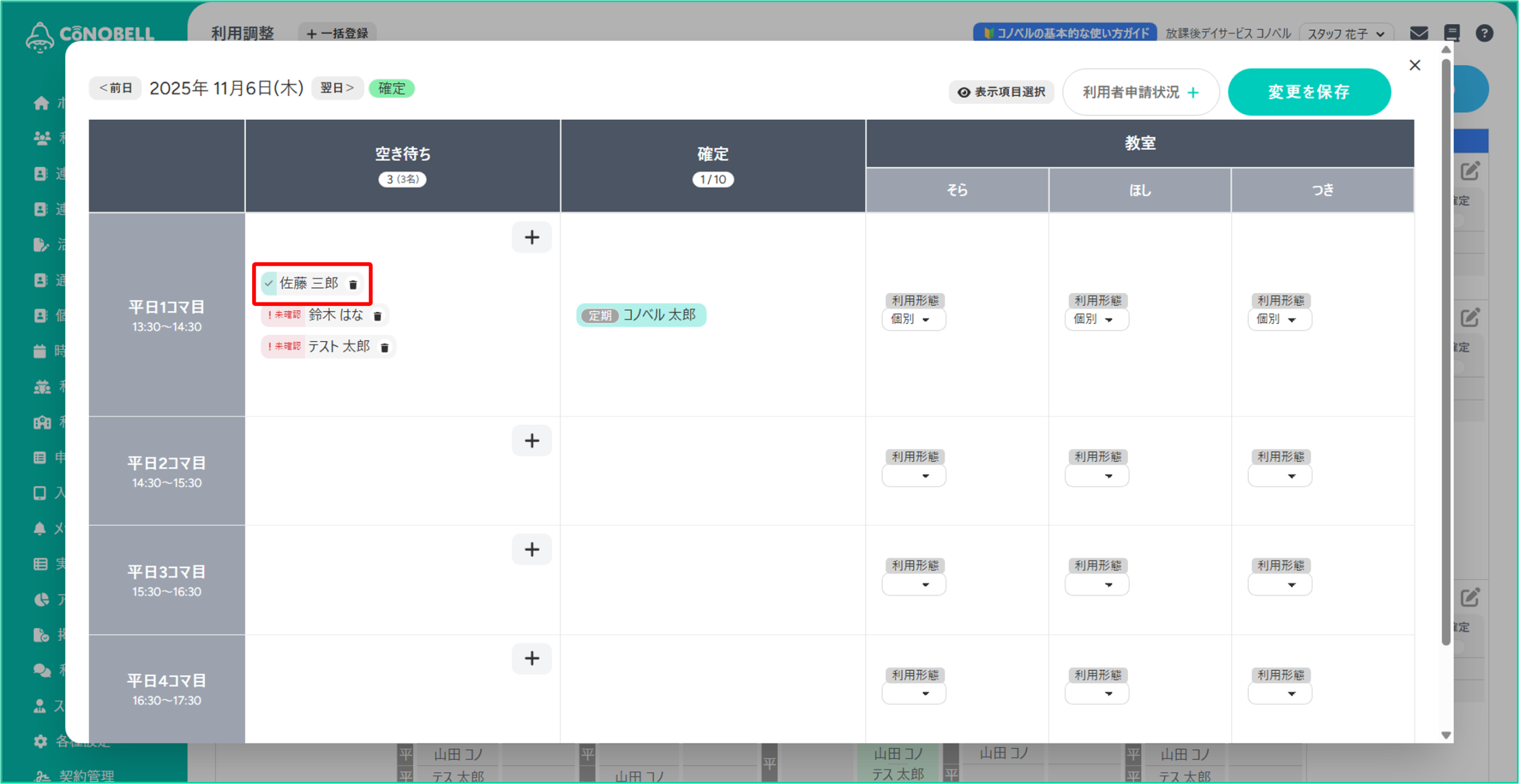
③表示されたメッセージを確認し、[確定する]をクリック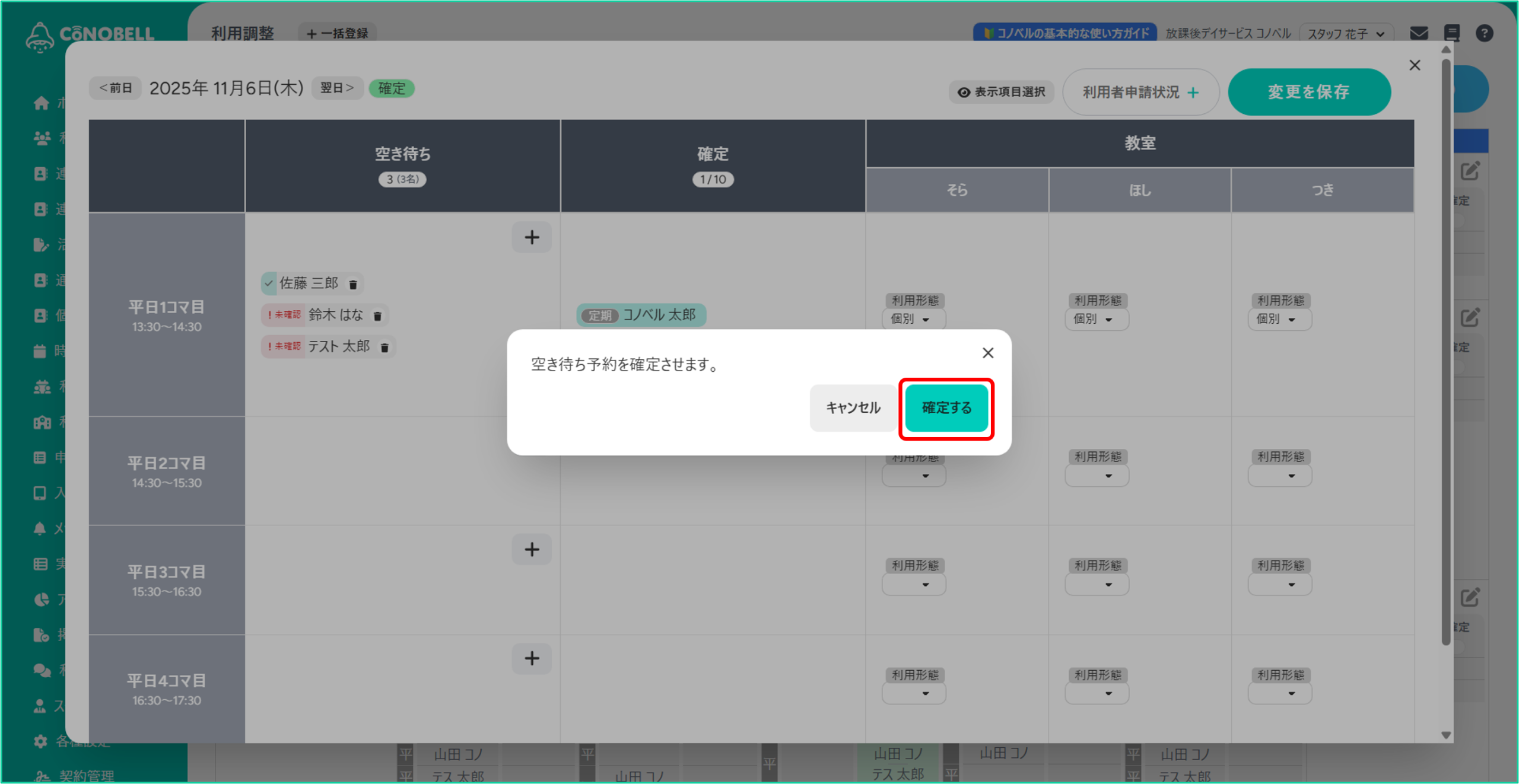
④[変更を保存]をクリック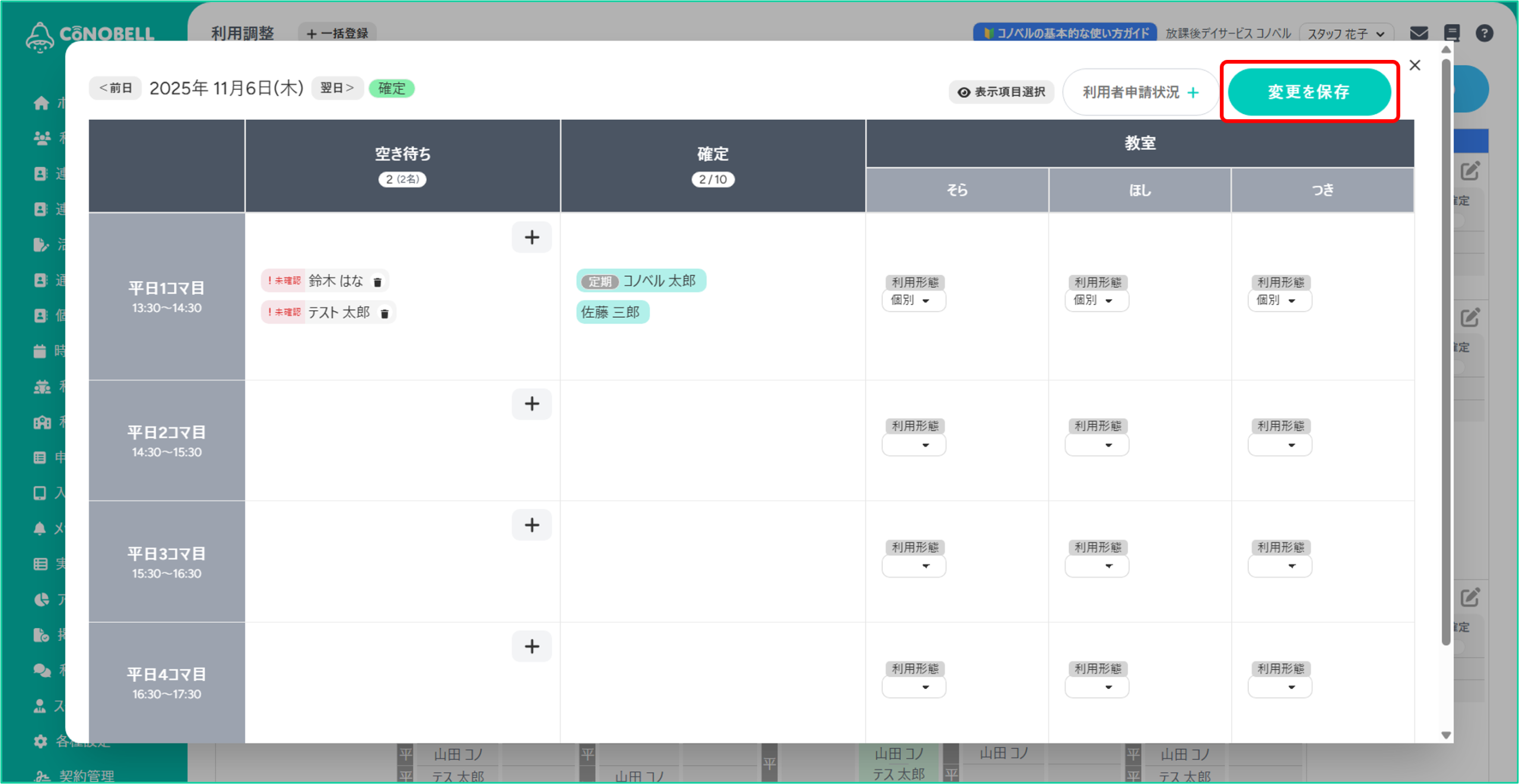
⑤確定通知を送信する場合は、[確定通知の送信]をクリック
※コノベリストプラン(有料)でのみ表示されます
※[確定通知の送信]は利用申請の「基本設定」にて
設定項目「確定通知」を“使用する”を選択している場合のみ表示されます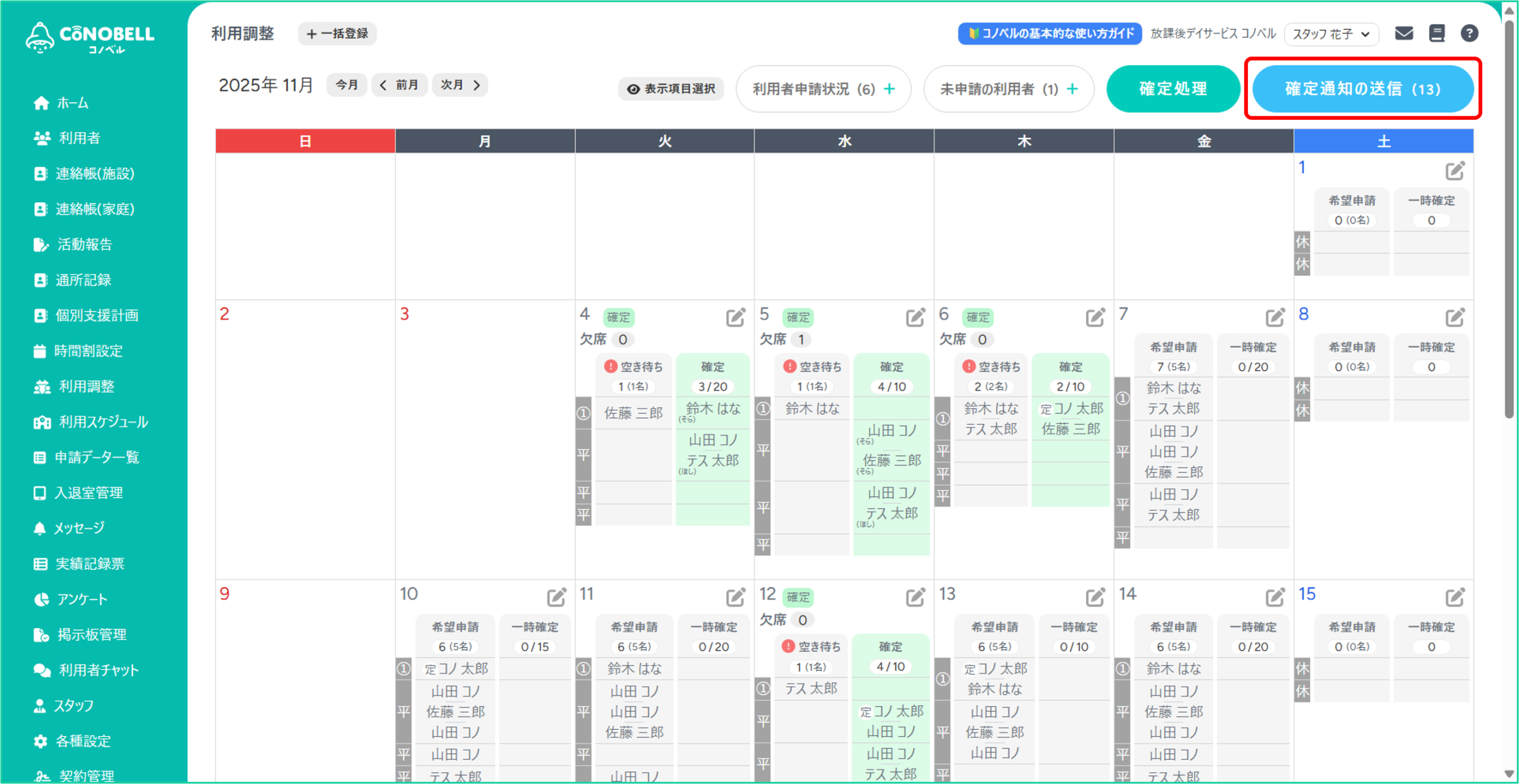
⑥[確定通知を送信]をクリック
※コノベリストプラン(有料)でのみ利用可能です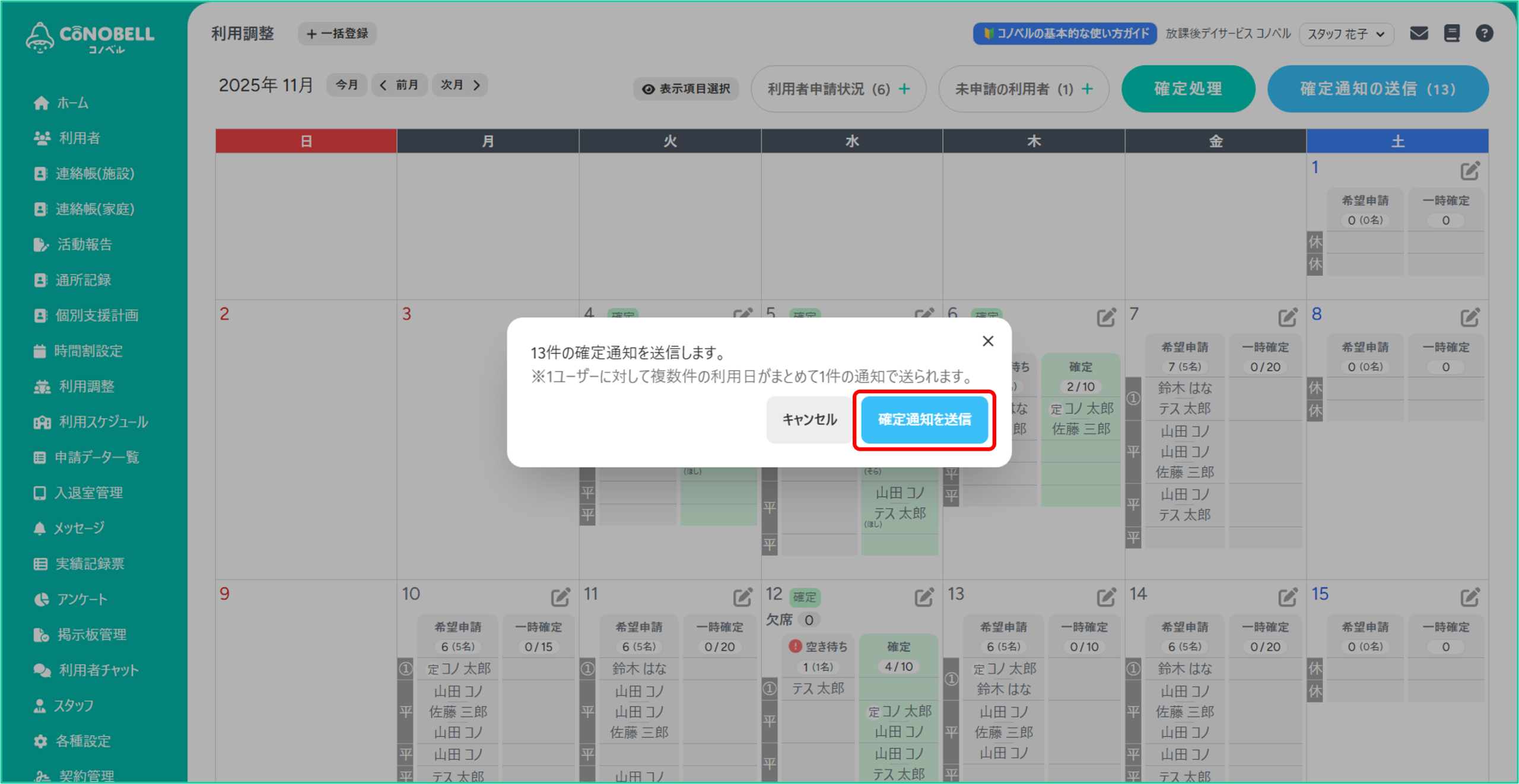
▼利用が確定した利用者の保護者アプリに「利用調整確定通知」が送られます
※コノベリストプラン(有料)でのみ利用可能です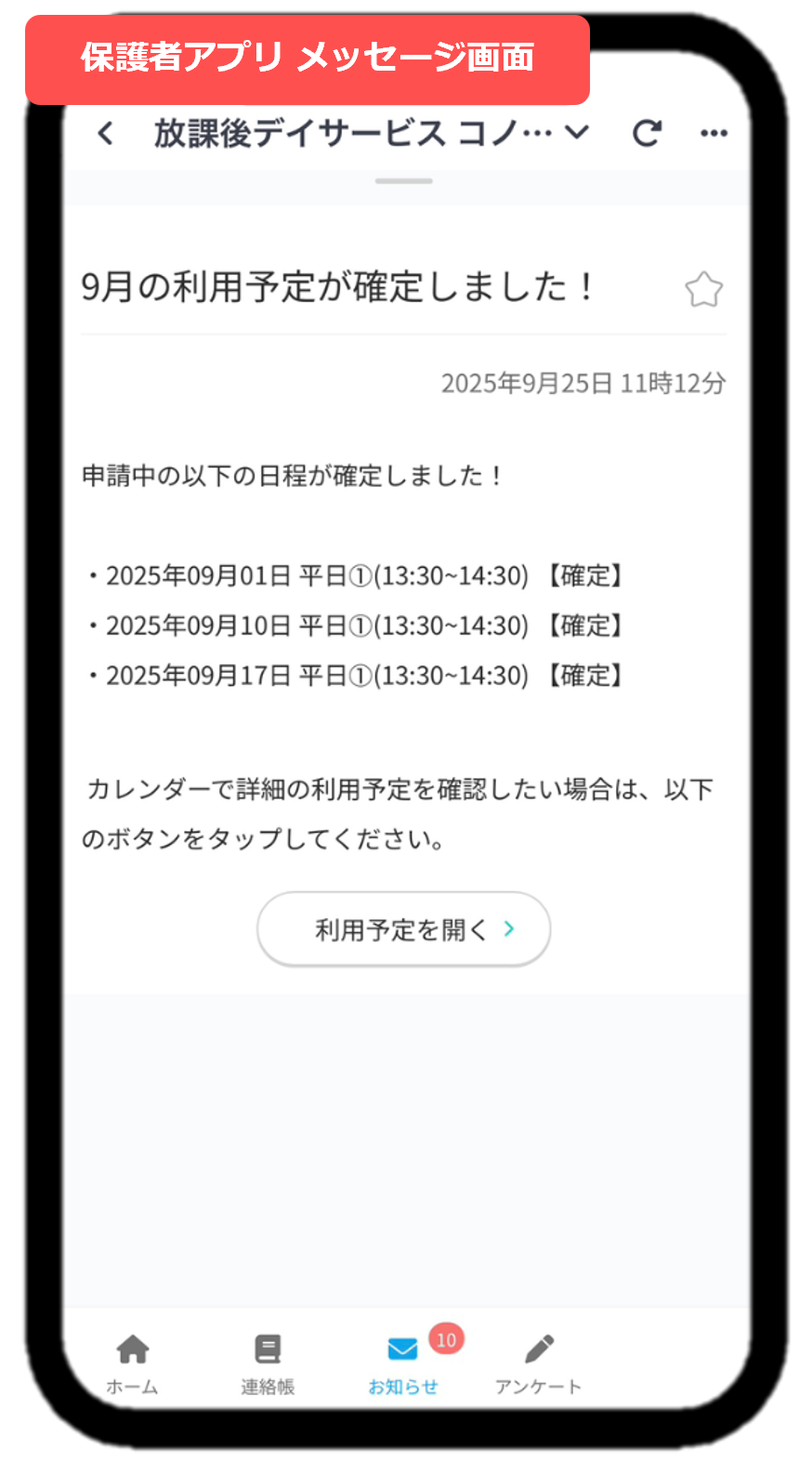
(5)各利用者の申請状況の確認方法
利用調整画面では、その月の各利用者の「希望申請数」「確定数」「空き待ち数」「支給量」が
一覧で確認できるようになっております。
①利用申請画面にて[利用者申請状況+]をクリック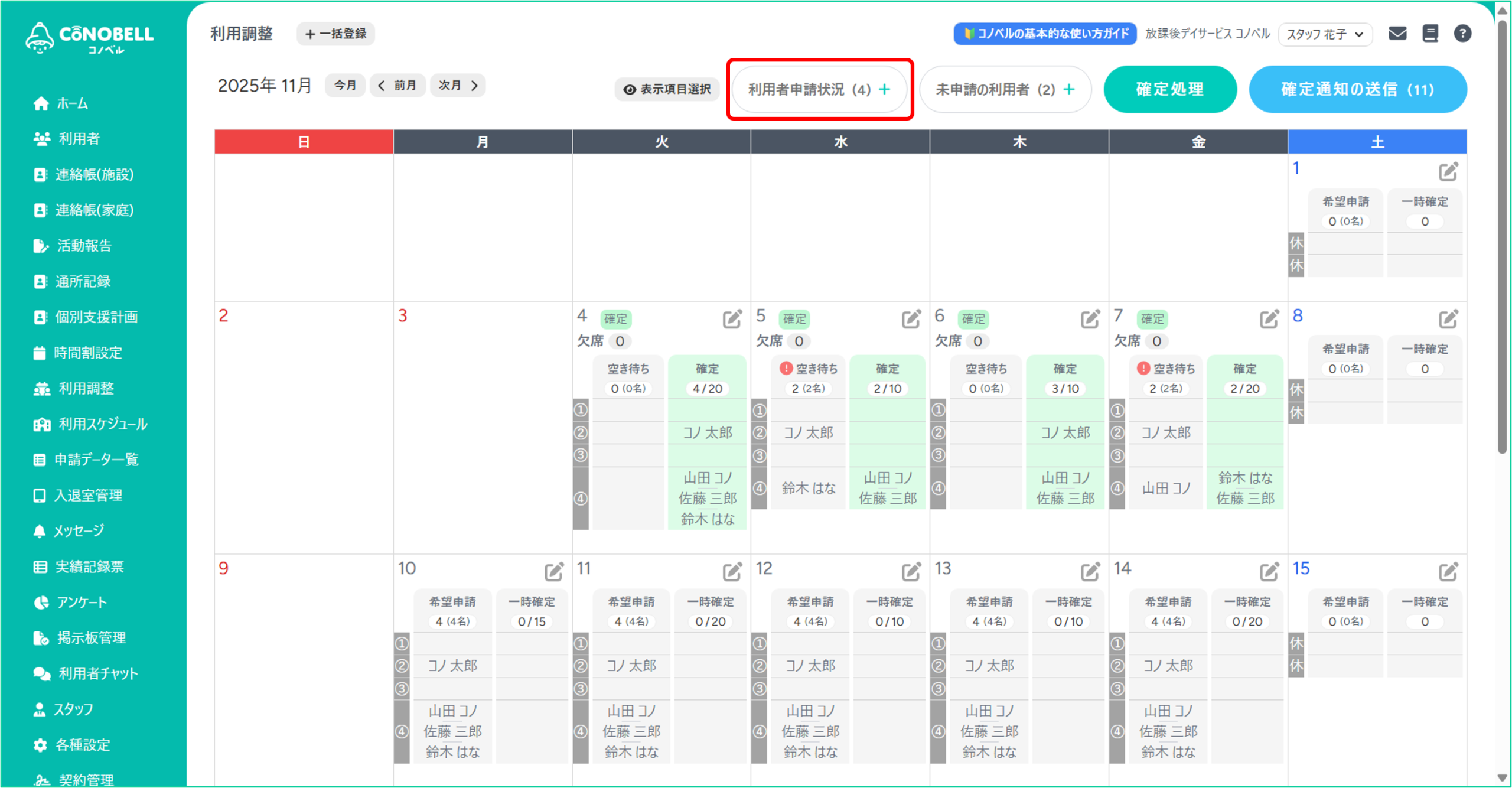
②各利用者の申請状況を確認します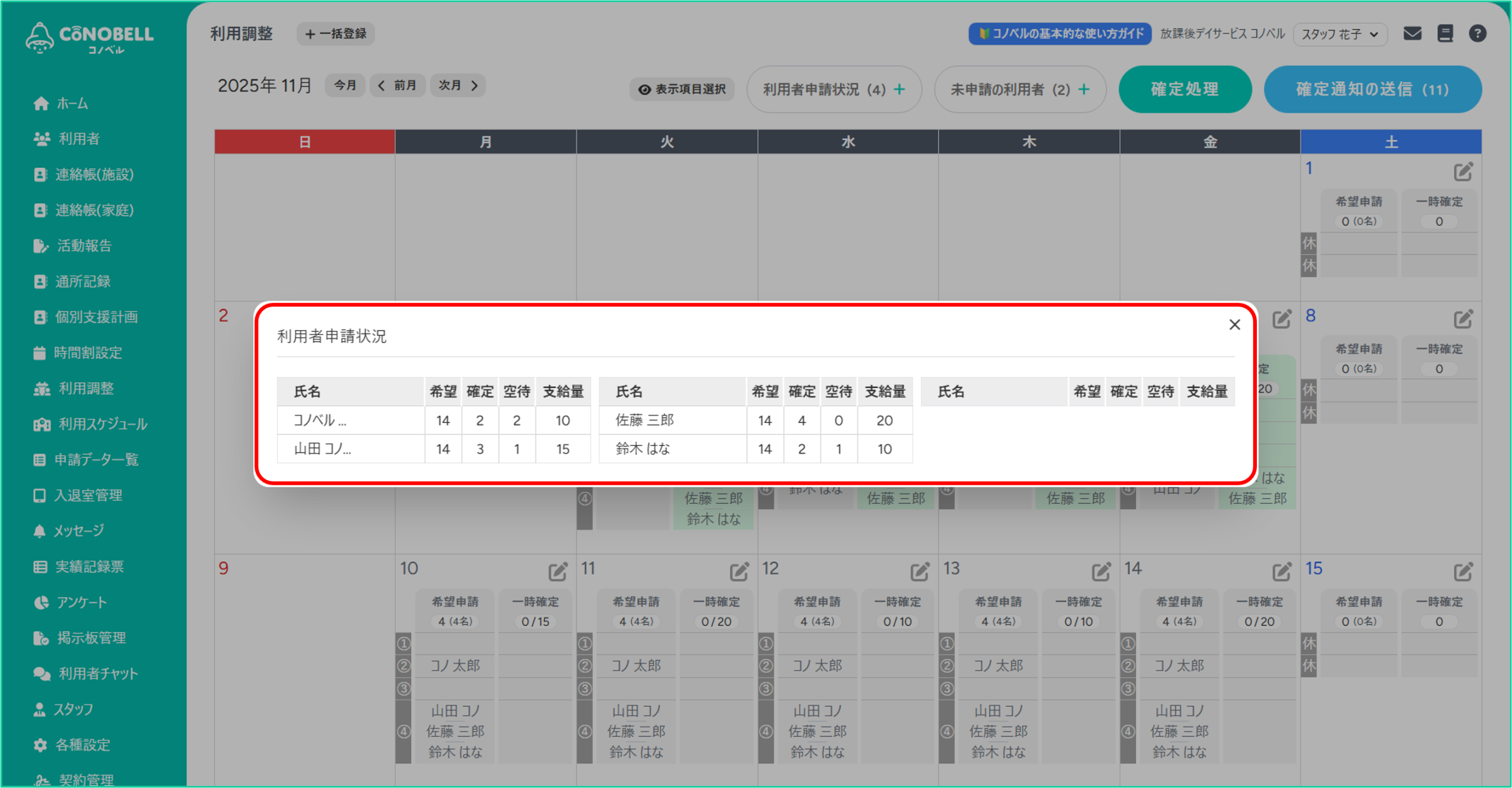
(6)未申請利用者へのメール送信方法
※コノベリストプラン(有料)でのみ利用可能です
利用調整画面では、その月に一つも利用申請を申し込んでない利用者に対して、
メールを送信することが可能です。
①利用申請画面にて[未申請の利用者+]をクリック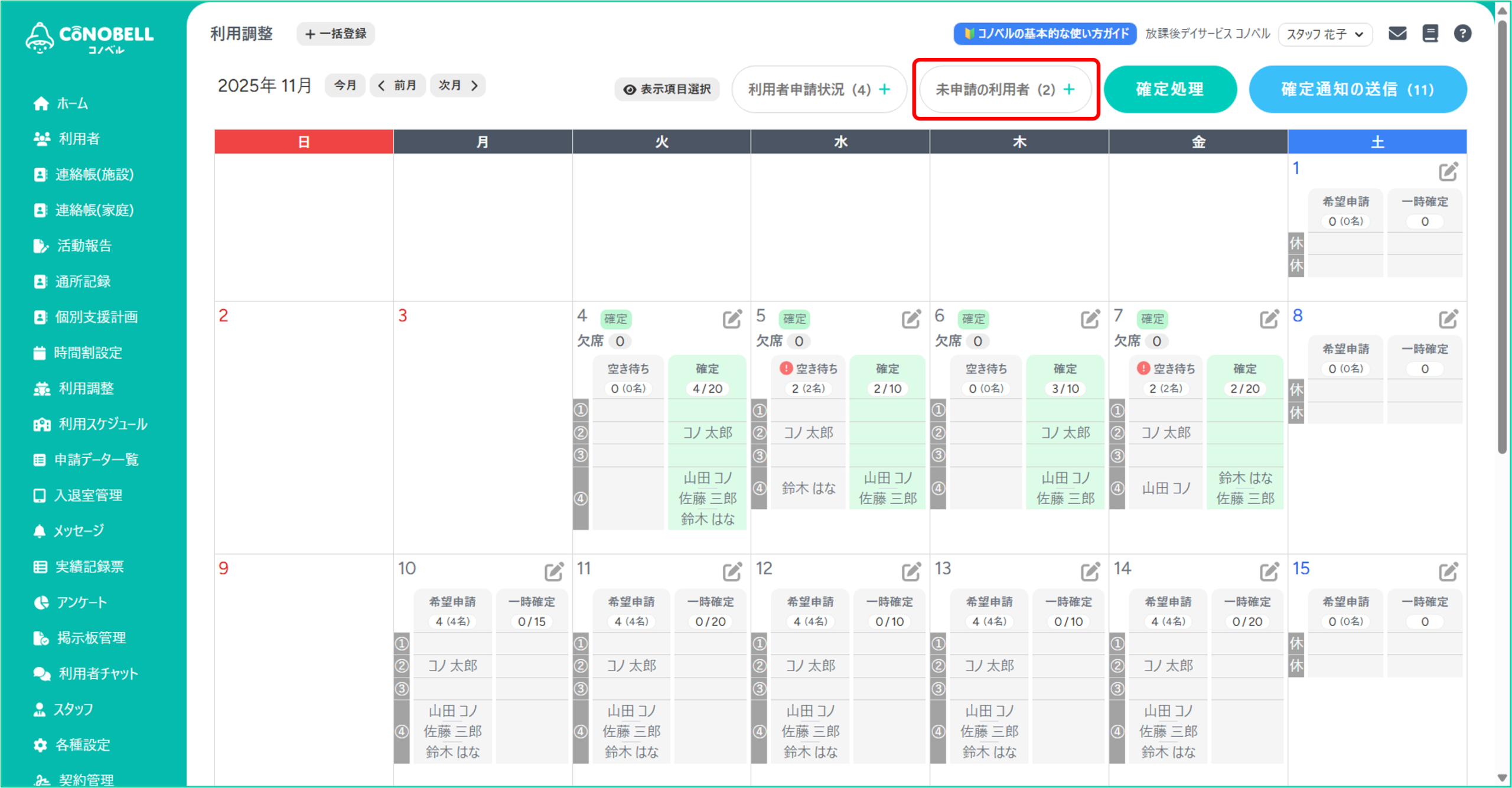
②[メッセージを送信する]をクリック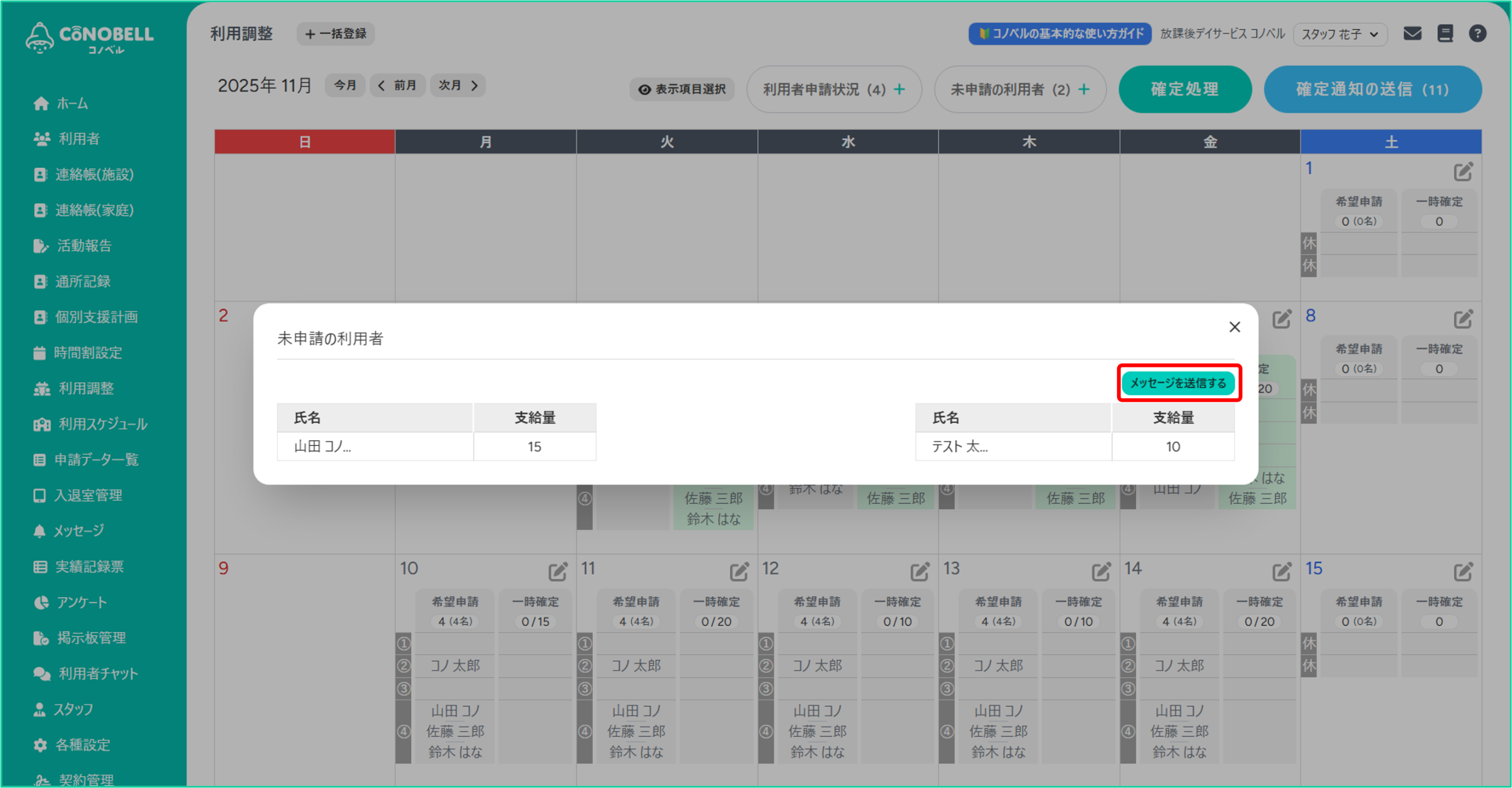
③表示されたメッセージ作成画面にて、必要事項を入力し[作成する]または[送信する]をクリック
「送信方法」は“下書き”、“すぐに送信”、“日時を指定して送信”を選択することが可能です。
※メッセージの操作方法については『メッセージの操作方法』マニュアルをご確認ください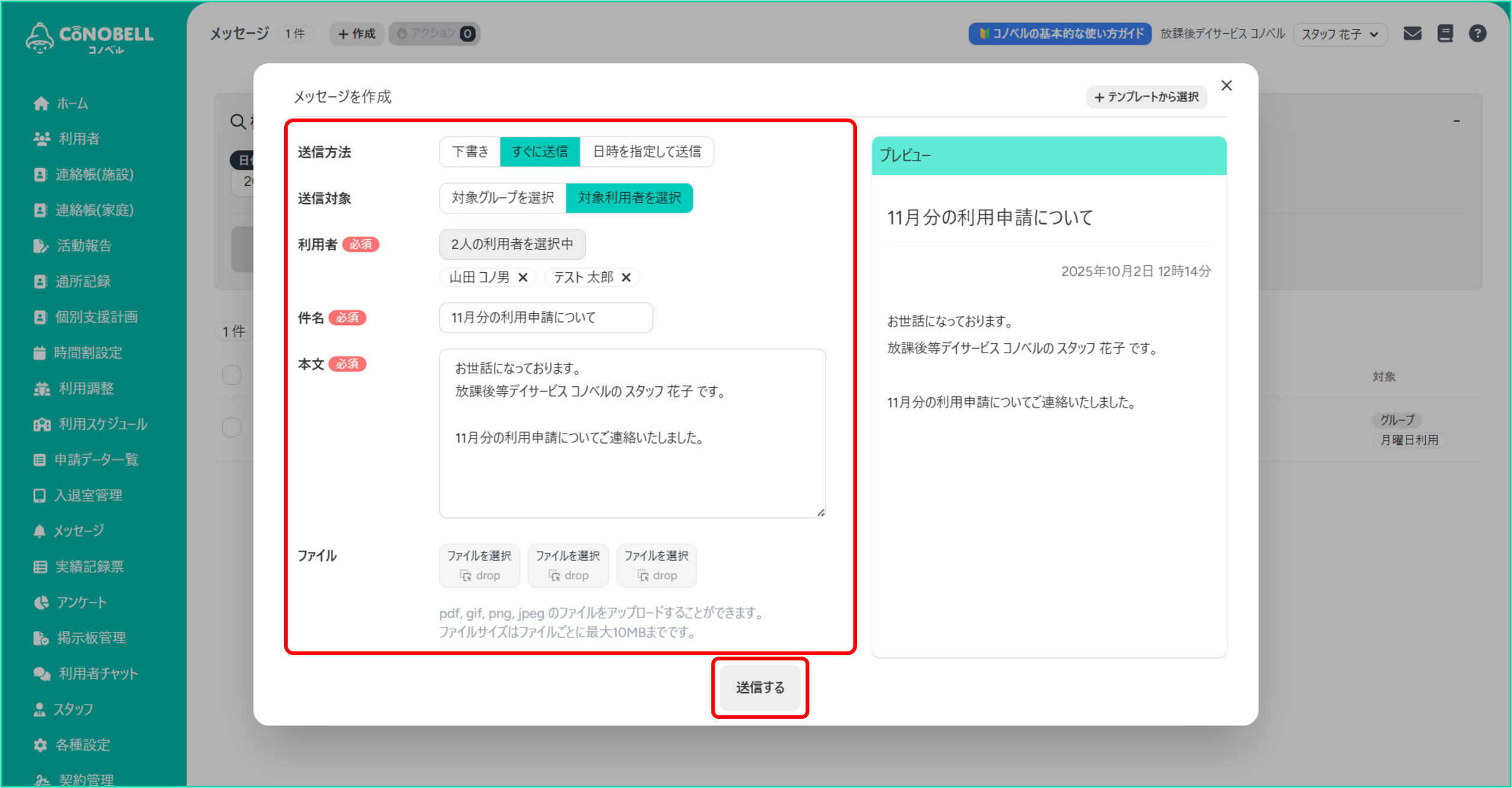
4.利用スケジュール
利用スケジュール画面では、月ごとにカレンダー形式で一時確定・確定・欠席処理された申請の確認をすることができ、利用予約の取り消しや欠席登録、表示内容のエクセル出力も可能です。
対象者や期間を指定して予約データを確認したい場合は申請データ一覧画面をご利用ください。
申請データ一覧画面については「5.申請データ一覧」をご確認ください。
(1)利用予約の確認
①管理画面にログインし、[利用スケジュール]をクリック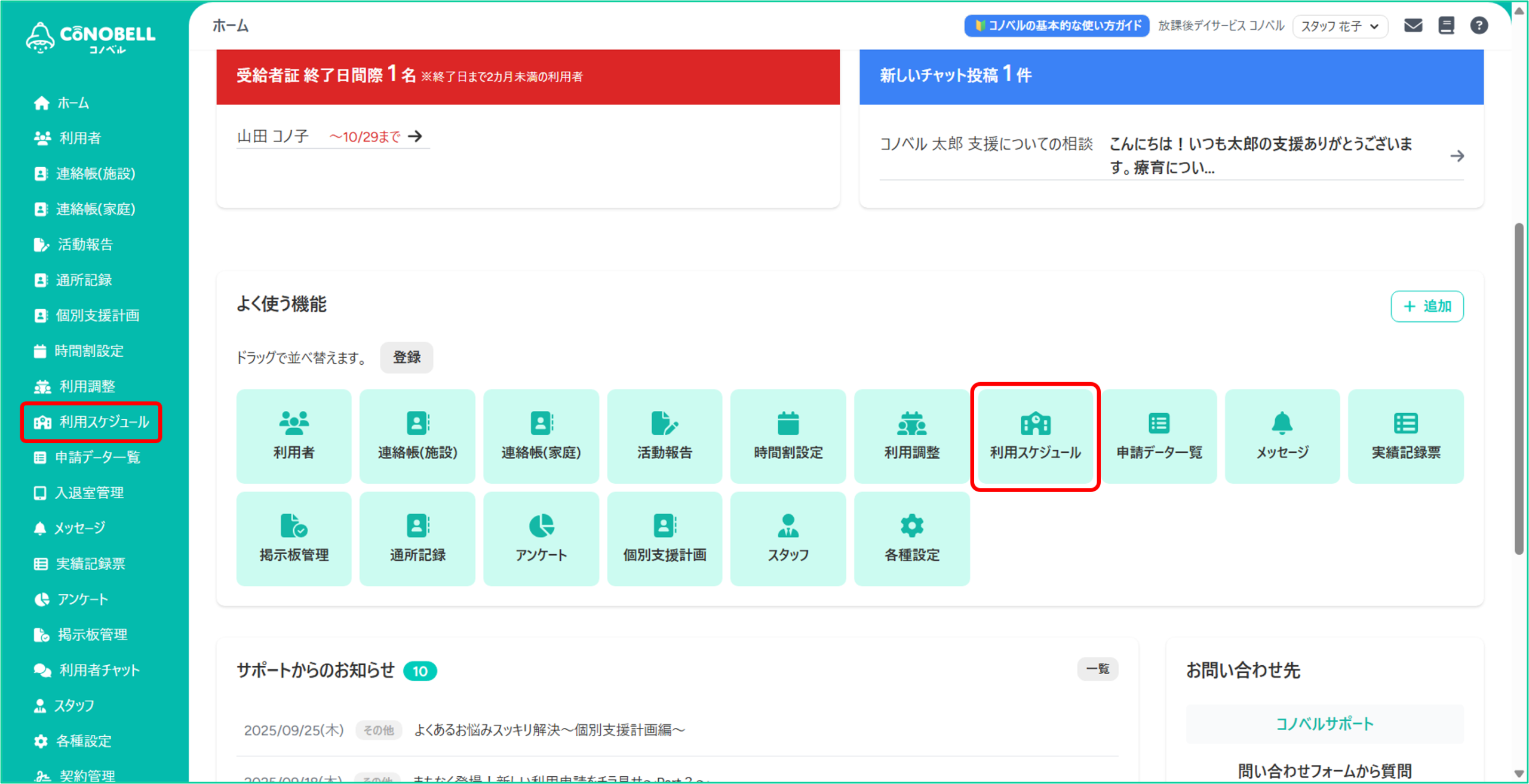
②[<][今月][>]をクリックし、利用スケジュールを確認したい年月に切り替え、
[検索]をクリック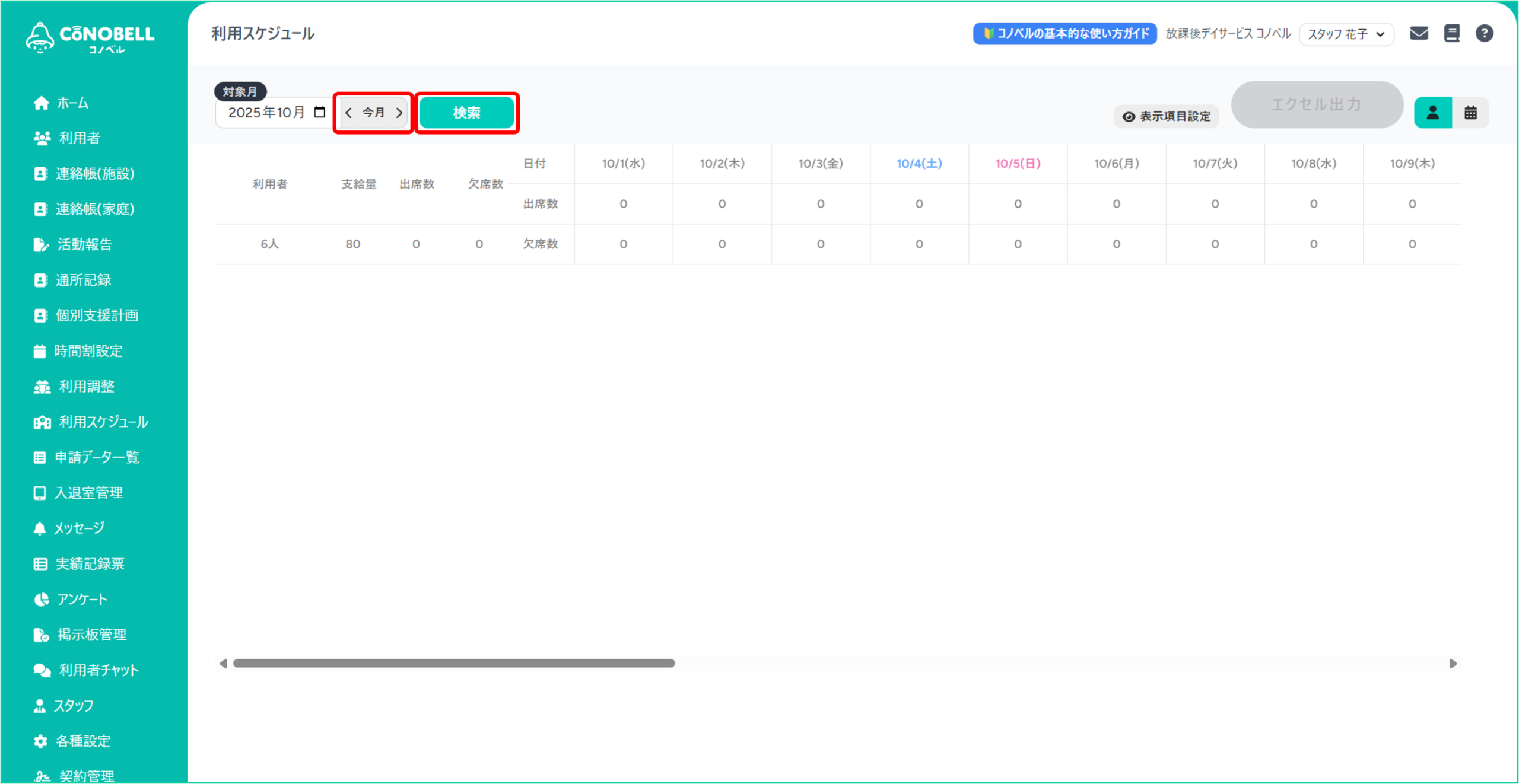
▼確定処理がされた利用データが表示されます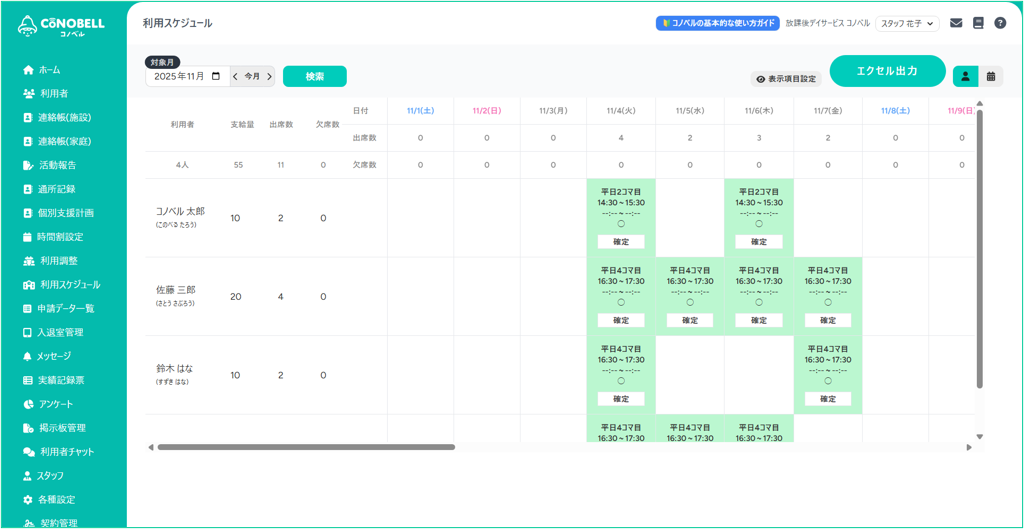
▼[表示項目選択]をクリックし、表示させたい項目にチェック✓を入れると
各利用申請情報上に項目の内容が追加されます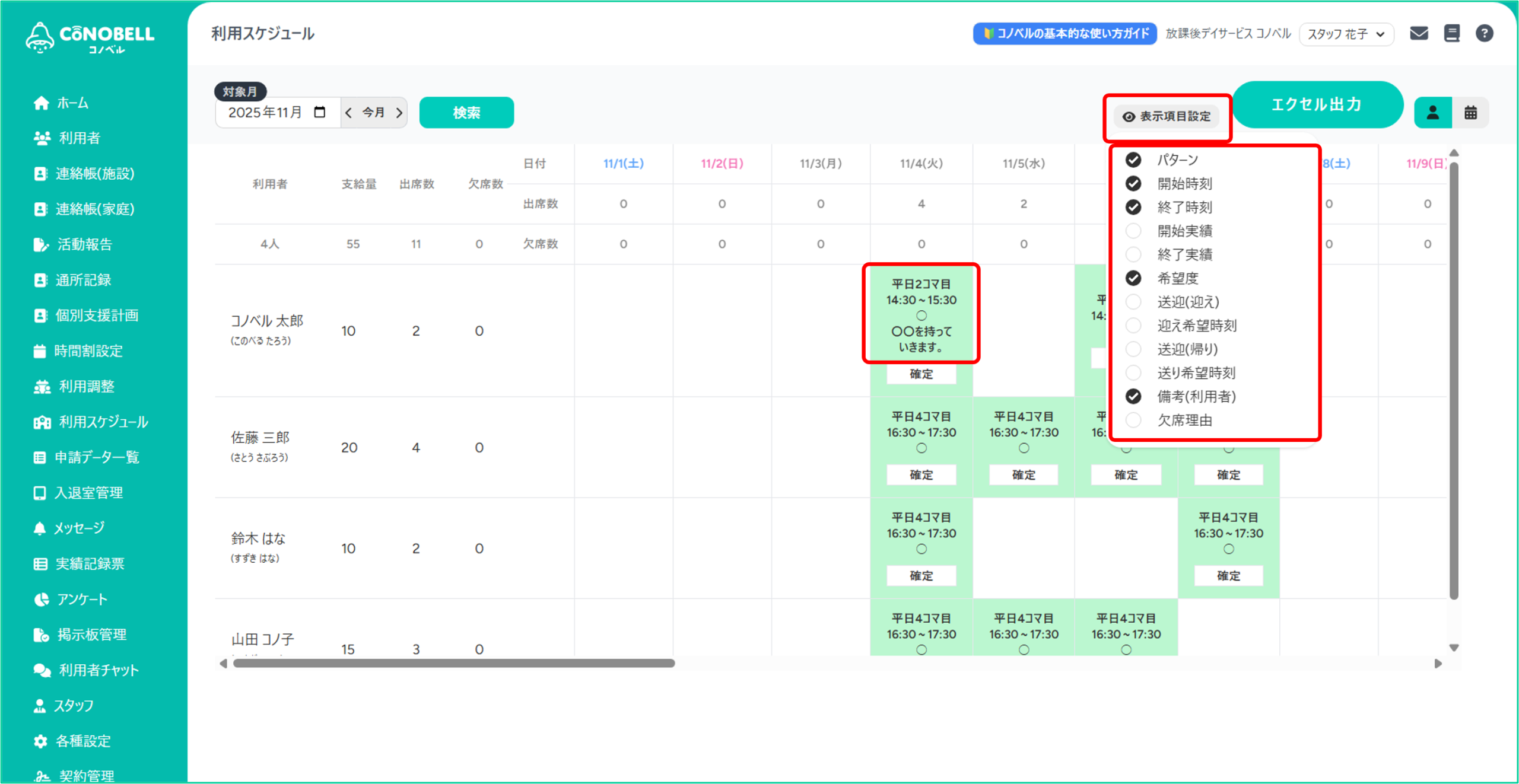
▼カレンダーマークをクリックすると、週毎の情報が確認できます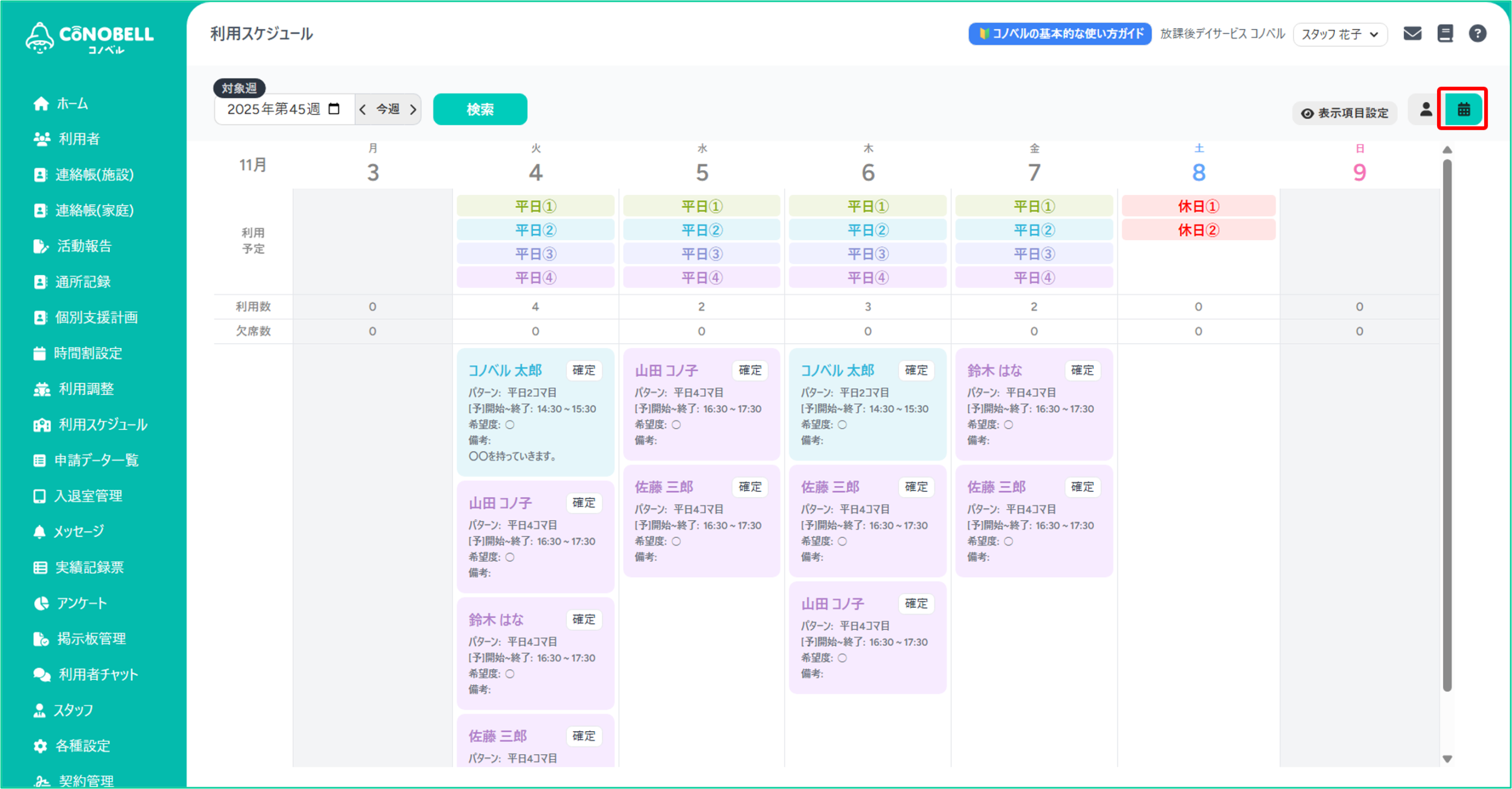
(2)利用スケジュール画面の表示項目について
|支給量
利用者ごとの施設あたりの契約支給量が表示されます。
契約支給量の設定はコノベル管理画面 > 利用者一覧 > 任意の利用者の受給者証タブから設定が可能です。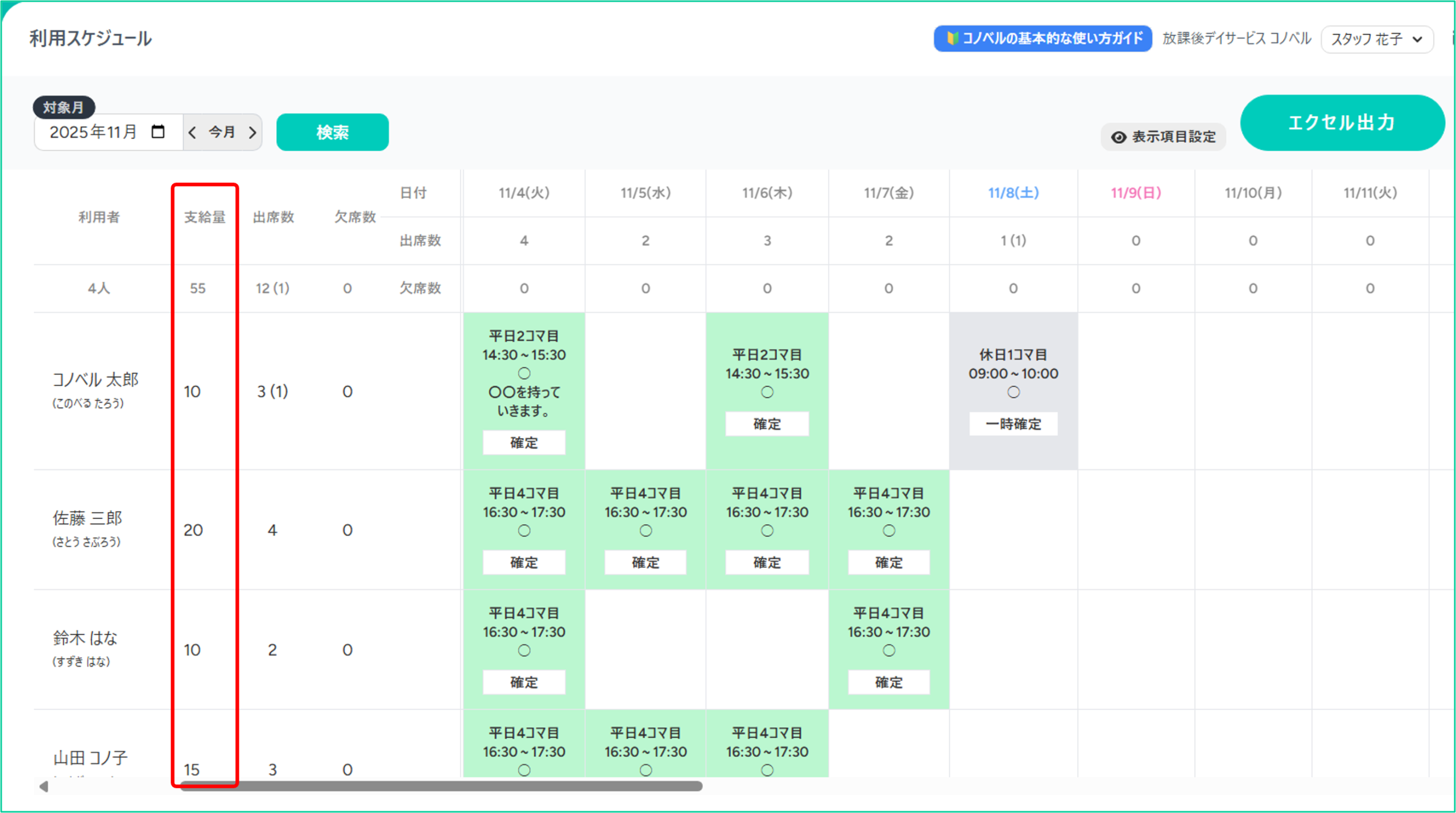
|出席数(縦軸)
利用者ごとの利用調整で確定した施設の利用数(確定データ数)が自動表示されます。
一次確定のデータ数は()内に表示されます。
例)利用数(確定データ数)5日、一時確定1日の場合、5 (1) と表示される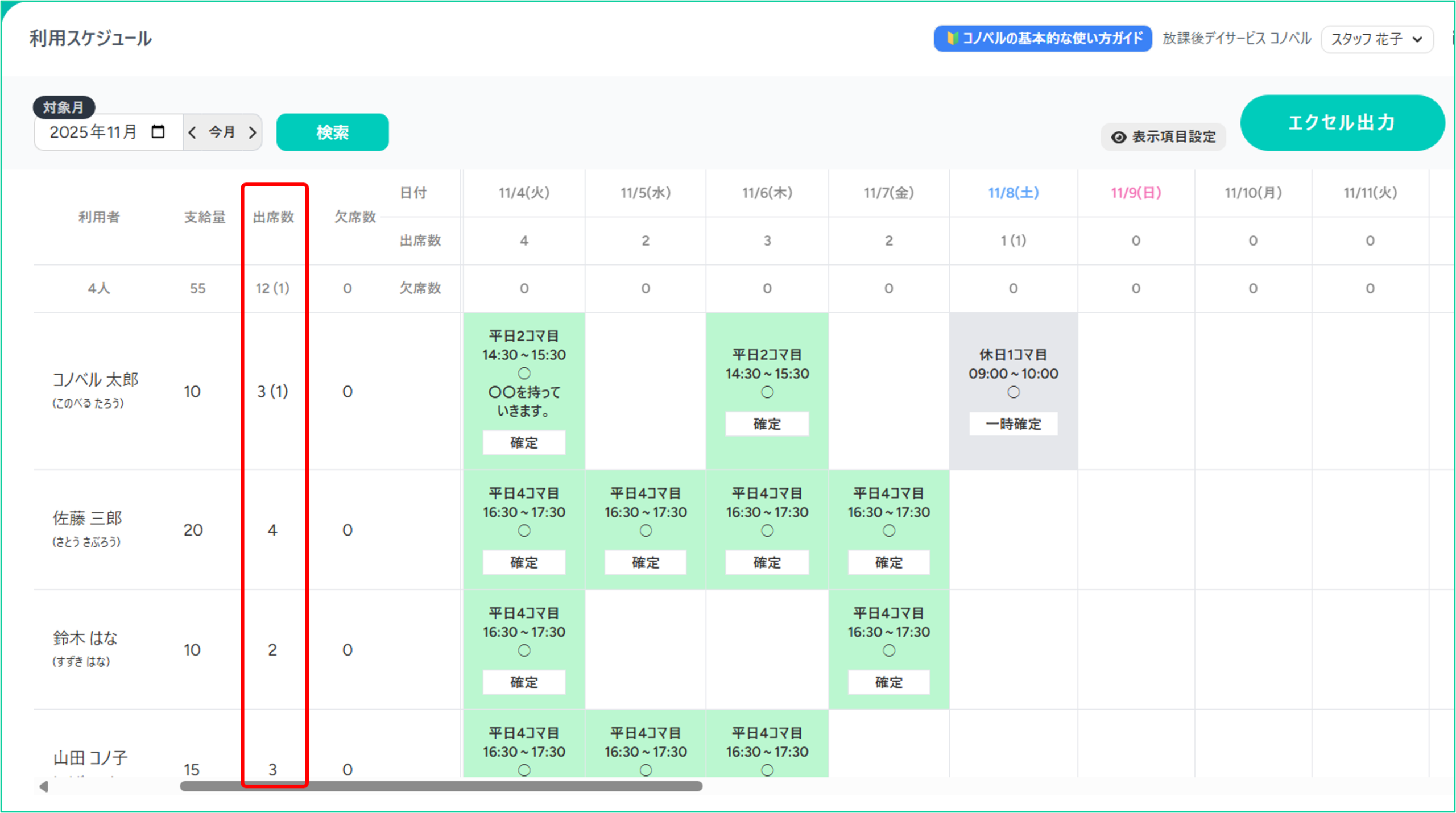
|欠席数(縦軸)
利用者ごとの欠席数が表示されます。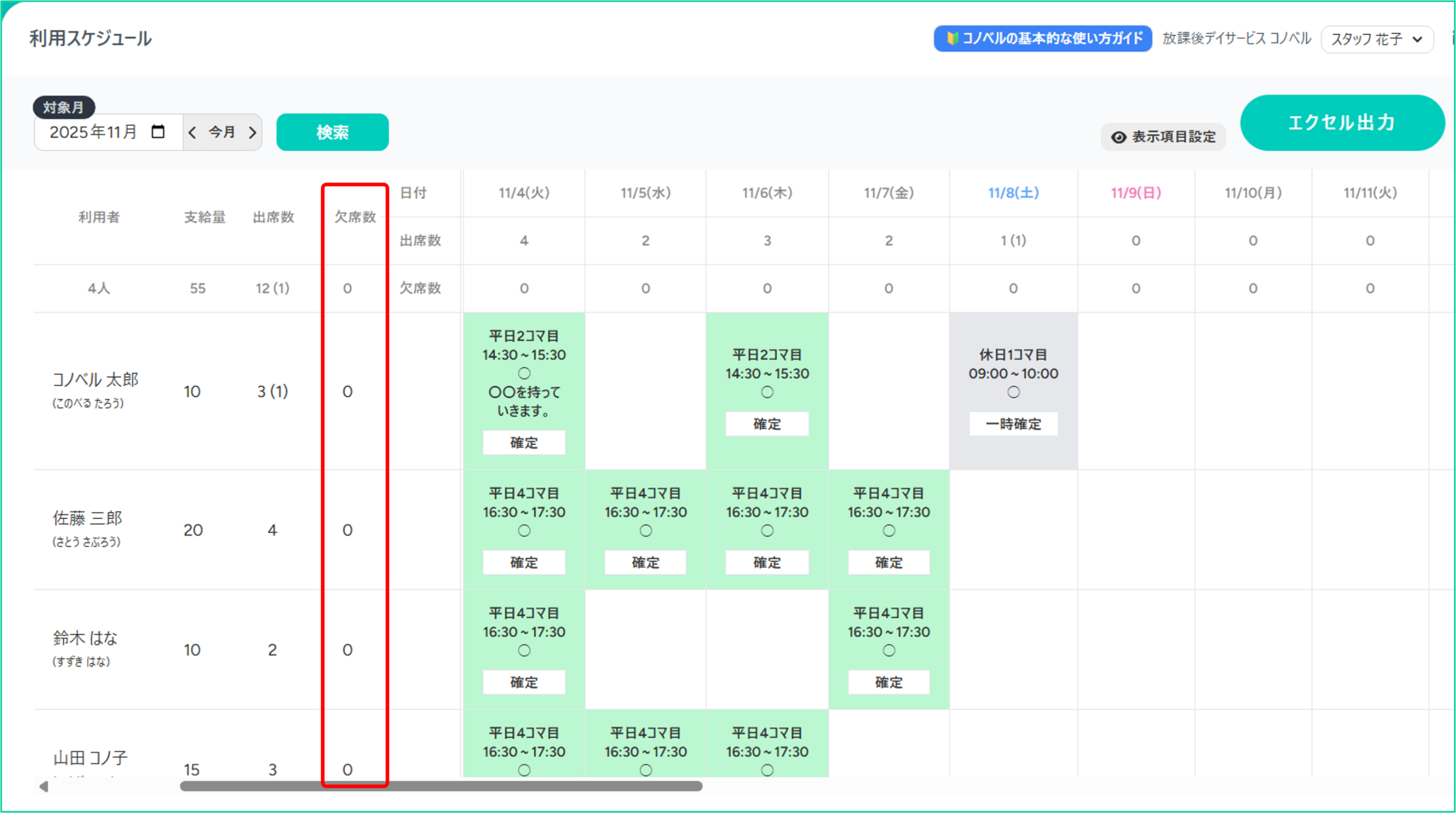
|出席数(横軸)
日ごとの利用調整で確定した施設の利用数(確定データ数)が自動表示されます。
一次確定のデータ数は()内に表示されます。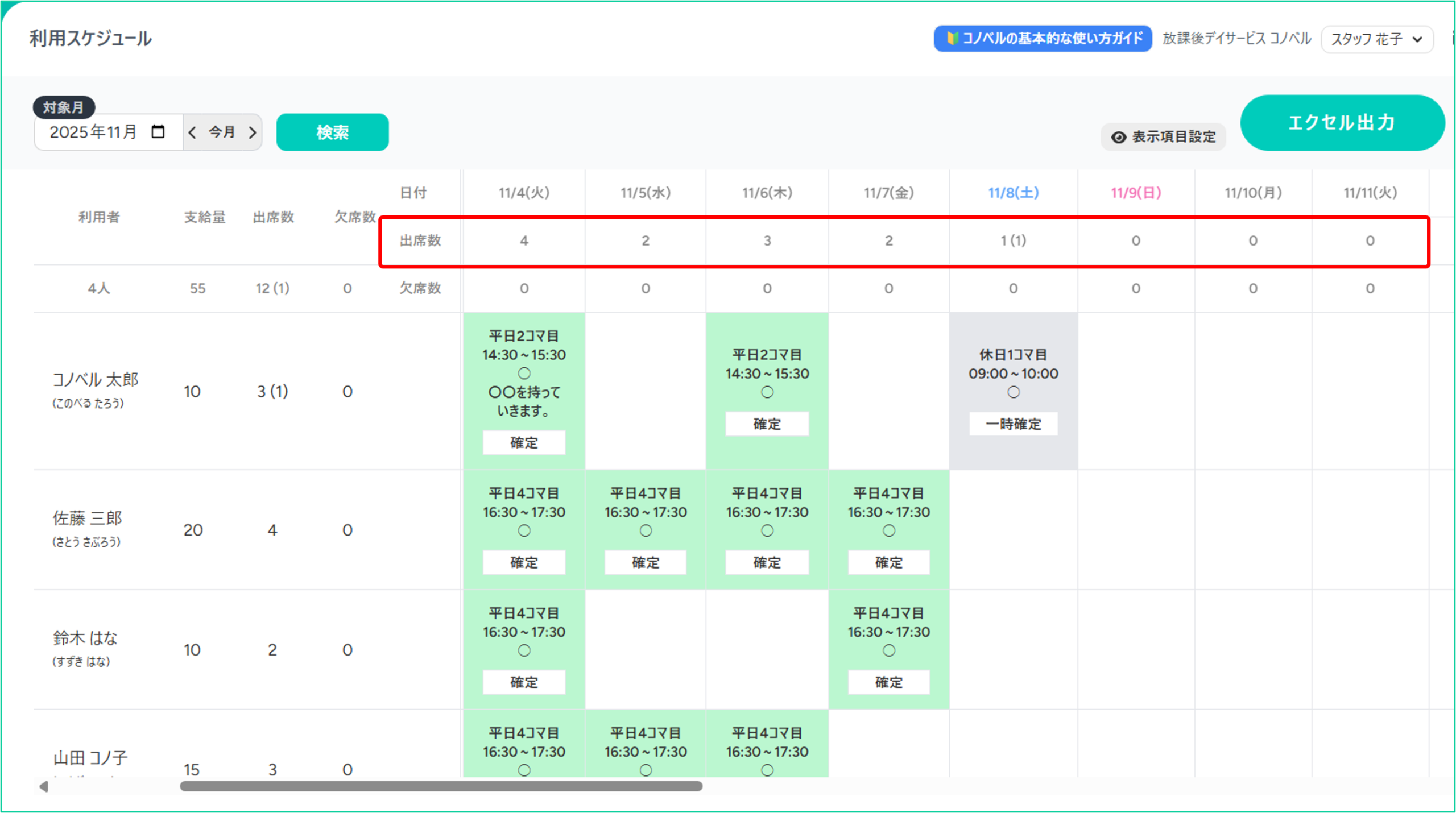
|欠席数(横軸)
日ごとの欠席数が表示されます。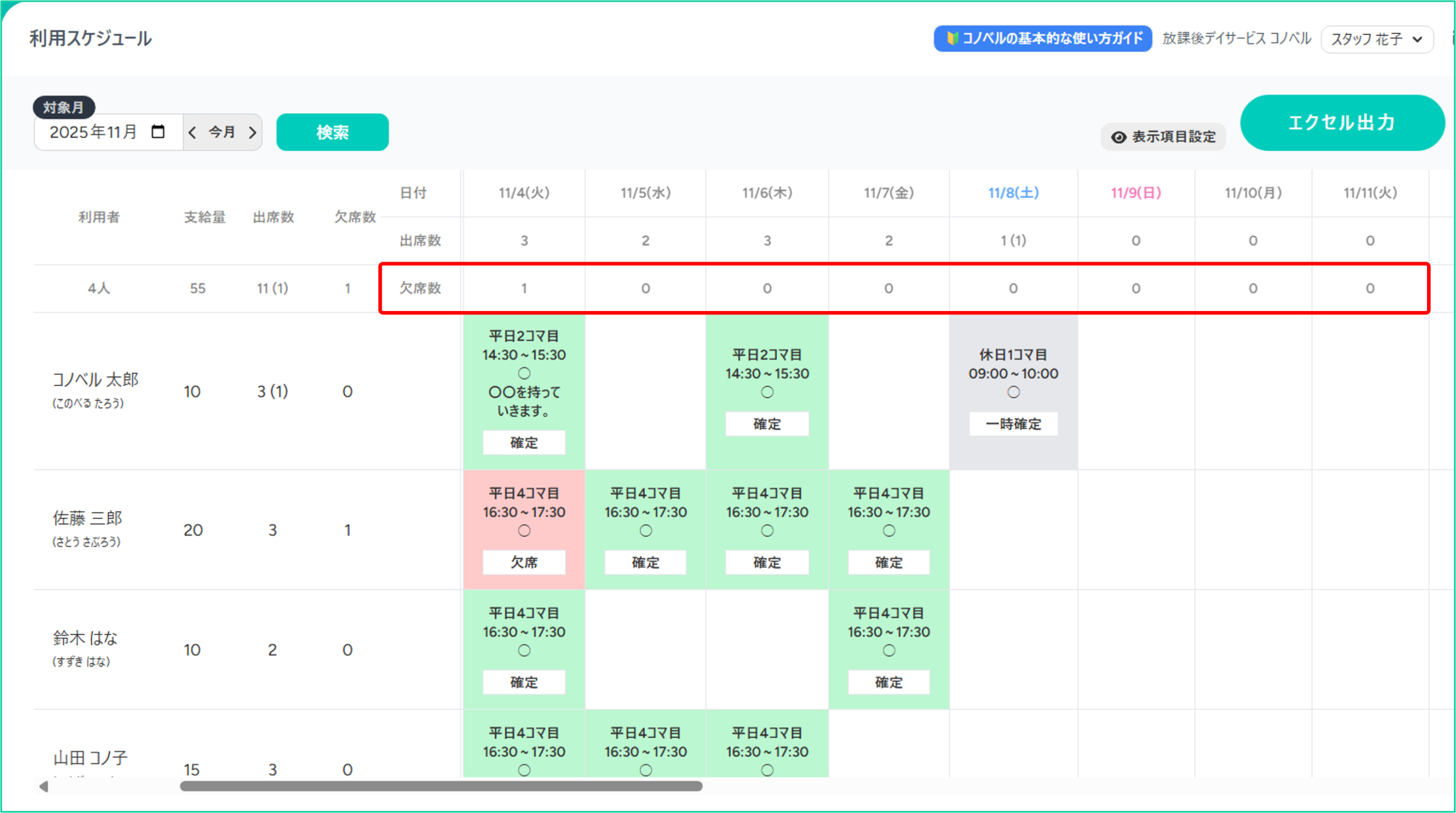
(3)エクセル出力
※コノベリストプラン(有料)でのみ利用可能です
①利用スケジュール画面にて、[エクセル出力]をクリック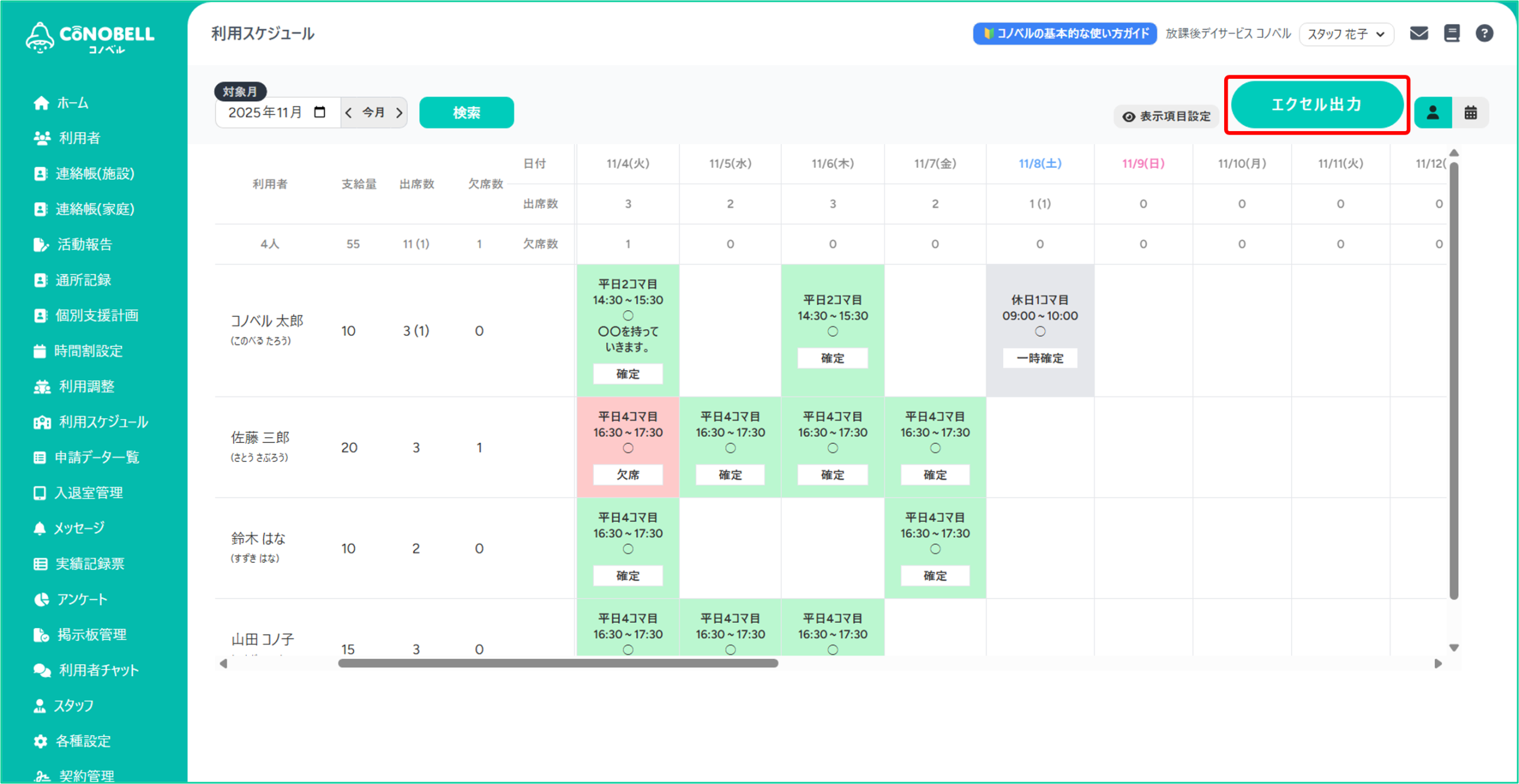
▼出力したエクセルデータサンプル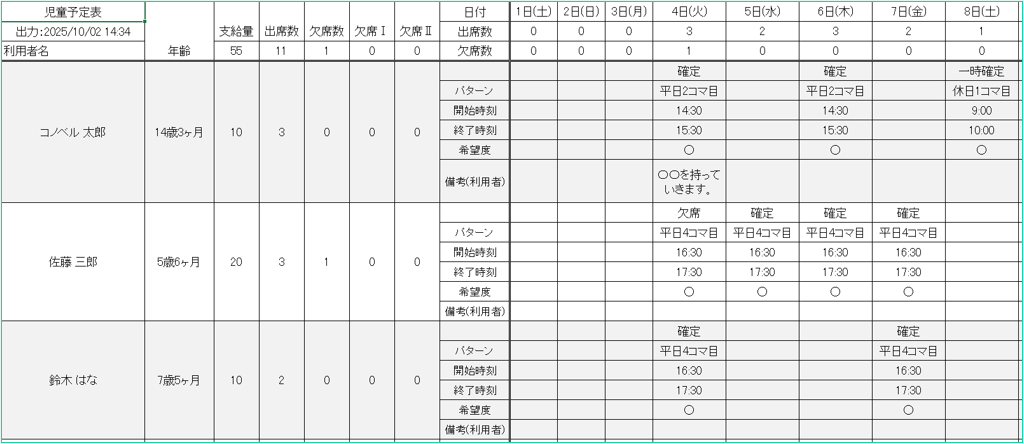
(6)利用スケジュール画面の表示項目(エクセル出力項目)の変更
①利用スケジュール画面にて、[表示項目設定]をクリック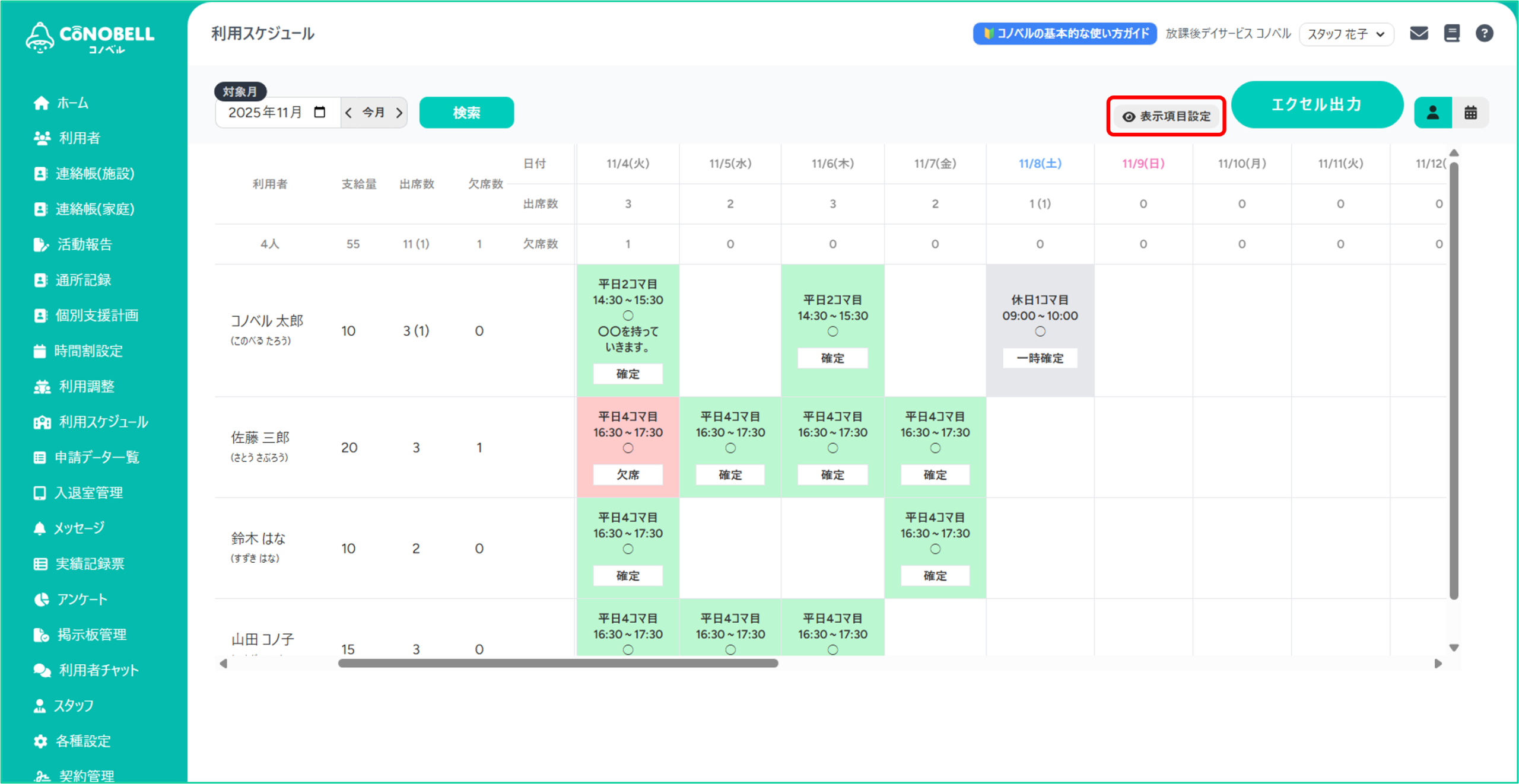
②表示したい項目はチェック✓を入れ、非表示にする項目はチェックを外す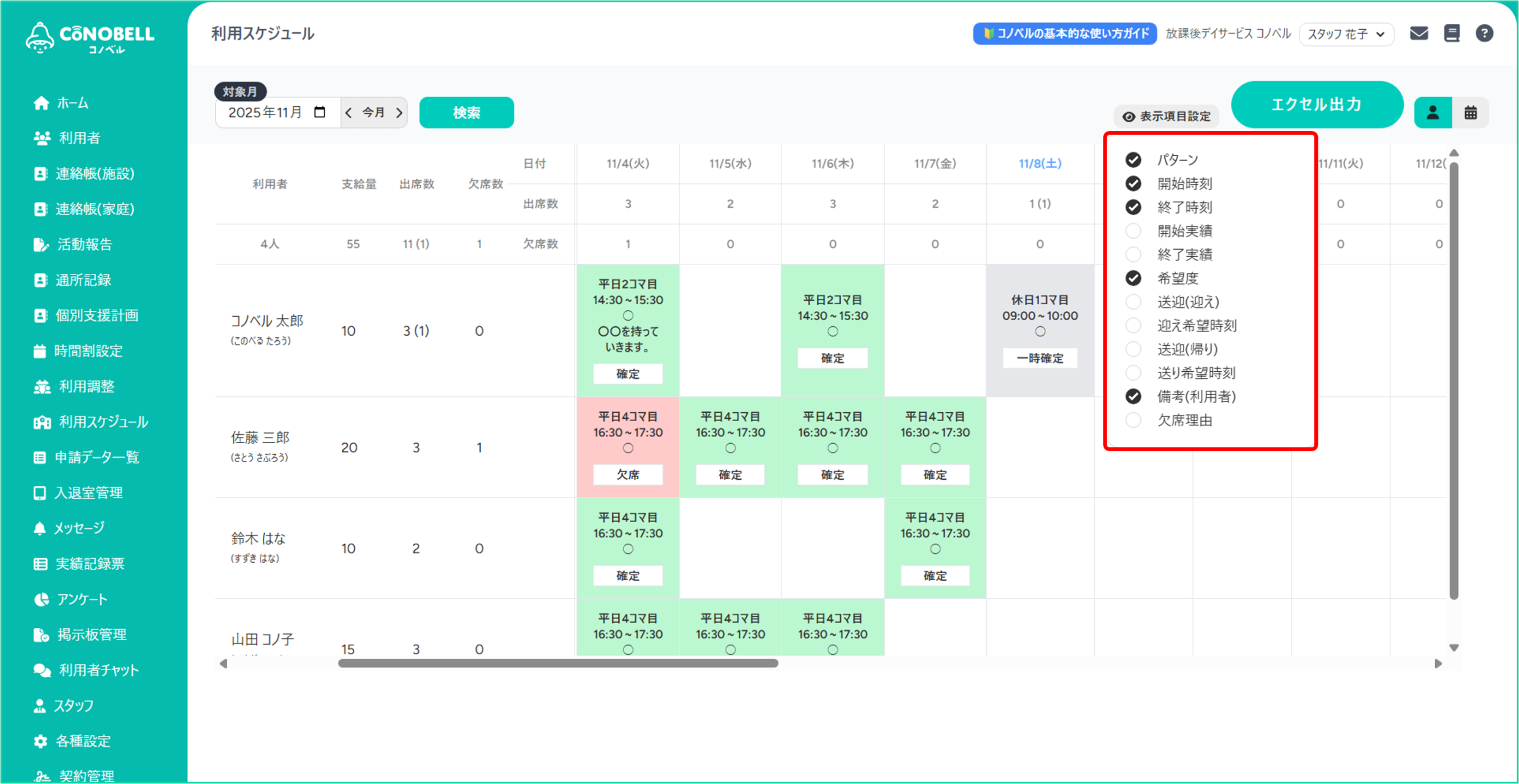
▼カレンダー上の表示項目が変更されます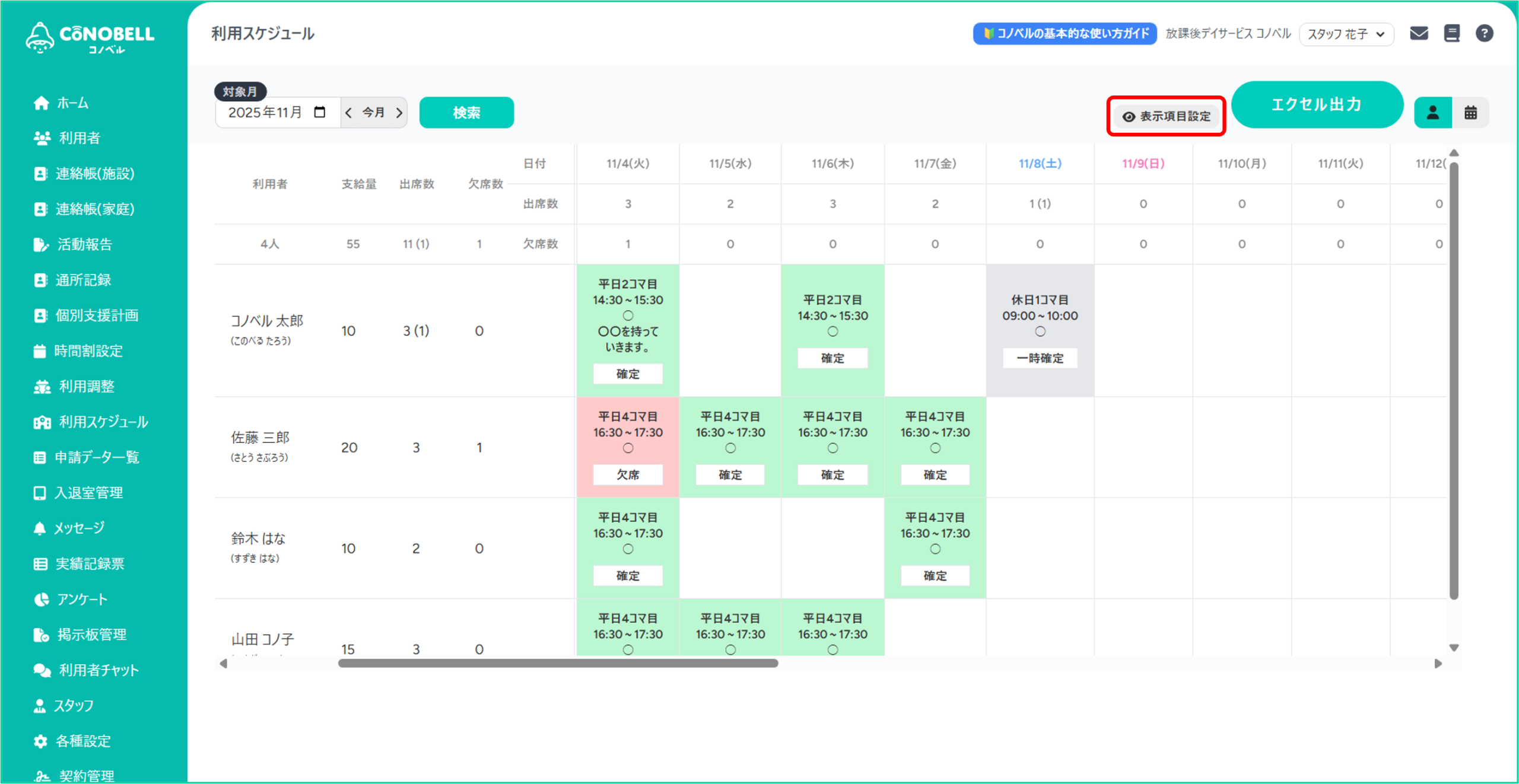
▼変更した表示項目は出力したエクセルにも反映されます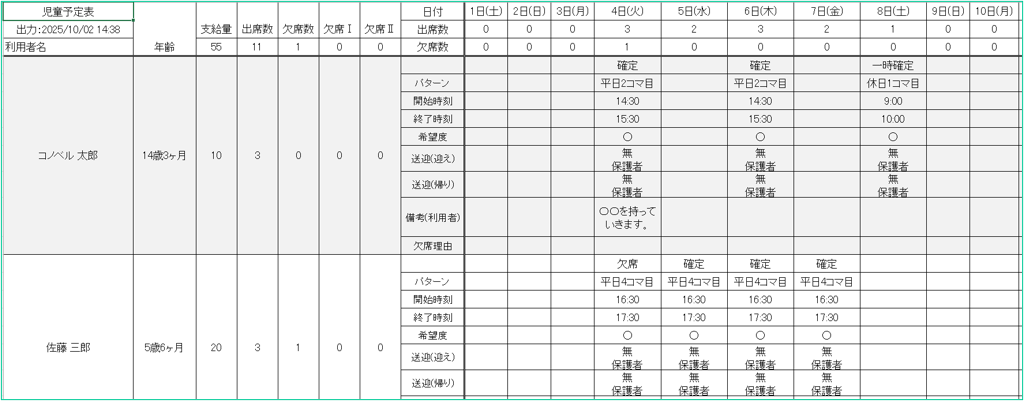
5.申請データ一覧
申請データ一覧画面では、単日や期間を指定して利用申請データを確認することが可能です。
また、予約の取り消し(却下)や欠席登録を行うことも可能です。
(1)利用予約の確認
①管理画面にログインし、[申請データ一覧]をクリック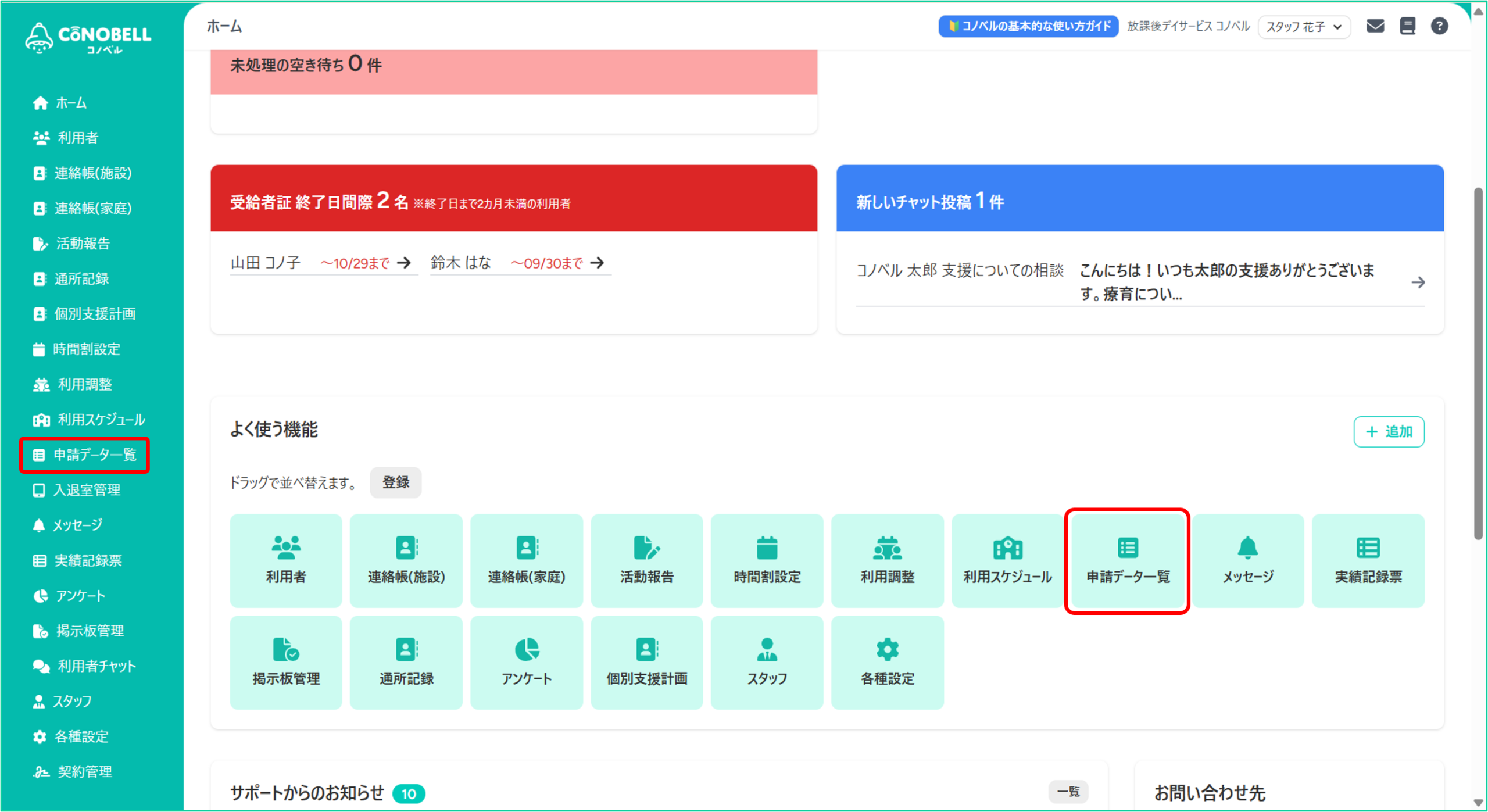
②検索条件を変更し、[検索]をクリック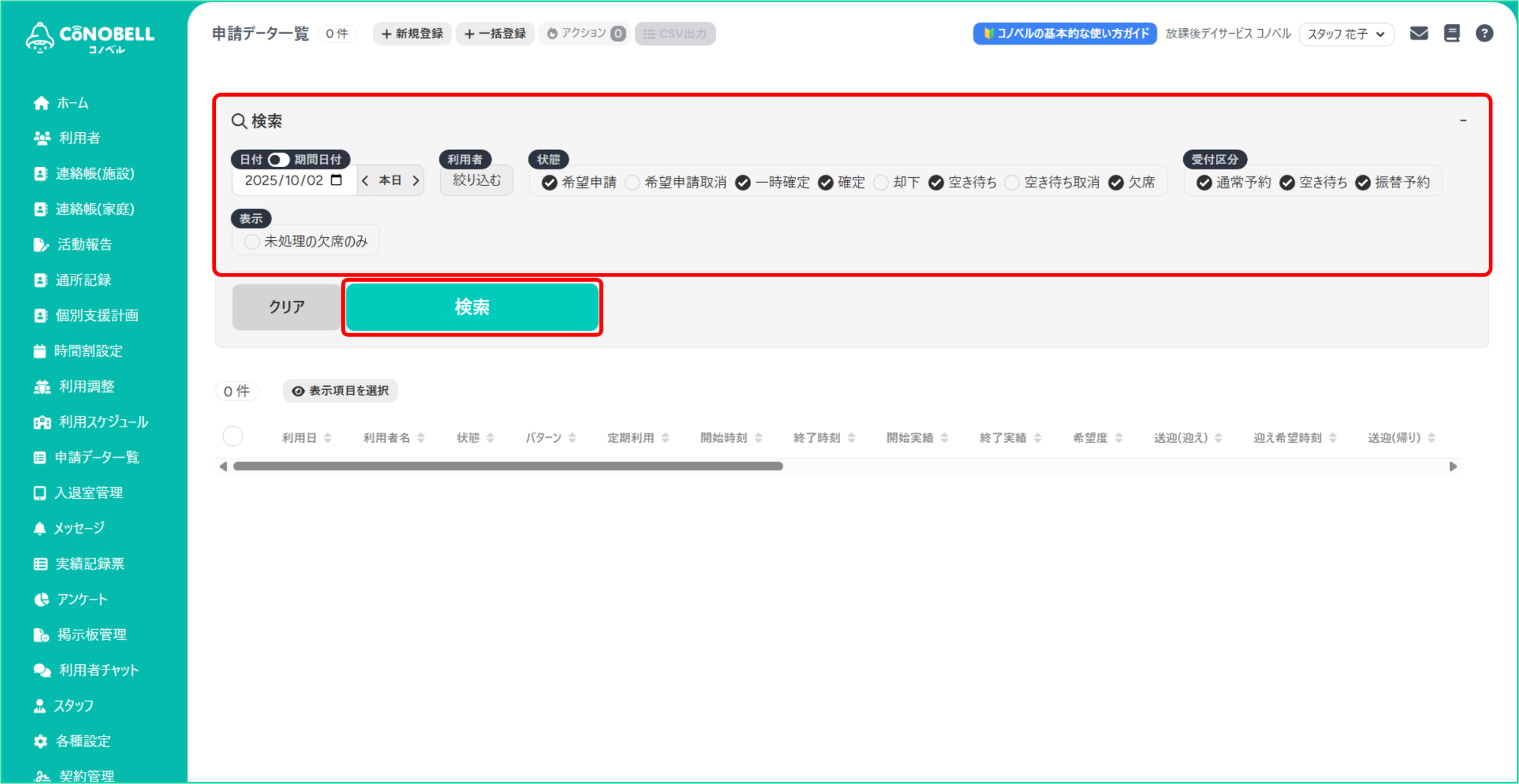
▼検索条件に一致した申請データが一覧で表示されます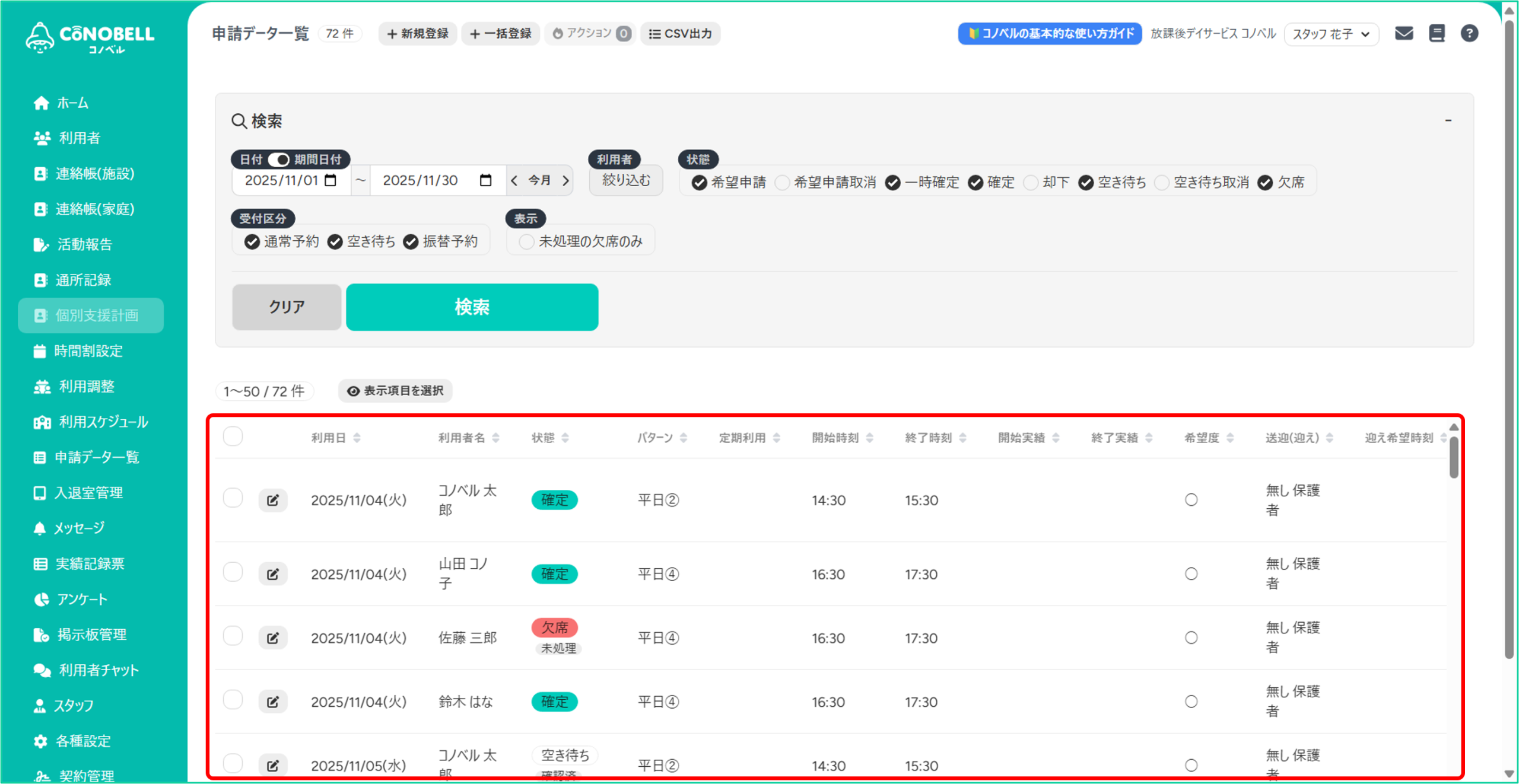
▼[表示項目を選択]にて一覧に表示する項目をカスタマイズすることができます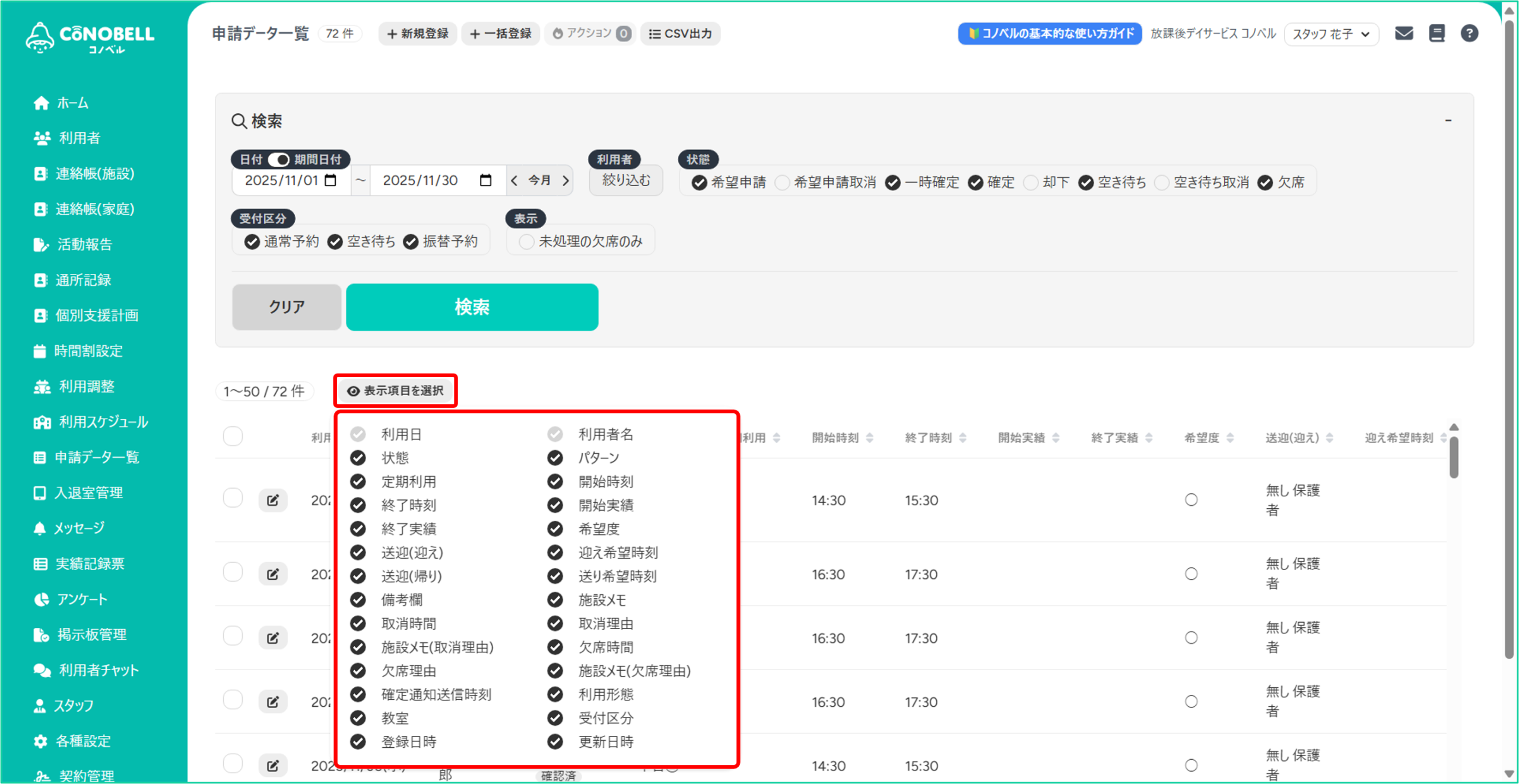
(2)検索条件「状態」「初期登録の種別」の種類について
《状態》
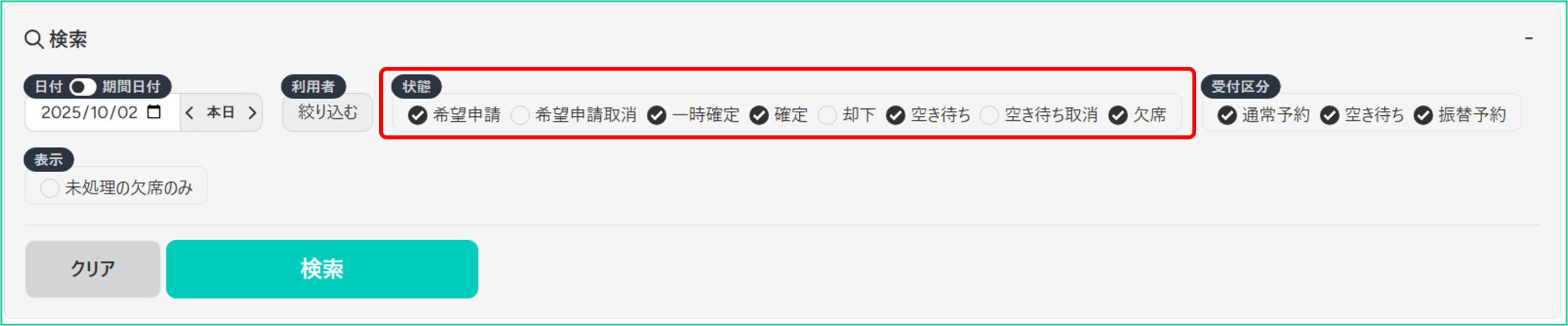
|希望申請
保護者アプリから申請した初期予約のデータが表示されます。
|希望申請取消
保護者アプリから初期予約を申請した後、保護者アプリから予約を取消したデータが表示されます。
|一時確定
施設が利用調整画面で行った“一時確定”のデータが表示されます。
|確定
施設が利用調整画面で行った“確定”のデータが表示されます。
|却下
利用調整画面にて確定した日付内の「希望申請」欄に表示されているデータや確定されたコマと同一日の別コマ申請データ、予約取消を行ったデータが表示されます。
|空き待ち
空き待ちのデータが表示されます。
|空き待ち取消
保護者アプリから申請した空き待ち予約を取消したデータが表示されます。
|欠席
保護者アプリまたは施設にて登録した欠席(キャンセル)データが表示されます。
《初期登録の種別》
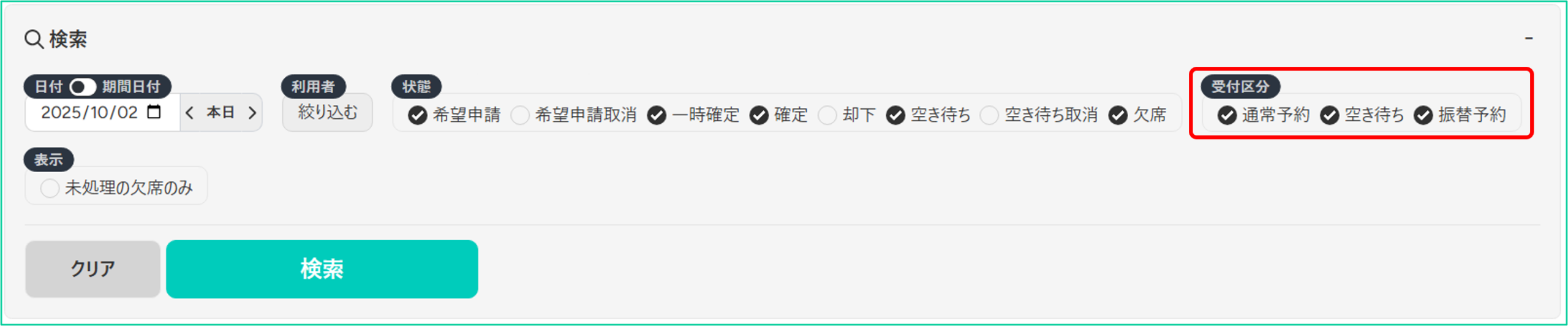
|通常予約
保護者アプリ および コノベル管理画面から登録した初期予約のデータやコノベル管理画面から登録された空き待ちデータを表示します。
|空き待ち
保護者アプリから登録された空き待ちデータを表示します。
|振替予約
保護者アプリで欠席連絡を行った後、振替申請をした場合のデータを表示します。
《表示》
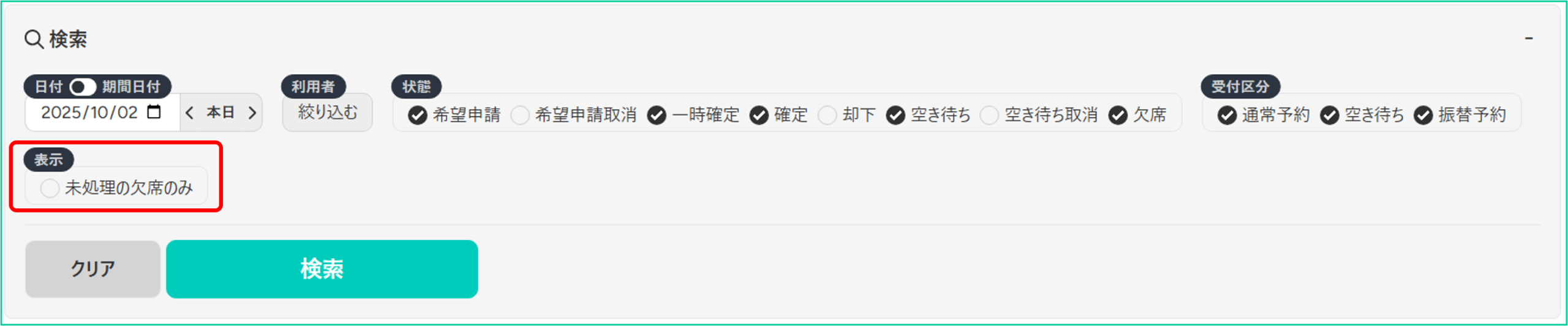
|未処理の欠席のみ
コノベル管理画面にて欠席加算処理を行っていない欠席連絡データを表示します。
※欠席加算処理を行っていないデータは項目「状態」に”未処理”と表示されます
(3)希望申請情報新規登録
①申請データ一覧画面にて、[+新規登録]をクリック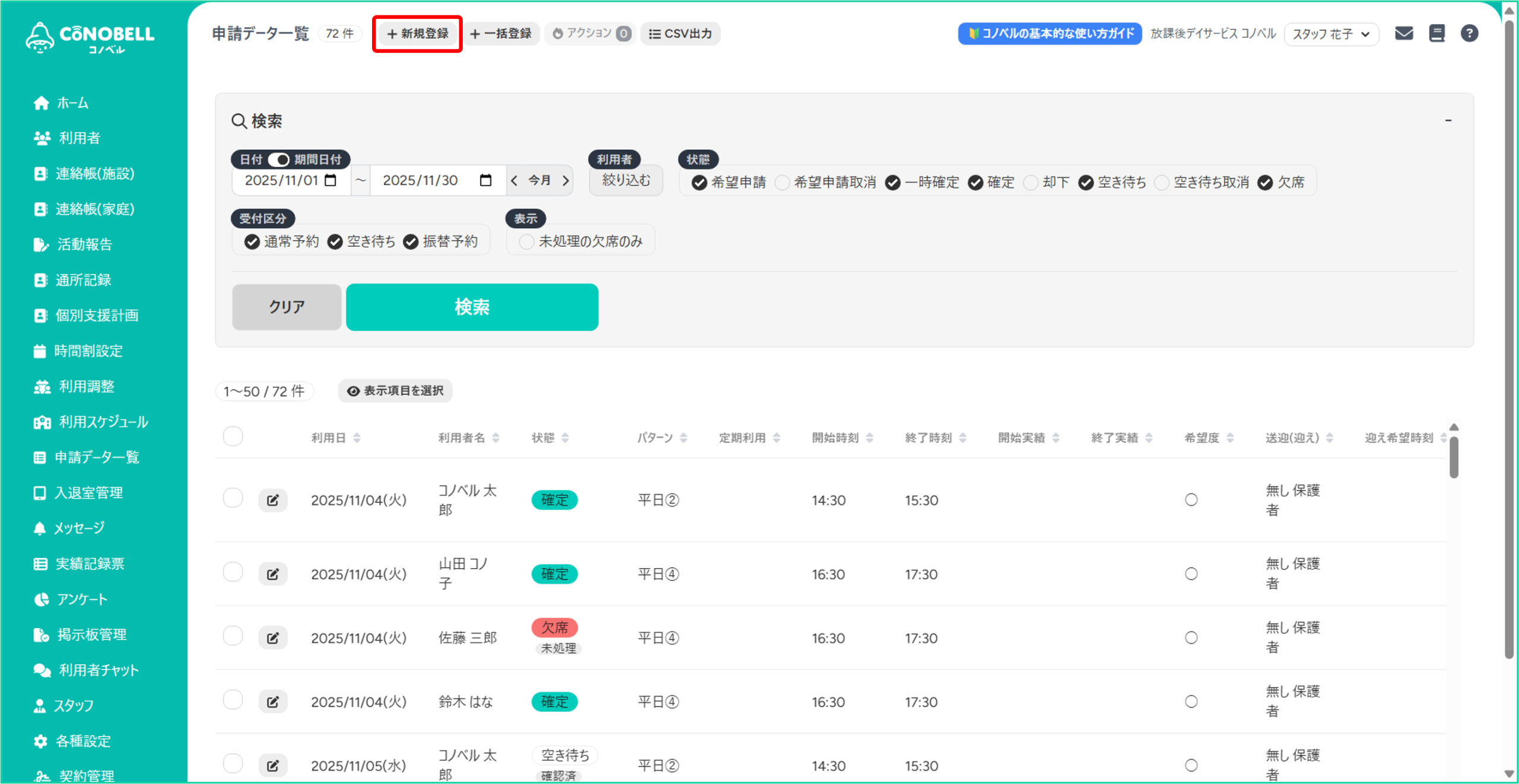
②利用者、パターン、各項目を設定し、[登録]をクリック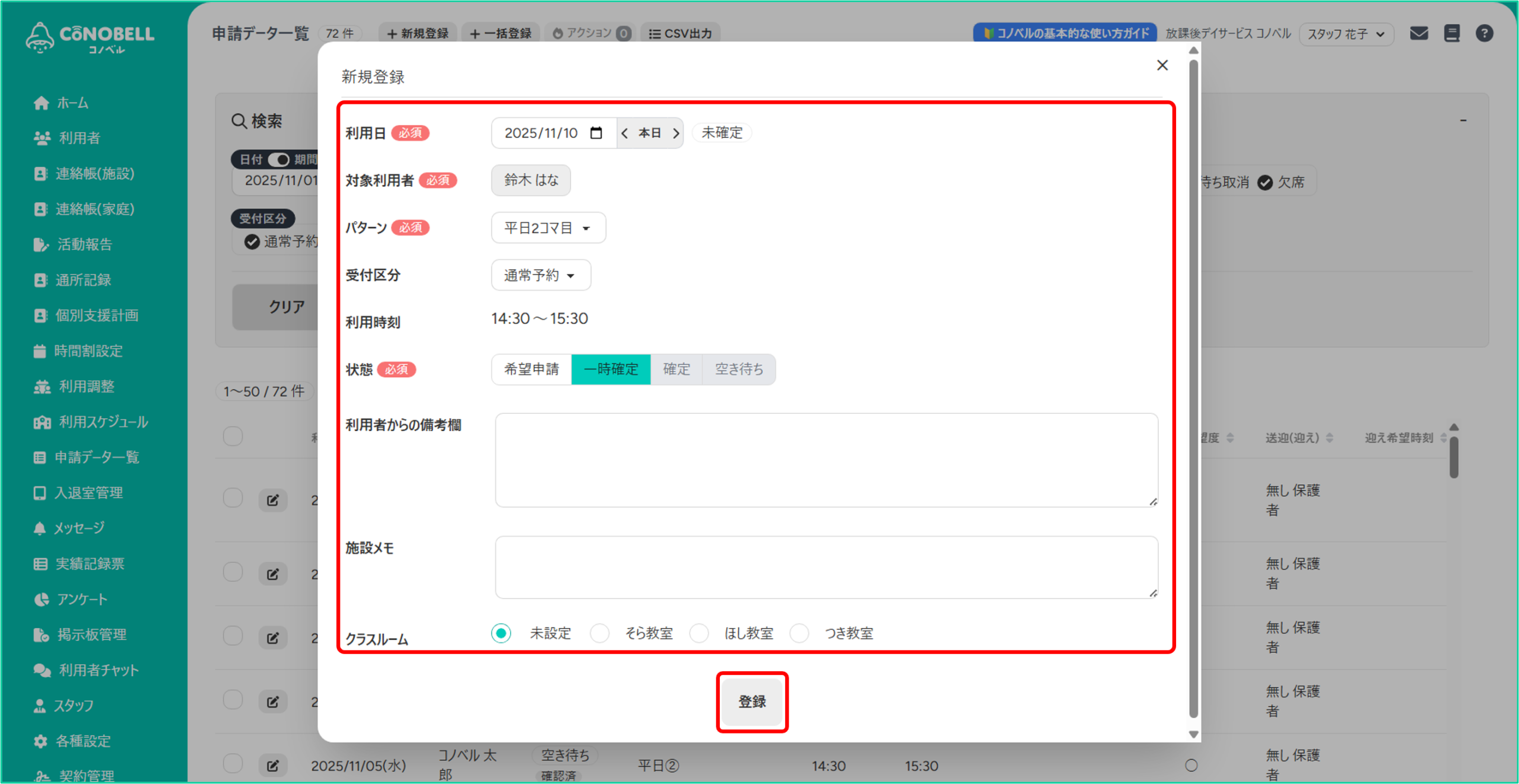
(4)希望申請情報一括登録
①申請データ一覧画面にて、[+一括登録]をクリック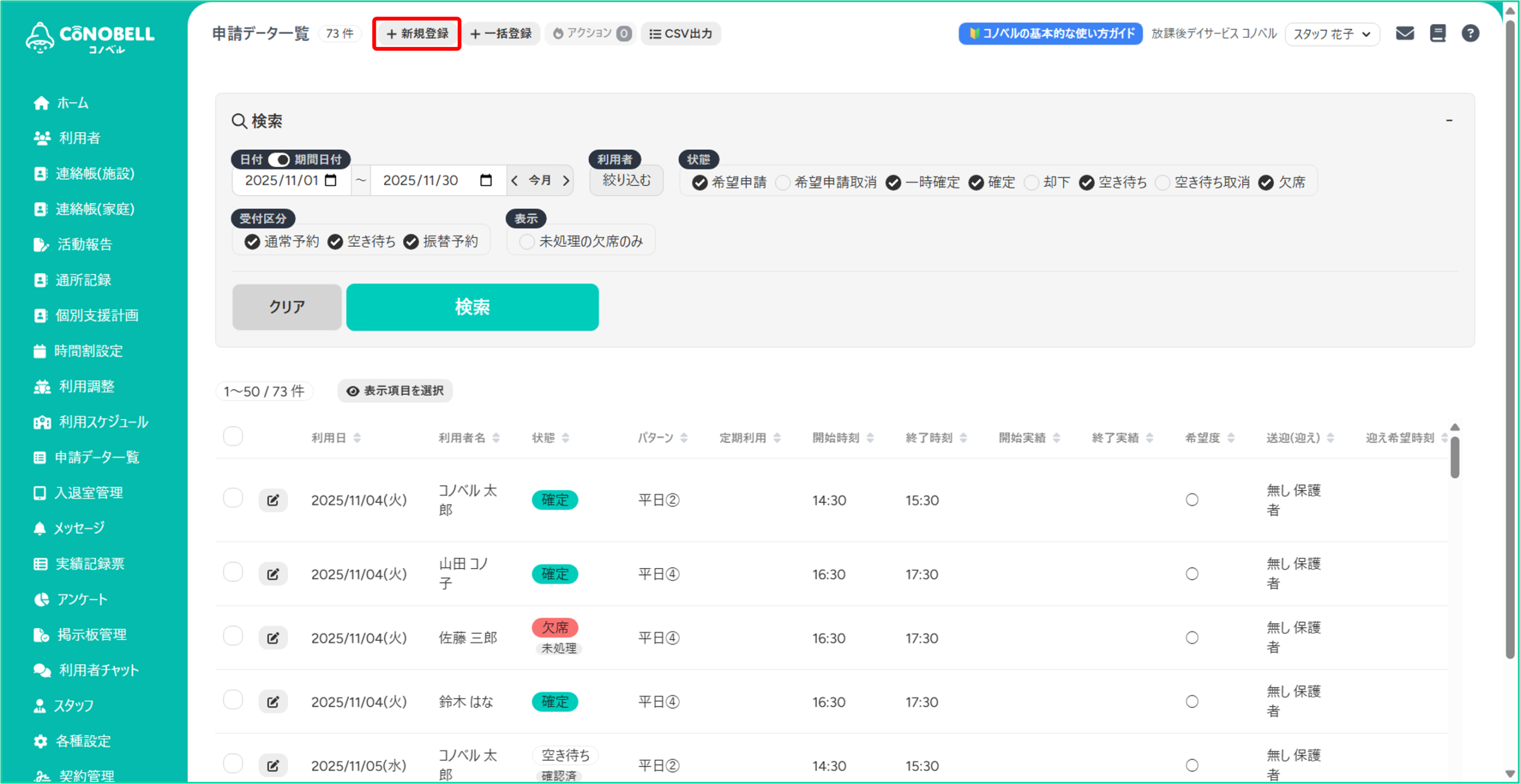
②利用者を選択、登録モードを指定し、[確認する]をクリック
※スマイルプラン(無料)の場合、利用者は1名のみ選択可能です
※登録モード「利用パターン」の場合は、対象パターンも選択します
※月を跨いでの一括登録も可能です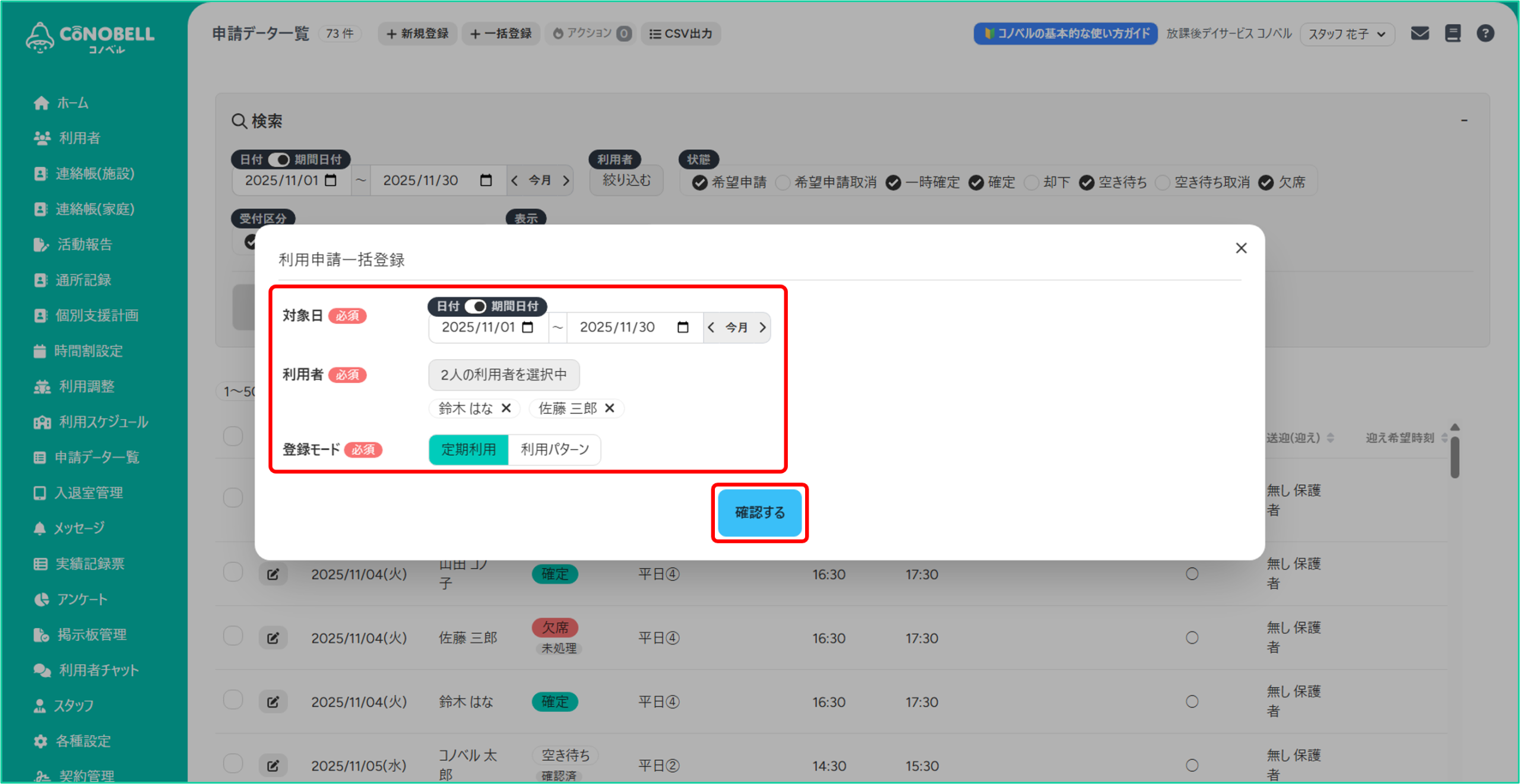
▼登録モード「定期利用」の場合
※コノベリストプラン(有料)でのみ利用可能です
確定されておらず、同一利用者の予約情報がない日のみ、
定期利用登録されている各利用者の希望申請情報が一括登録されます。
※定期利用登録については『利用申請(時間割版)の設定方法』マニュアルの
手順「6.利用者の定期利用設定」をご確認ください。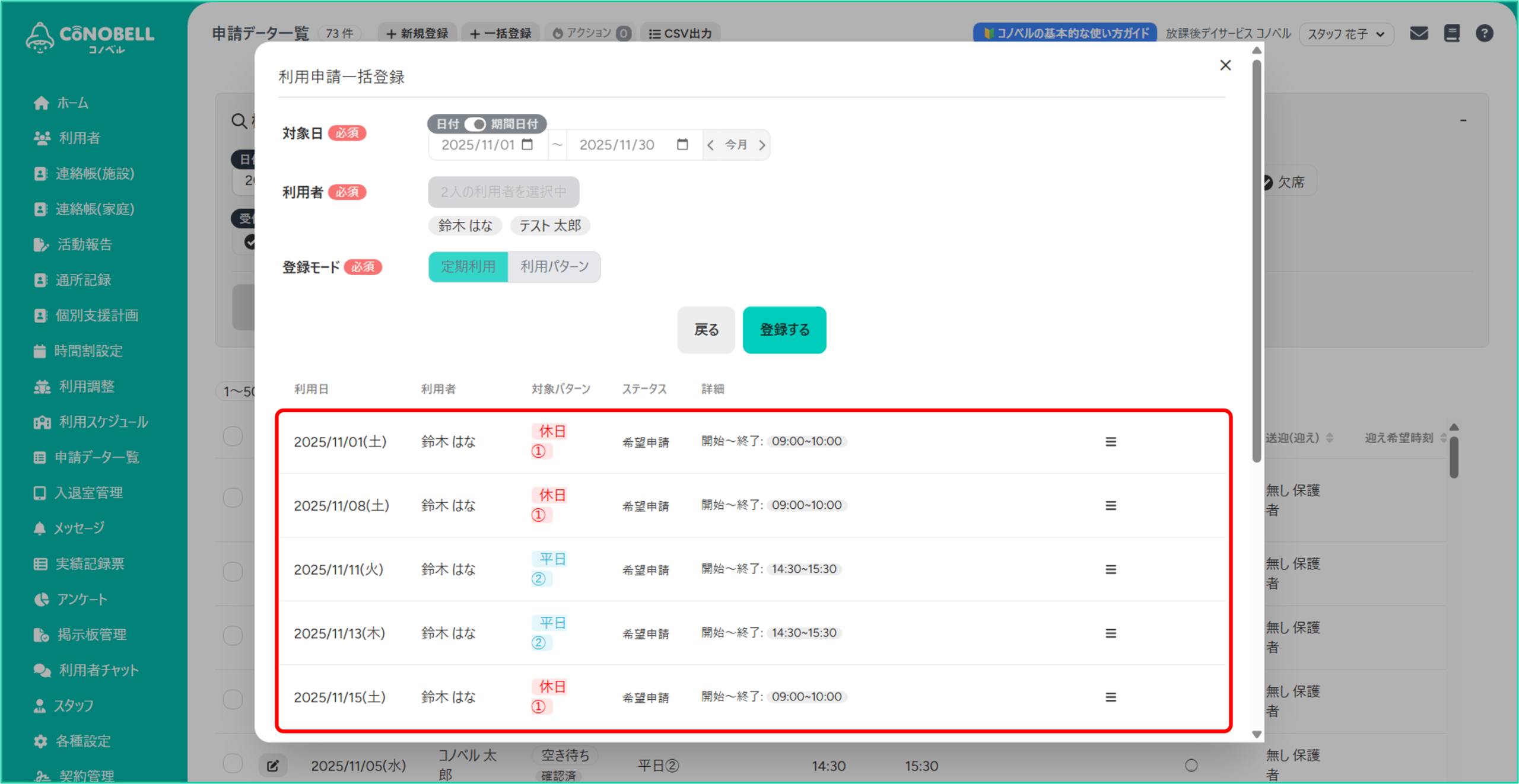
※除外したい日付がある場合は、該当情報の右側の三本線をクリックし、
[除外する]をクリックします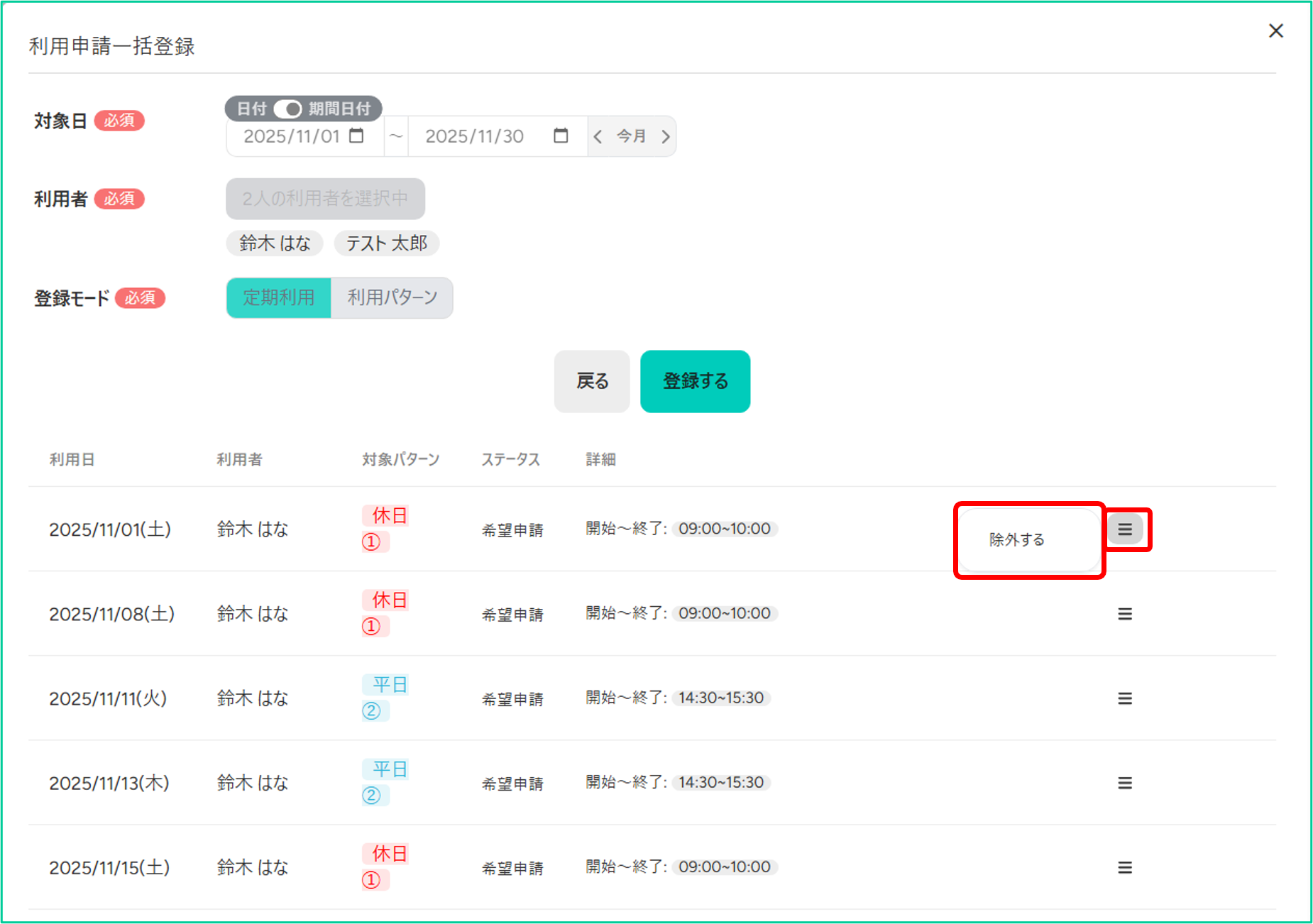
▼登録モード「利用パターン」の場合
確定されておらず、同一利用者の予約情報がない日のみ、
各利用者の希望申請情報が一括登録されます。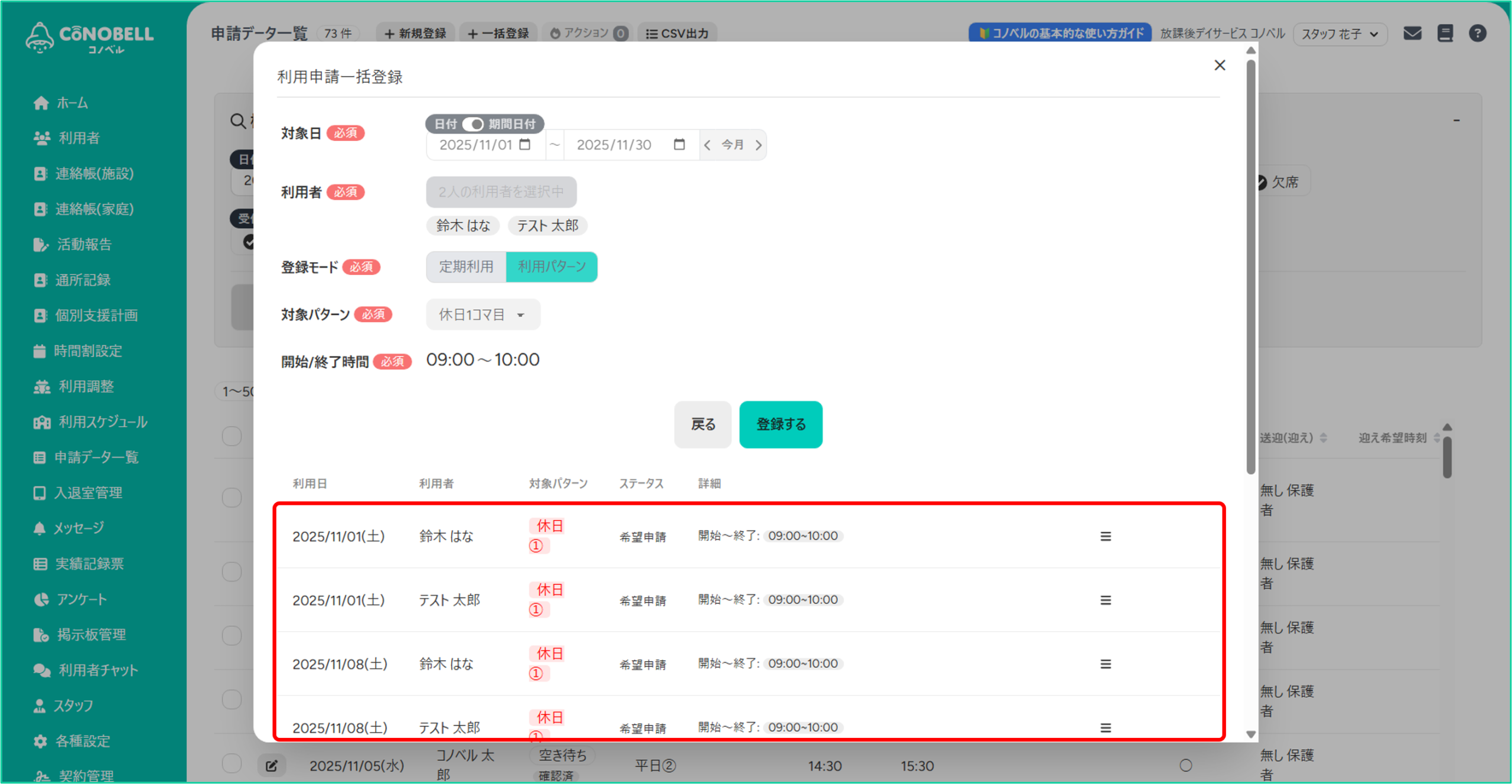
※除外したい日付がある場合は、該当情報の右側の三本線をクリックし、
[除外する]をクリックします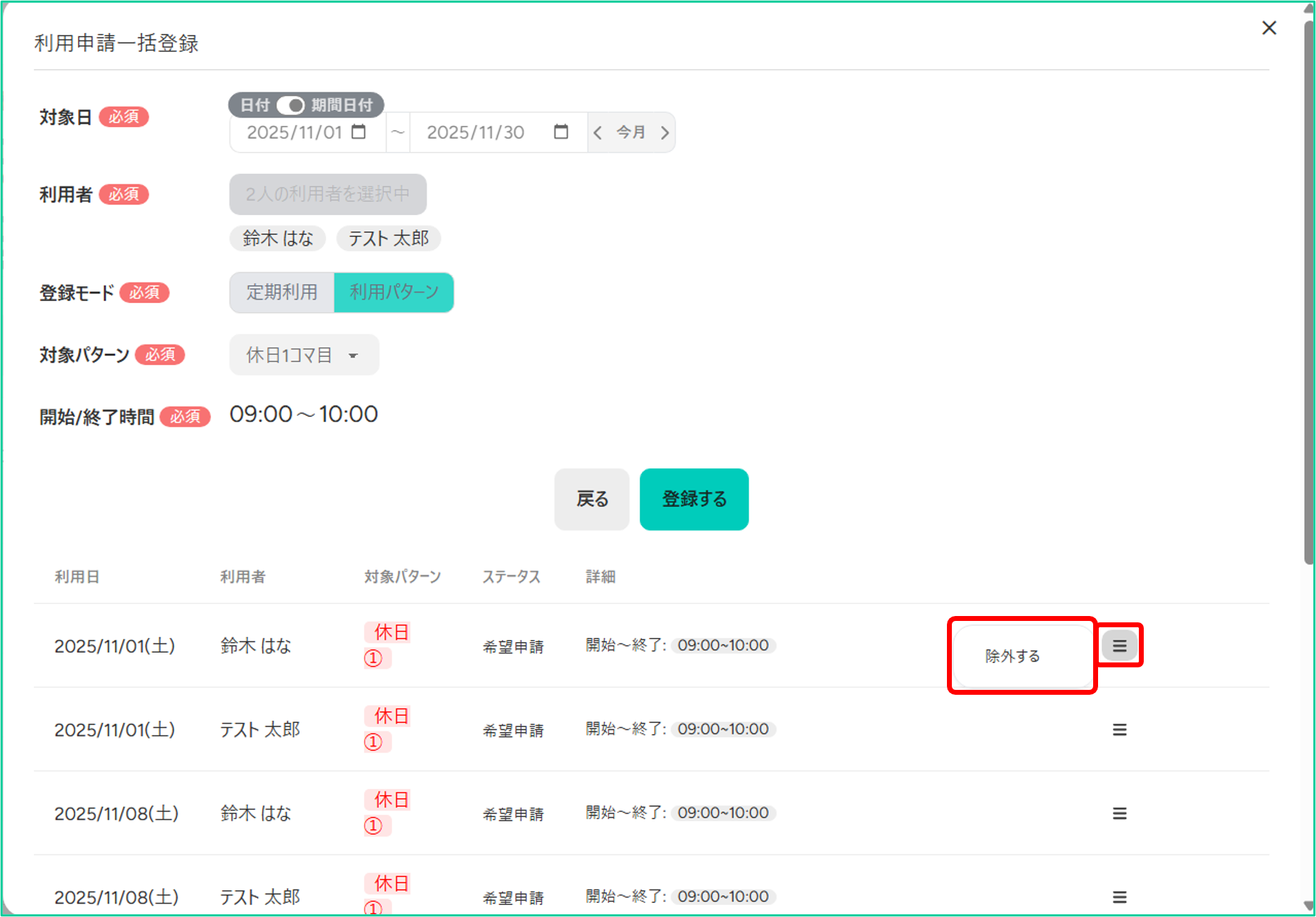
③[登録する]をクリック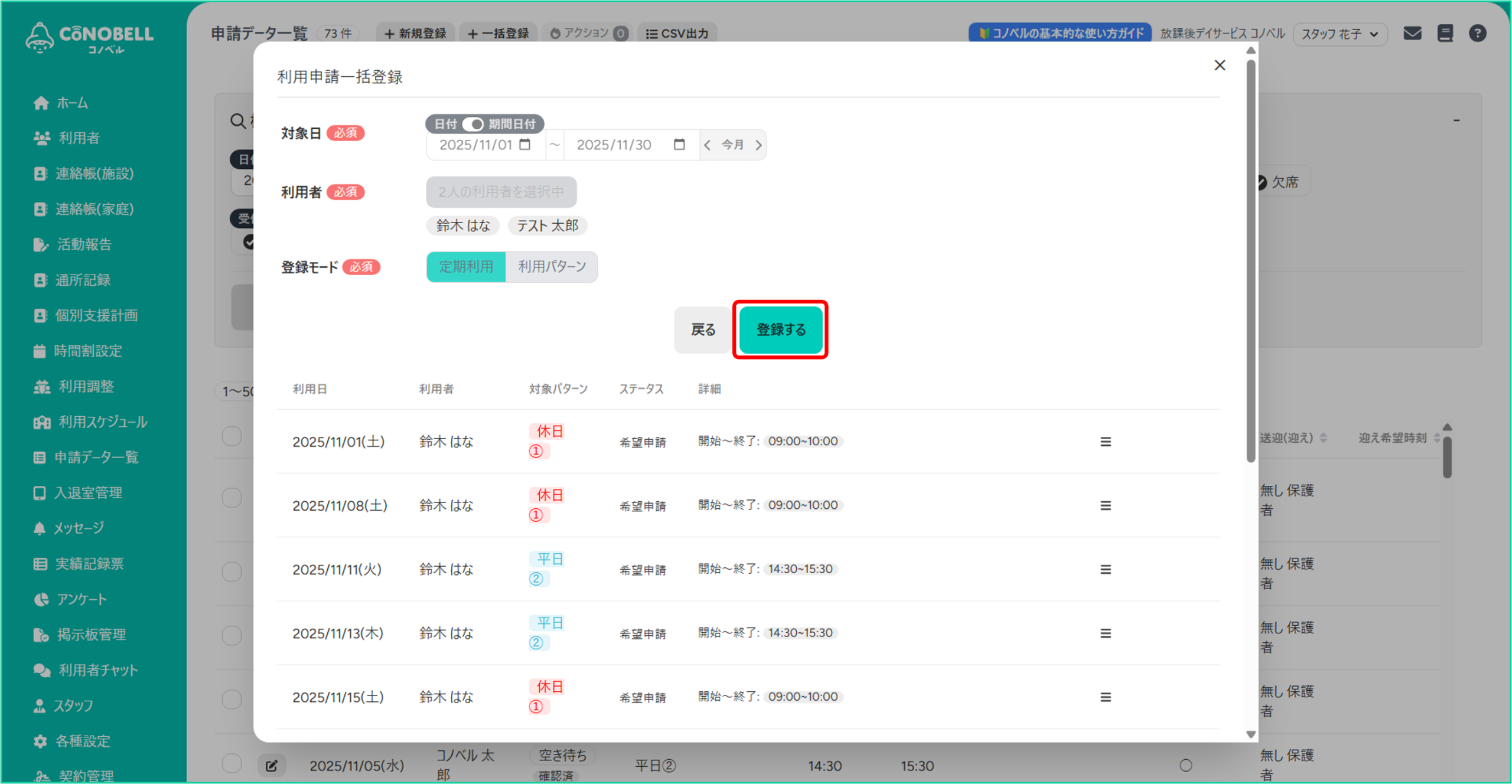
(5)欠席加算登録
①申請データ一覧画面にて、欠席加算登録を行いたい申請データの
編集ボタン(メモマーク)をクリック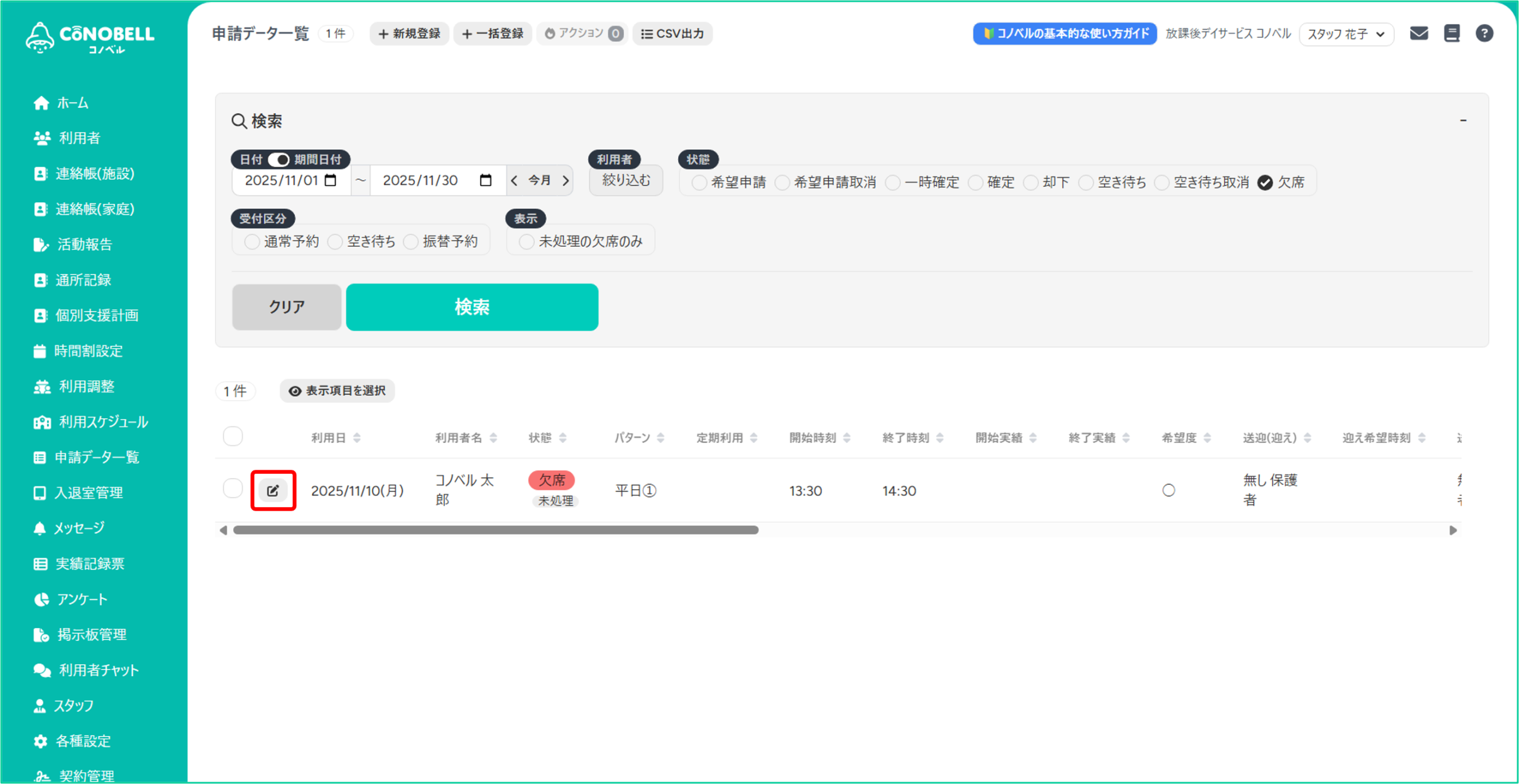
②欠席加算を編集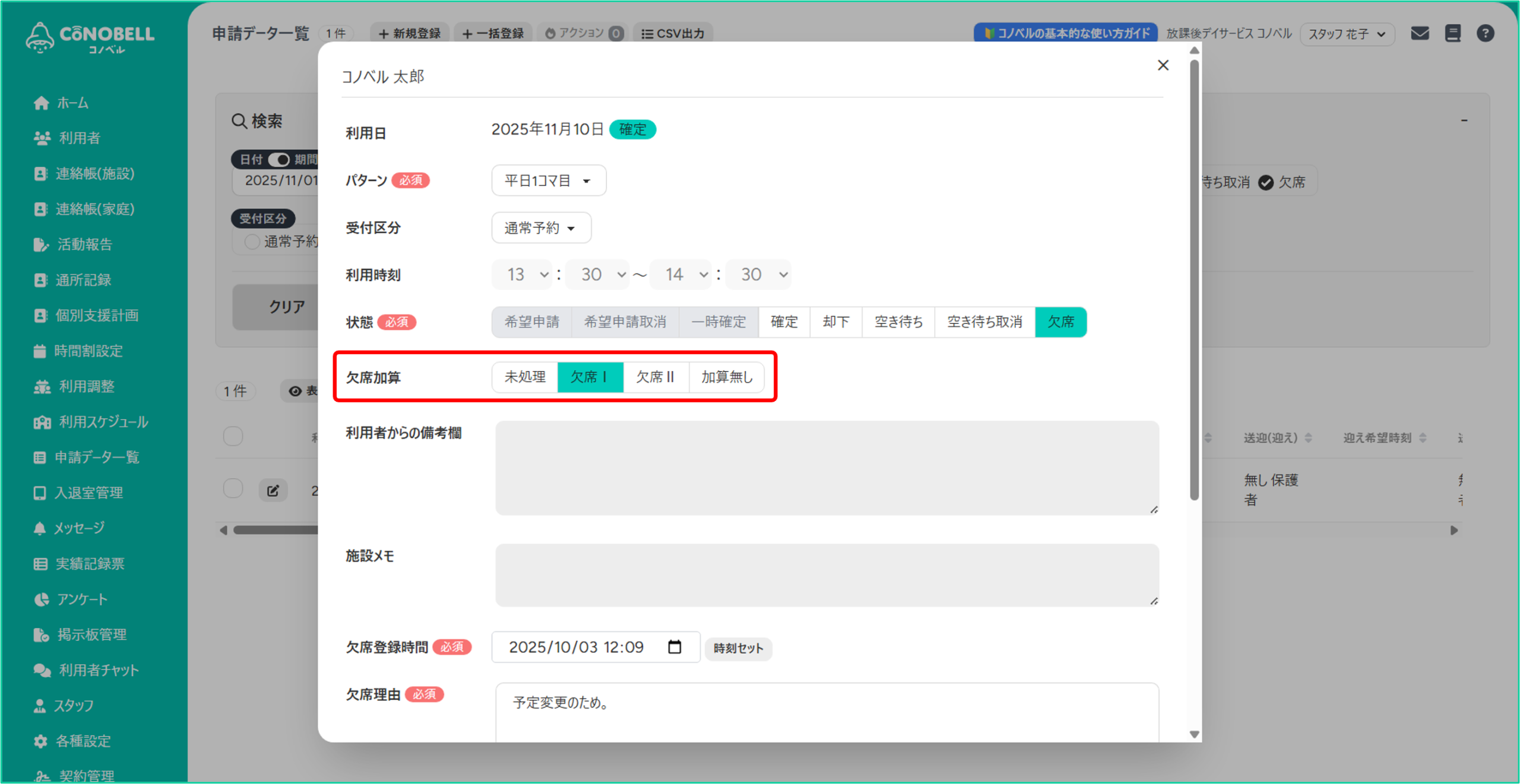
③[更新する]をクリック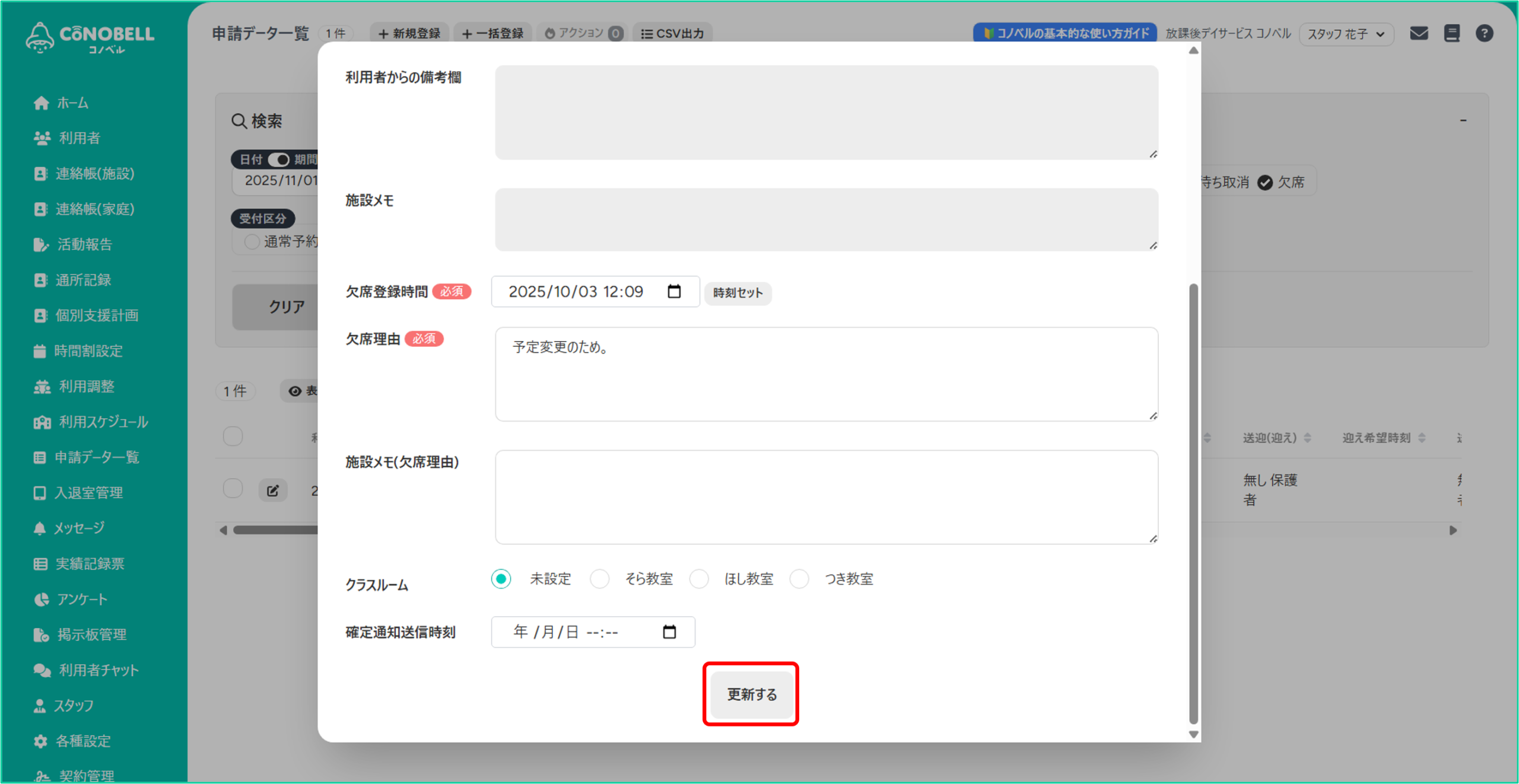
(6)申請データの編集
①申請データ一覧画面にて、編集したい申請データの編集ボタン(メモマーク)をクリック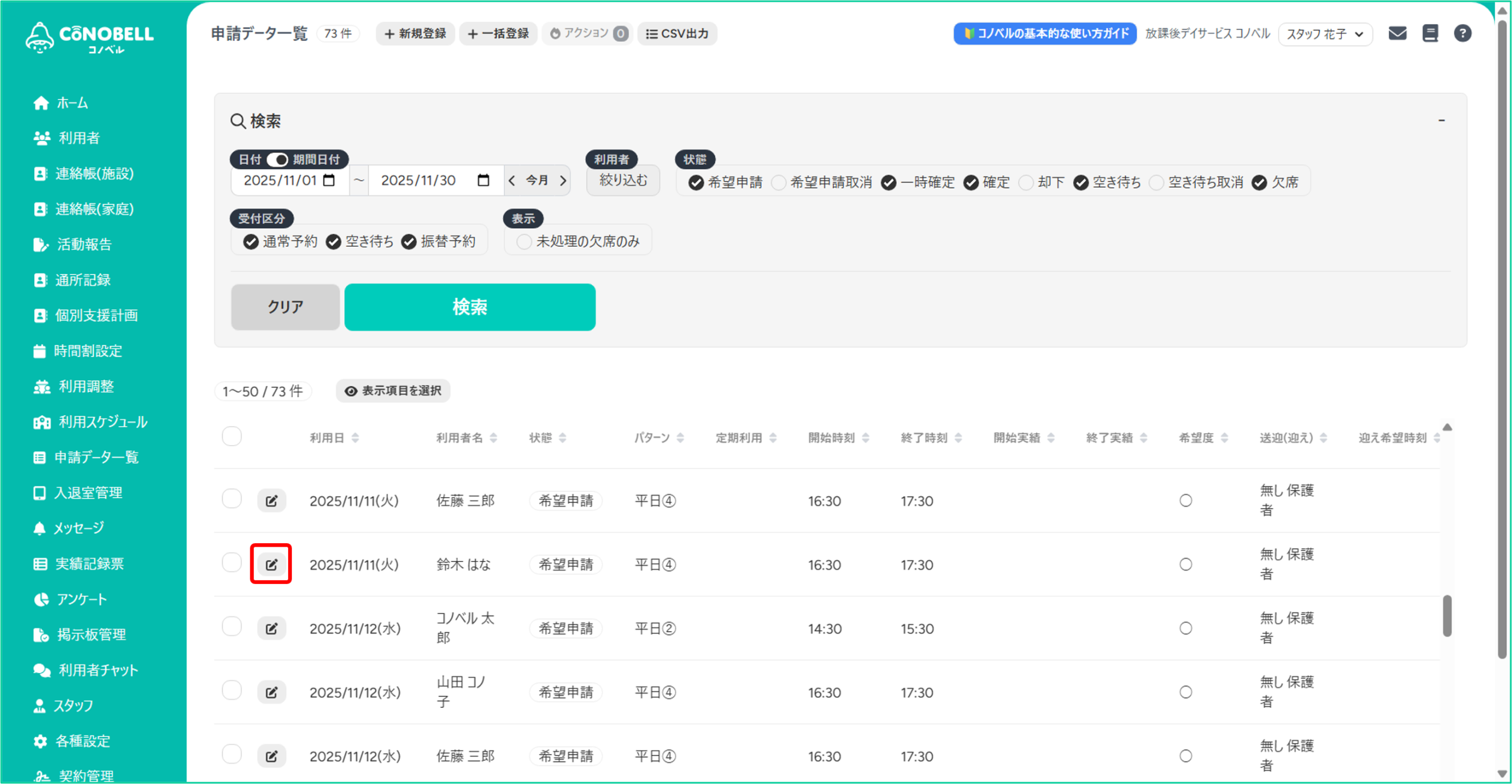
②各項目を編集し、[更新する]をクリック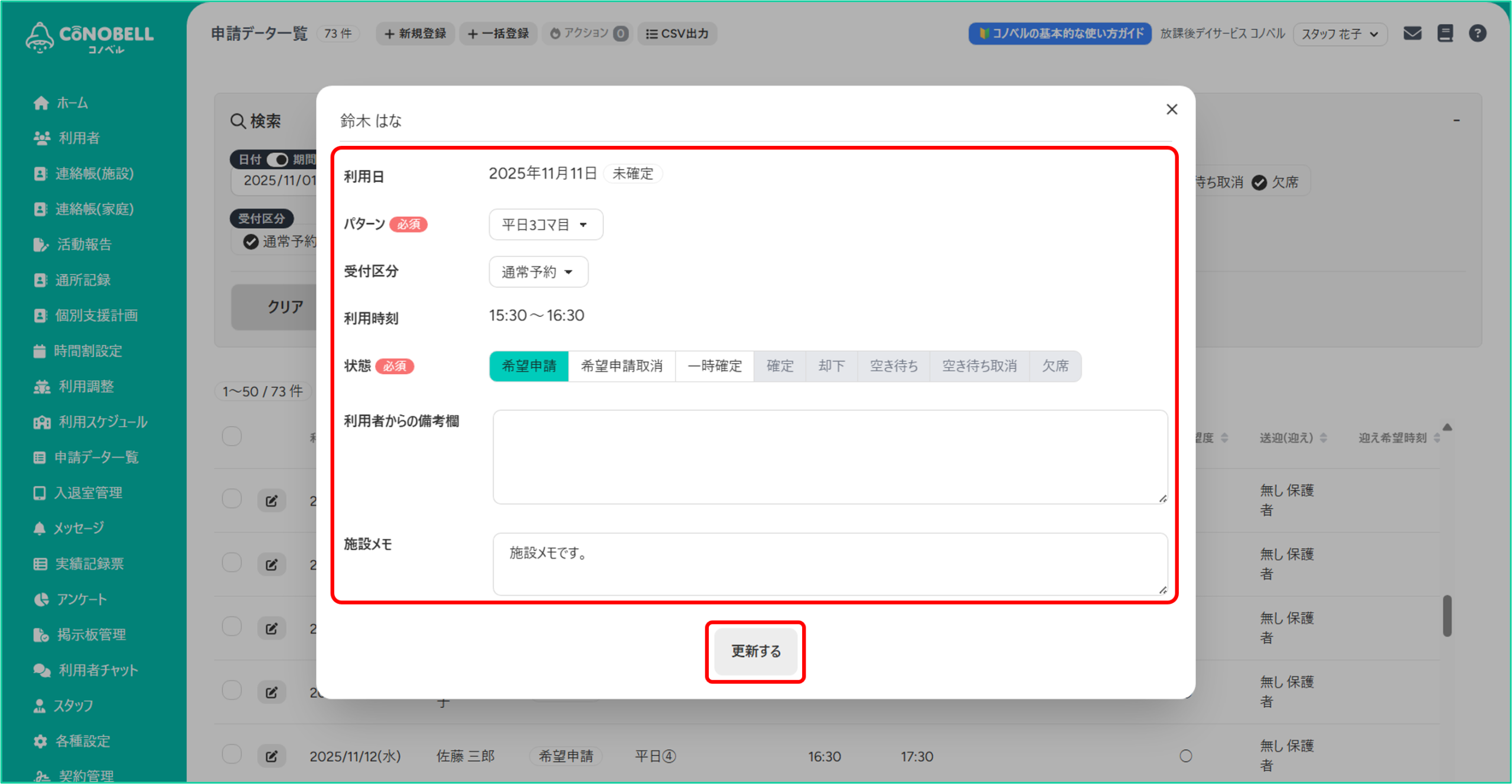
(7)申請データの削除
※削除すると復旧できませんのでご注意ください
①申請データ一覧画面にて、削除したい申請データにチェック✓を入れる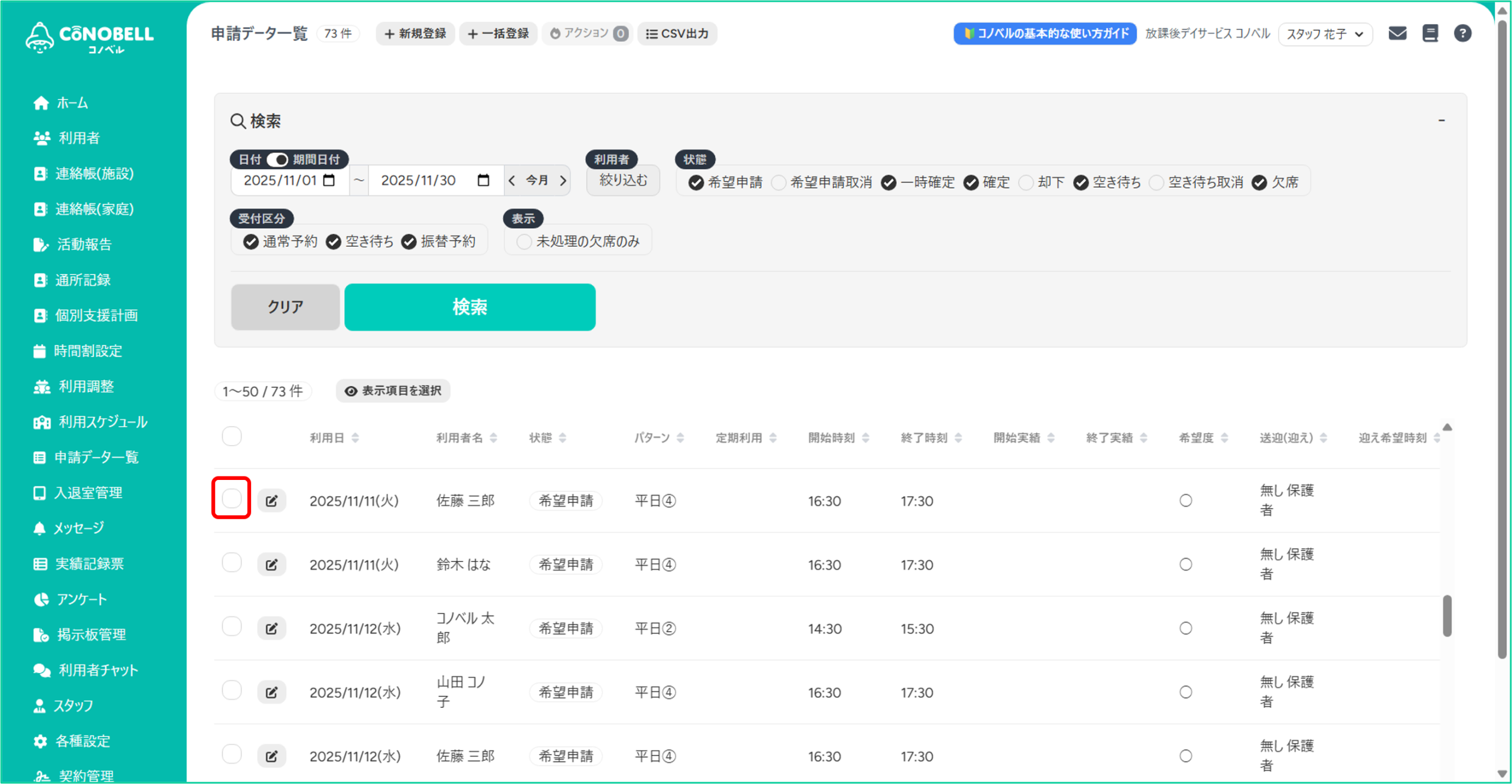
②[アクション]をクリックし、[削除]をクリック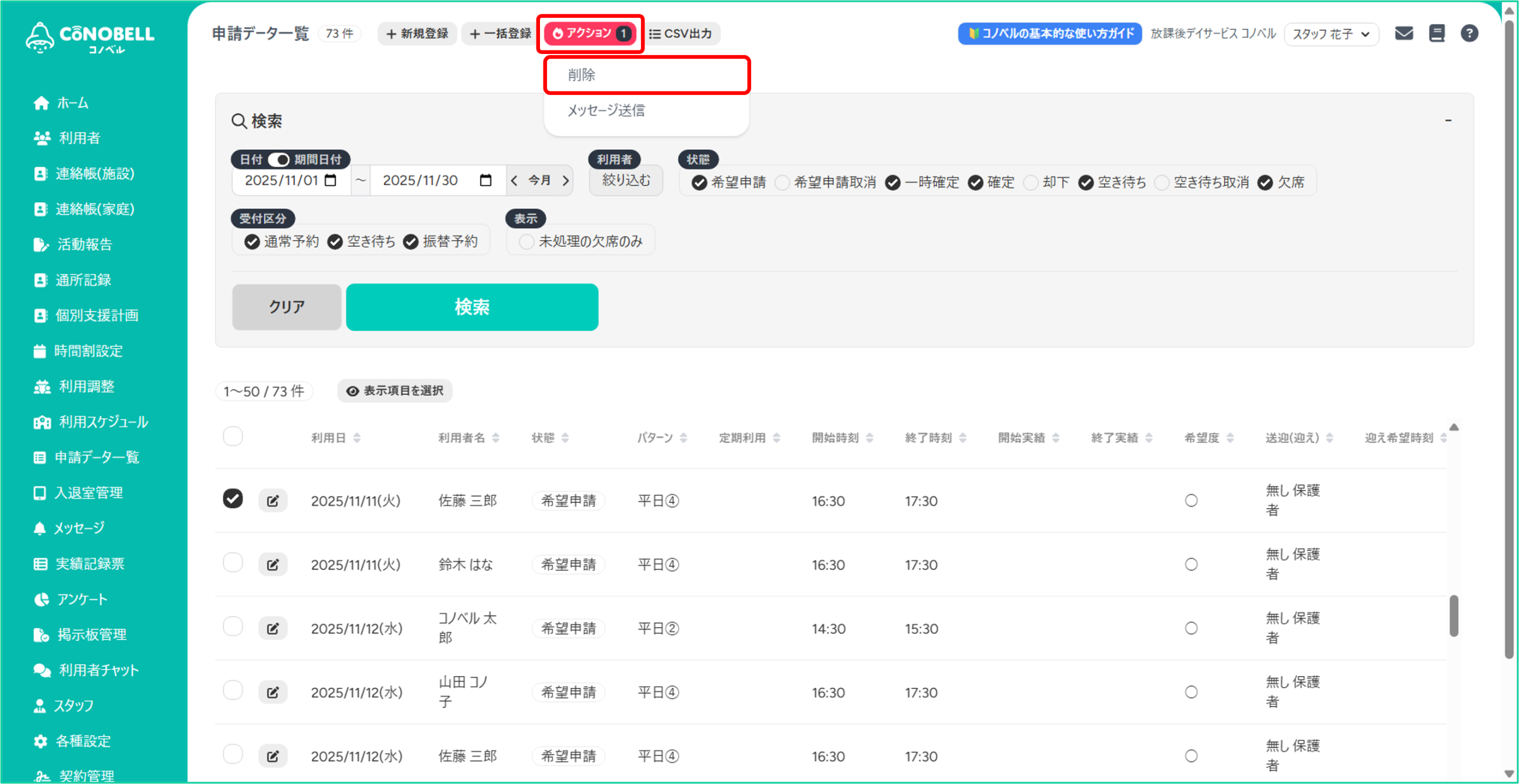
③表示されたメッセージを確認し、[削除する]をクリック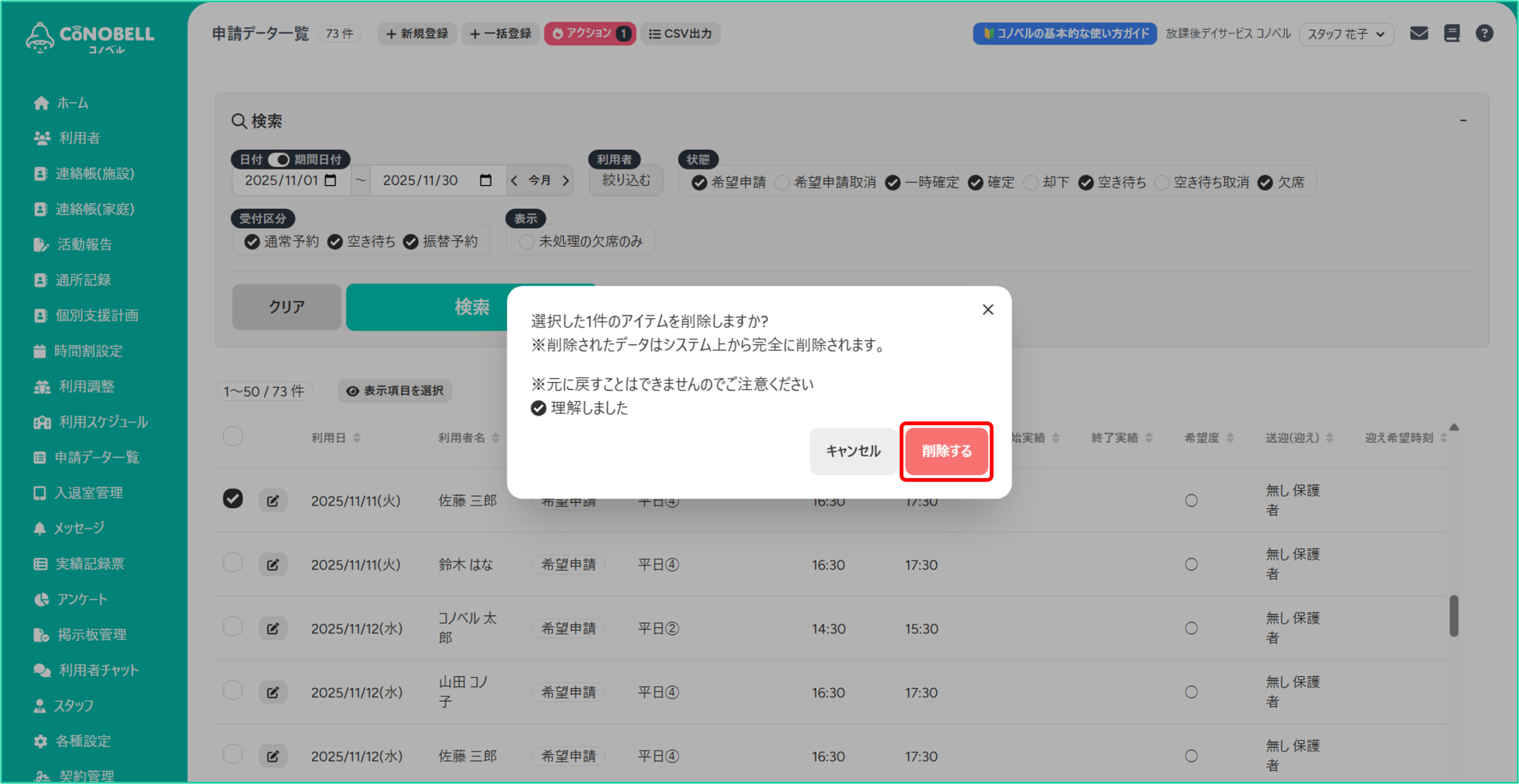
(8)申請データ一覧画面からのメール送信方法
①申請データ一覧画面にて、メール送信対象の利用者にチェック✓を入れる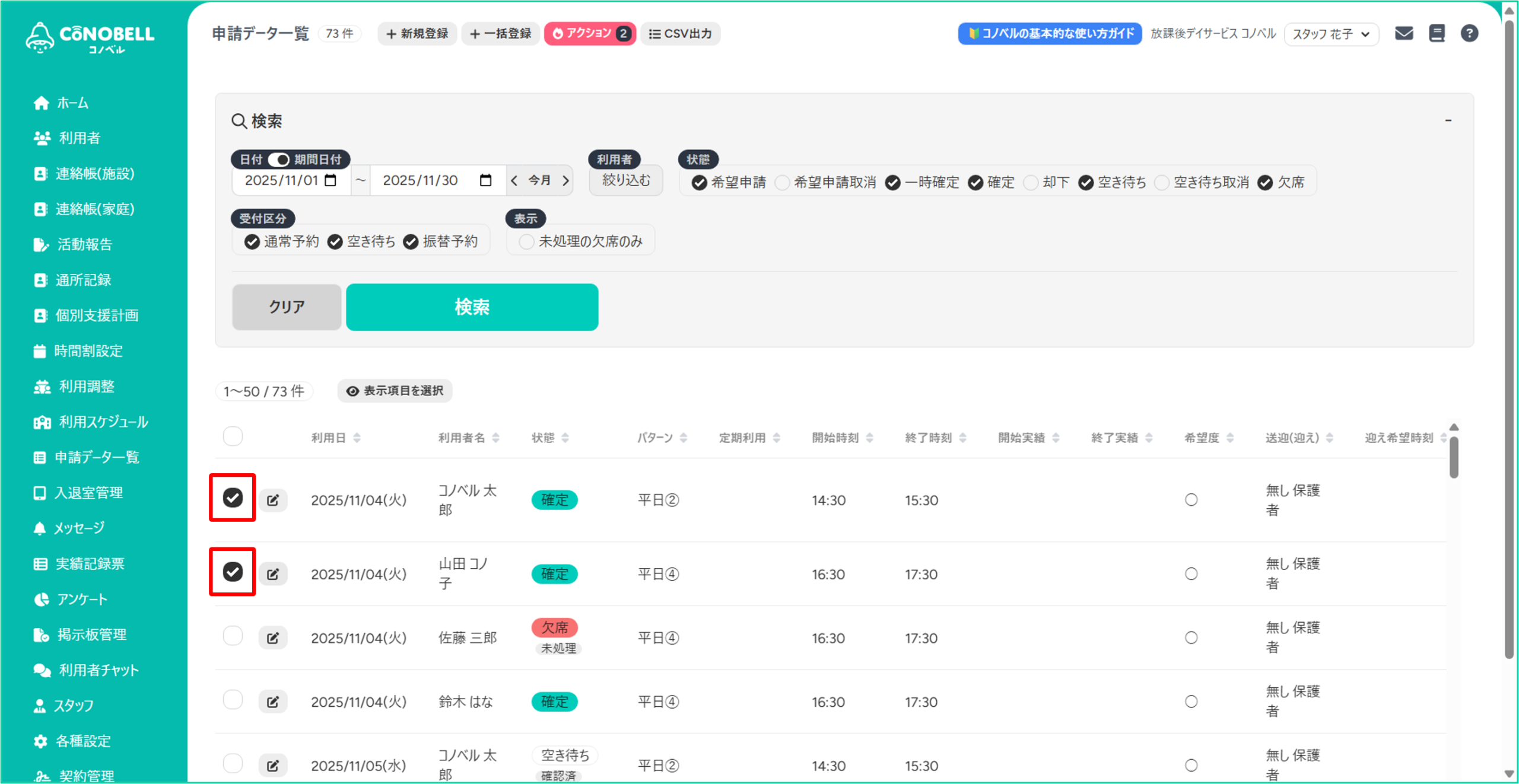
②[アクション]をクリックし、[メッセージ送信]をクリック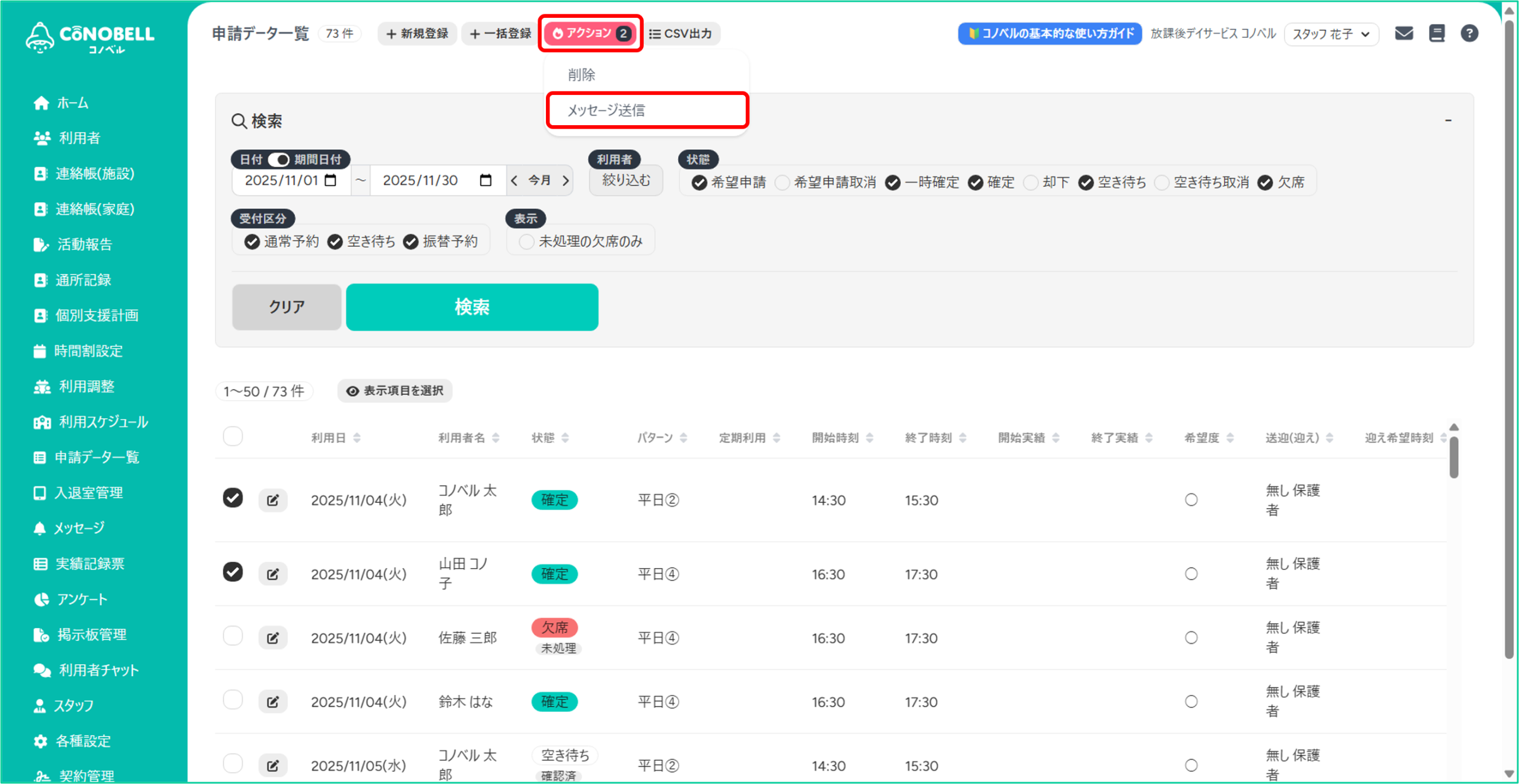
③表示されたメッセージ作成画面にて、必要事項を入力し[作成する]または[送信する]をクリック
「送信方法」は“下書き”、“すぐに送信”、“日時を指定して送信”を選択することが可能です。
※メッセージの操作方法については『メッセージの操作方法』マニュアルをご確認ください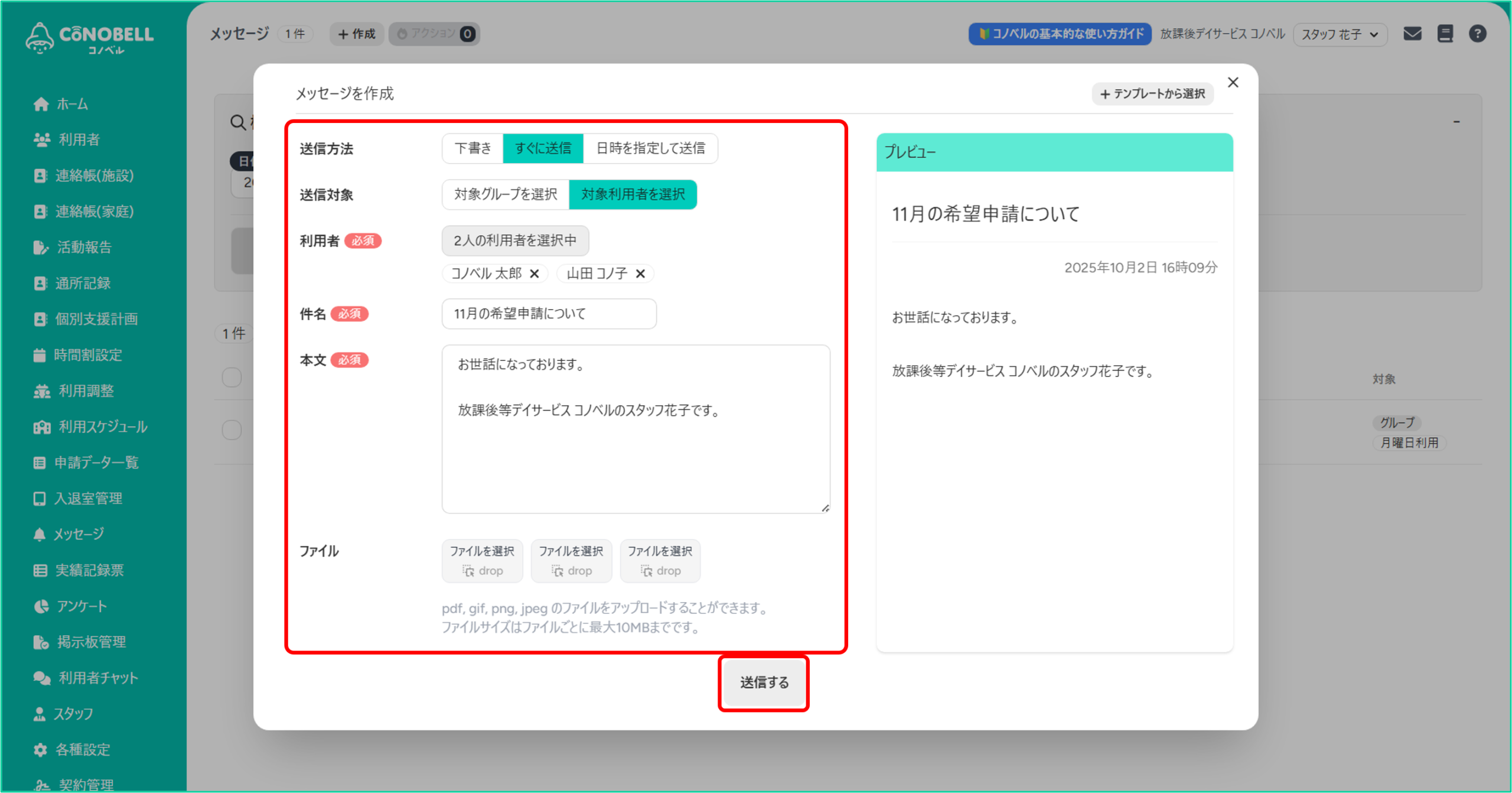
ご不明な点がございましたら、コノベルのサポートセンターまでお問い合わせください。
コノベル問い合わせフォーム(24時間受付可能)もご用意がありますので、コノベル管理画面ホームの右上メールマークまたは右側の「お問い合わせ先」からご活用ください。
※尚、サポートセンターへのお問い合わせは、コノベリストプラン(有料)をご契約いただいている施設様のみご利用可能でございますので、予めご了承ください。
有料プランへの移行をご希望の方は、コノベル管理画面ホーム > 契約管理 からお手続をお願いします。